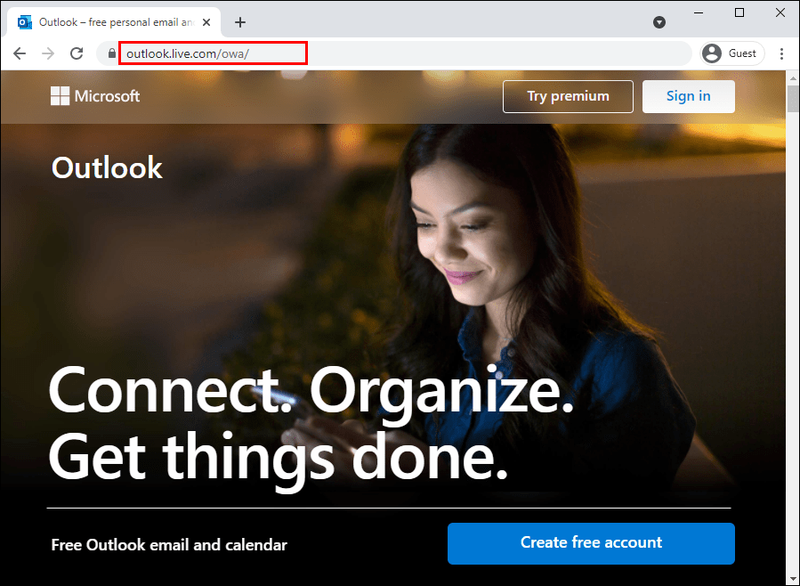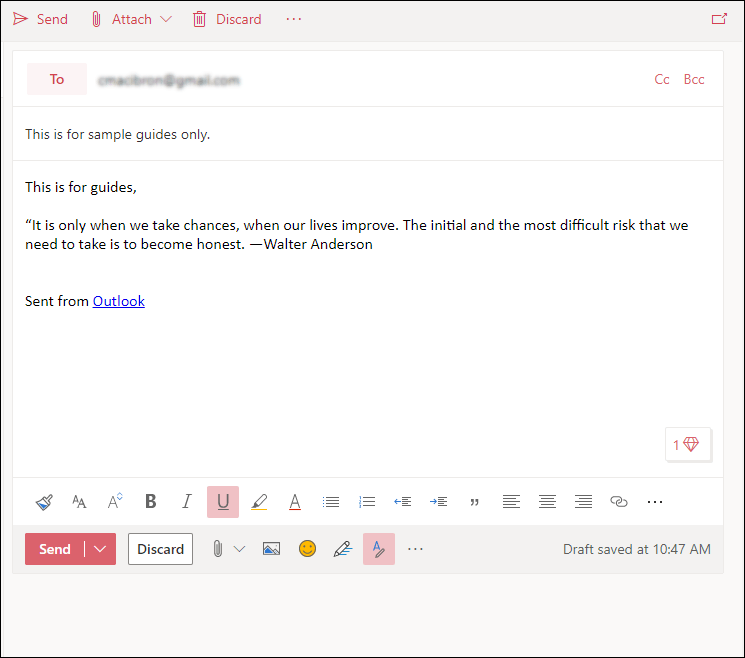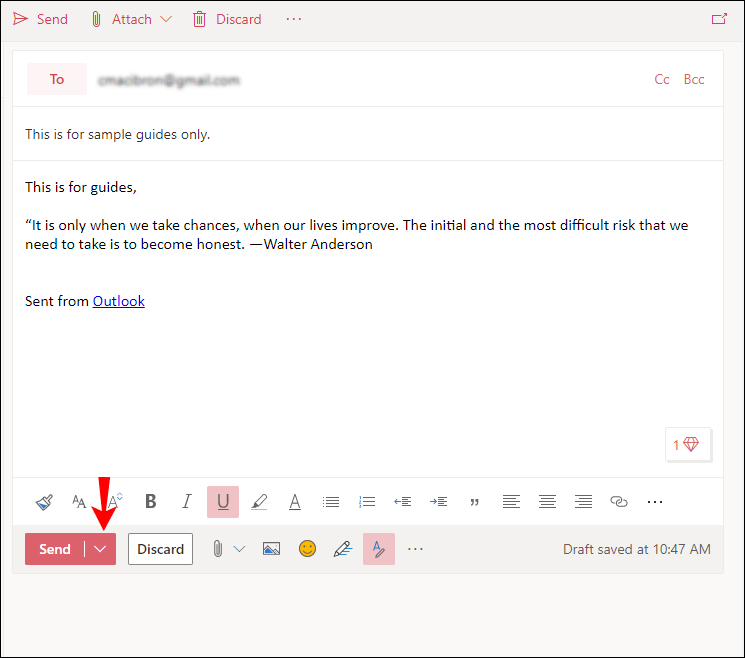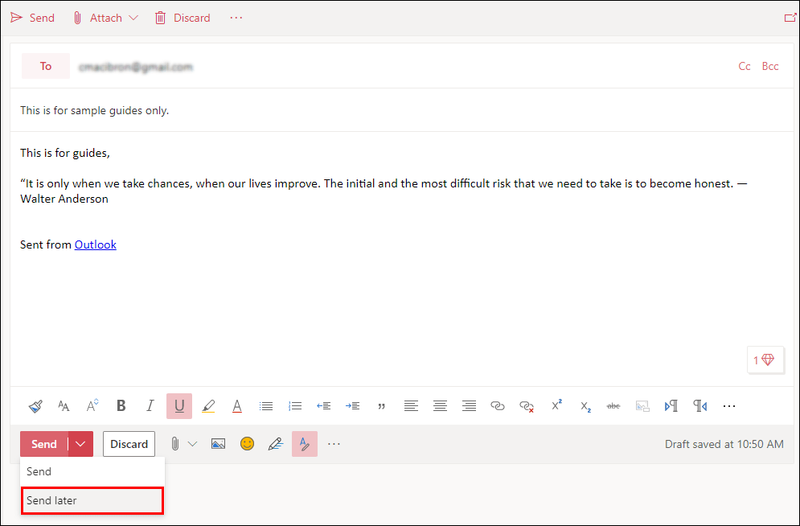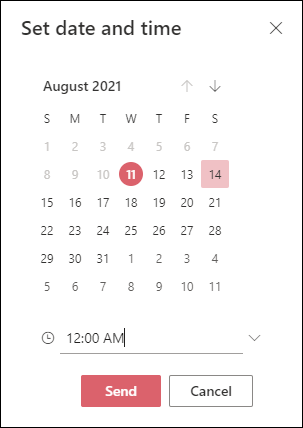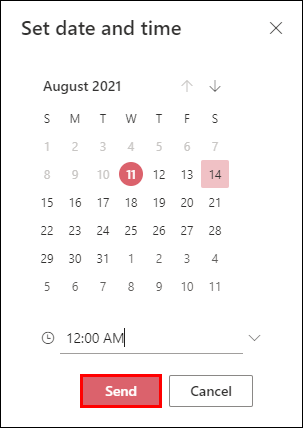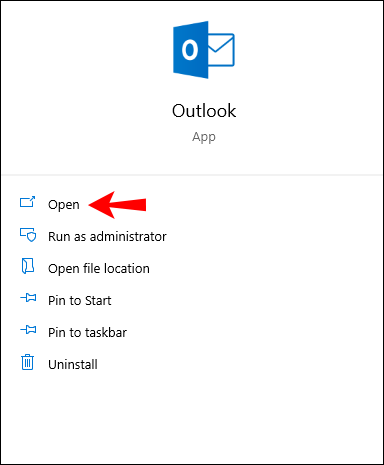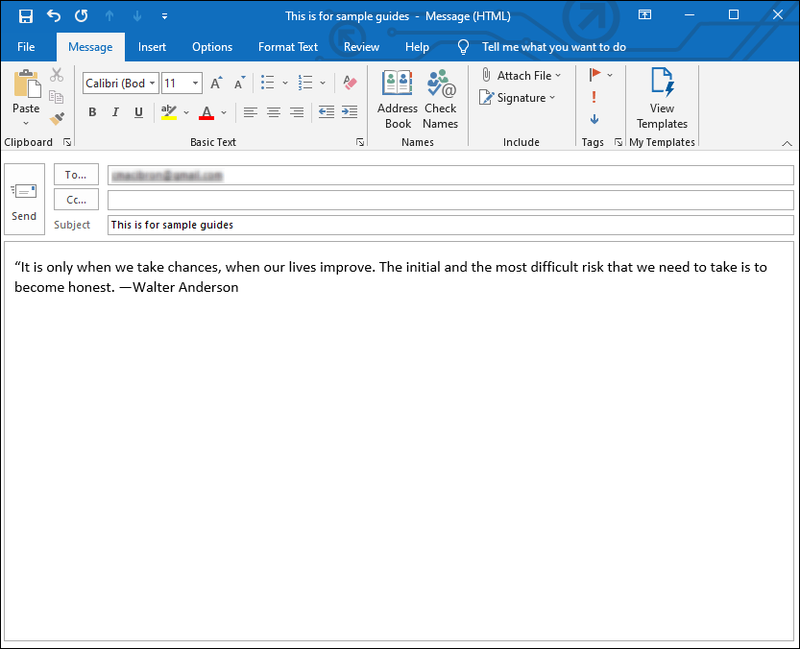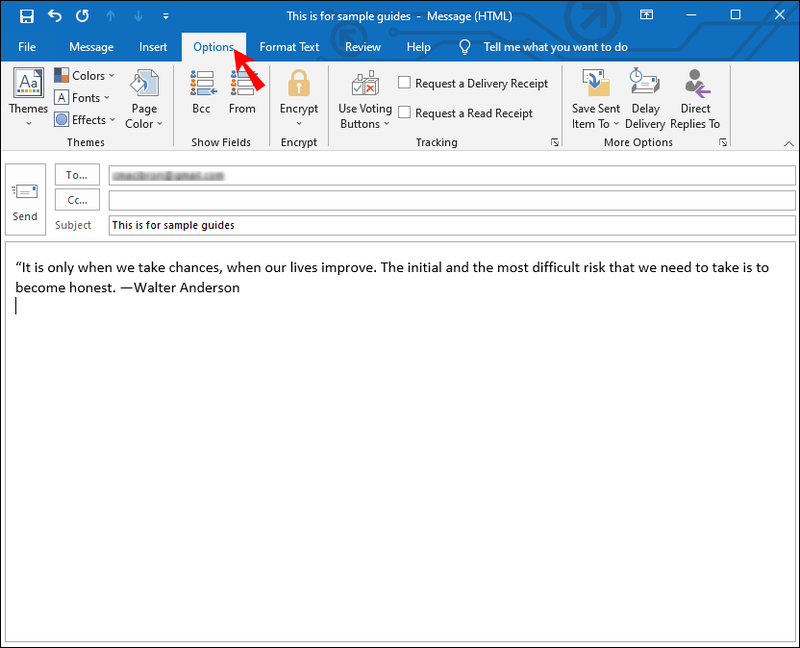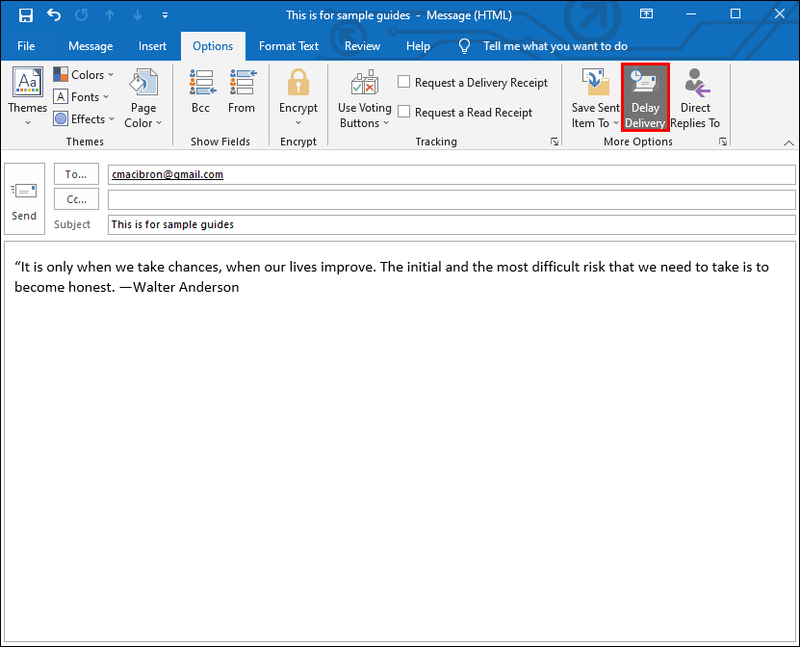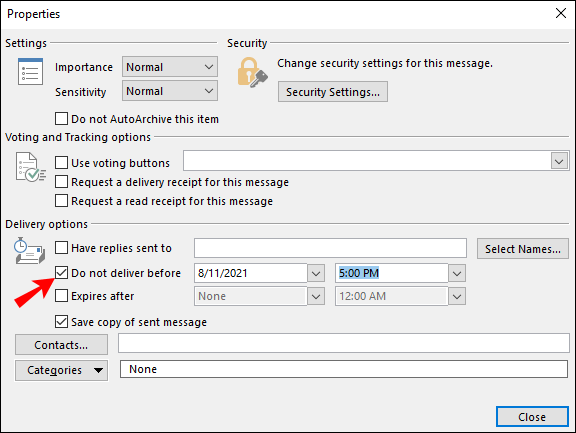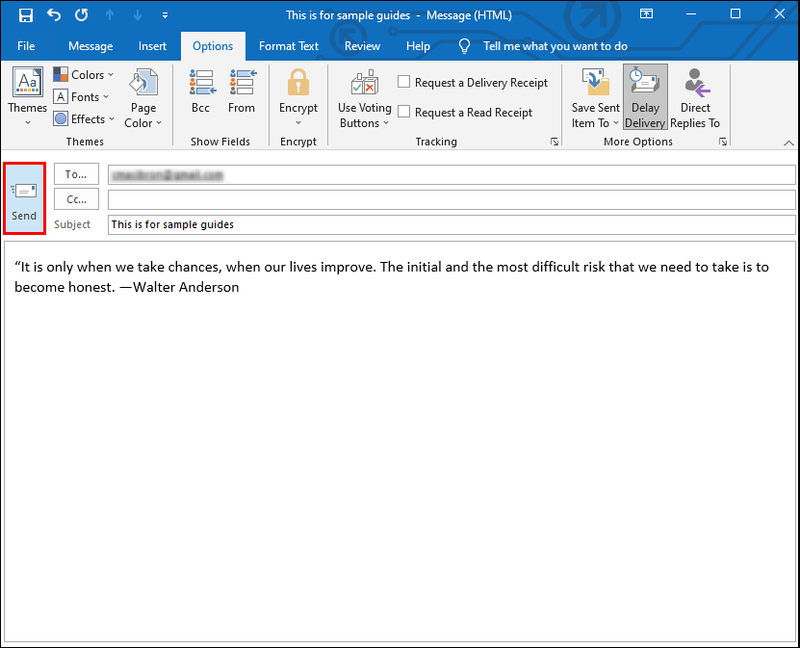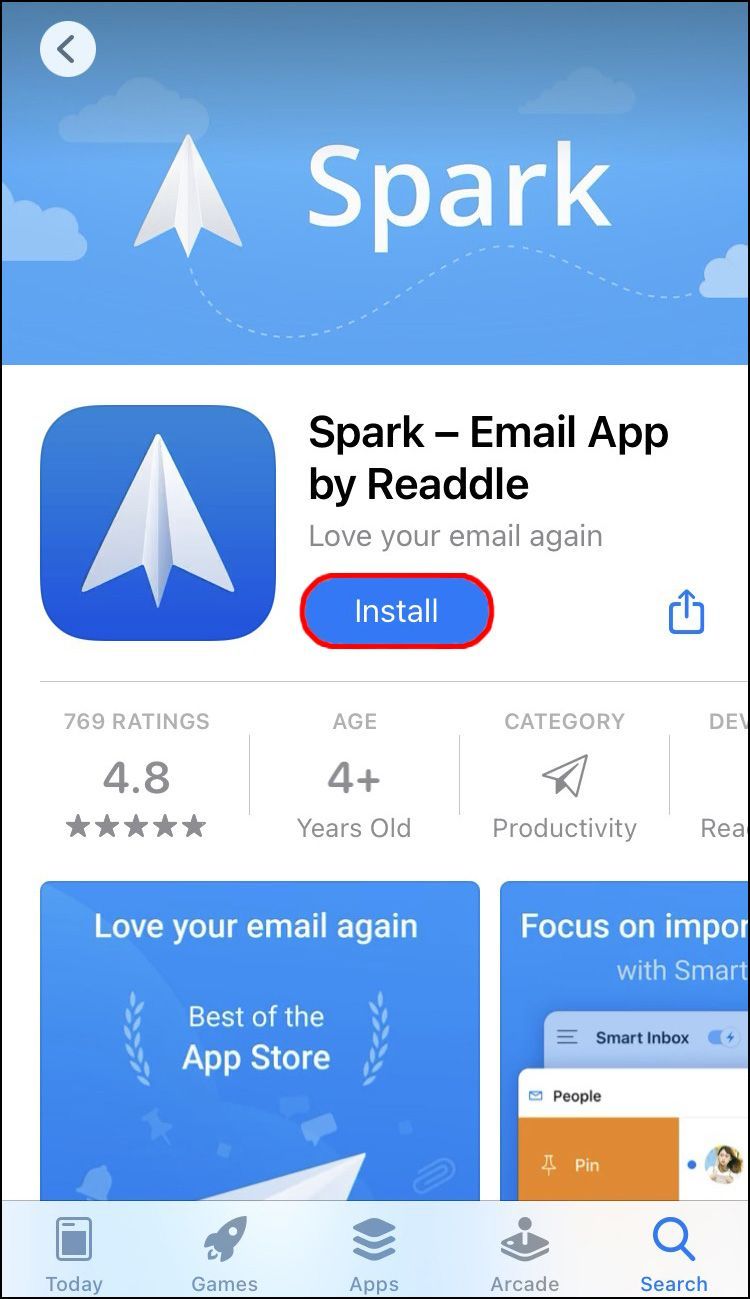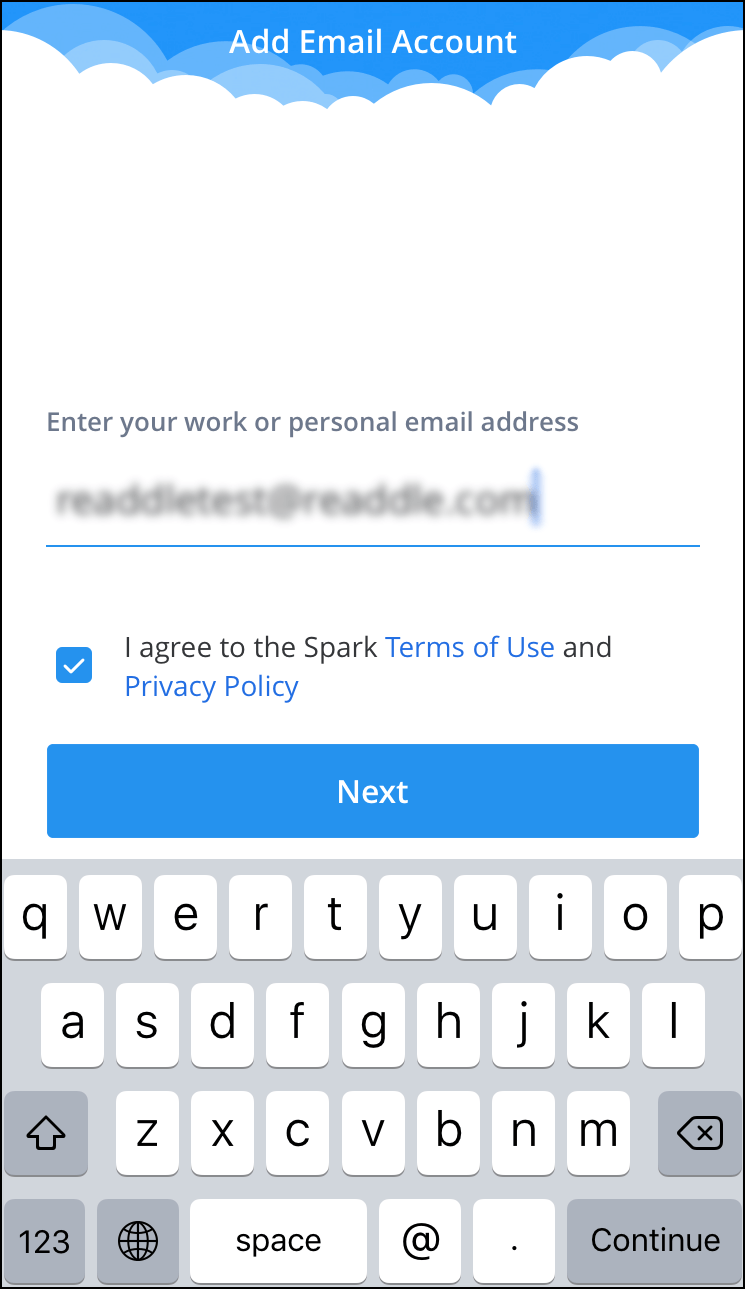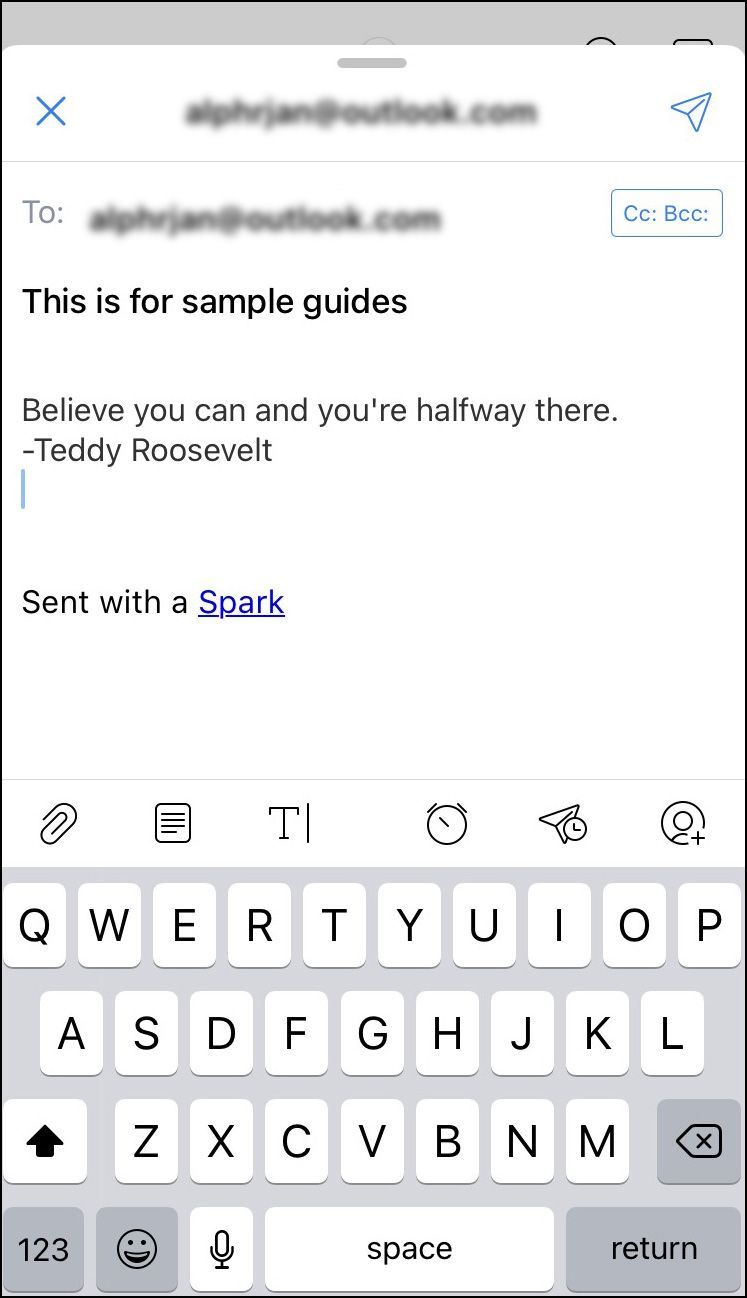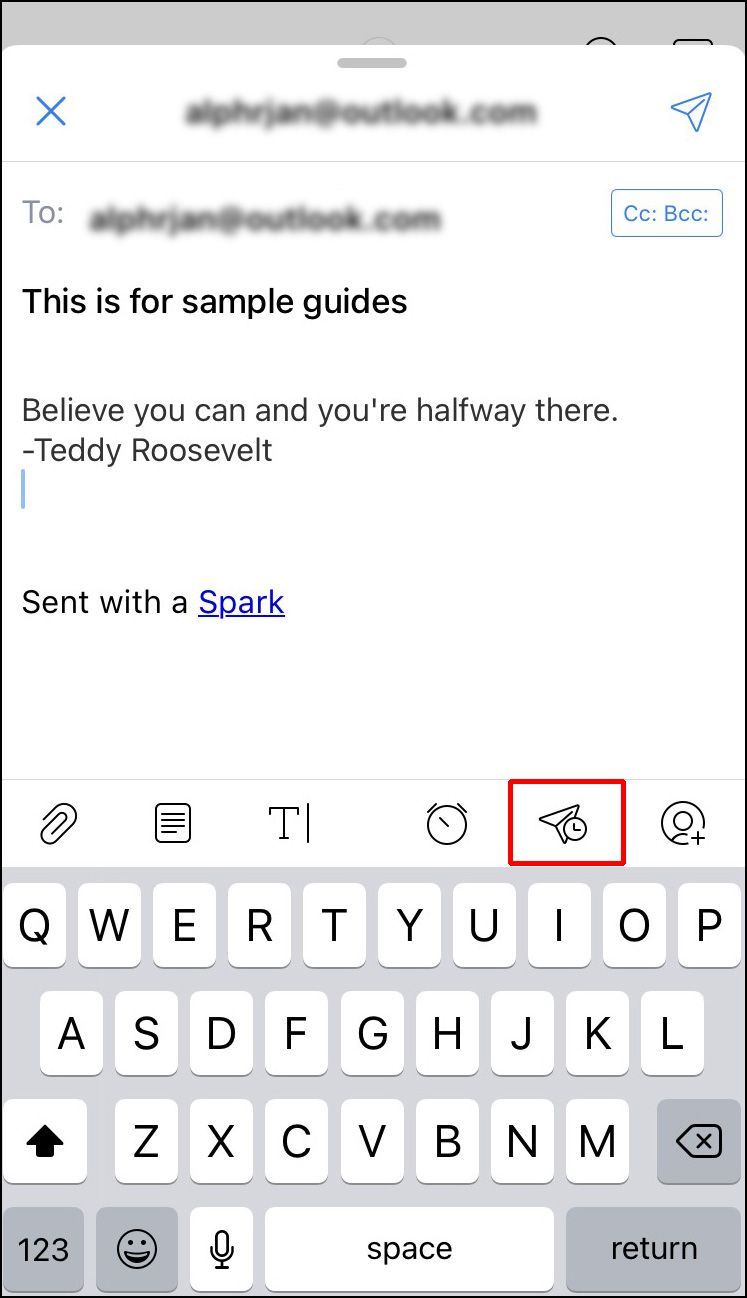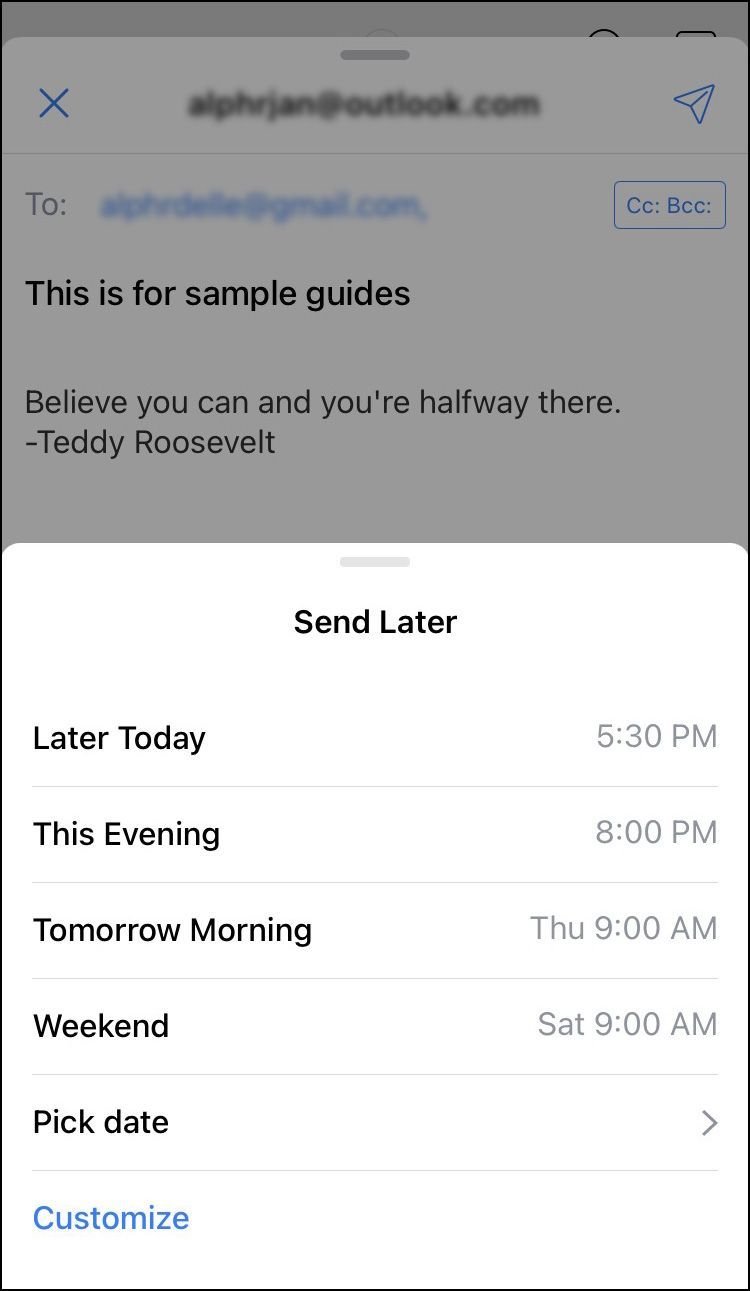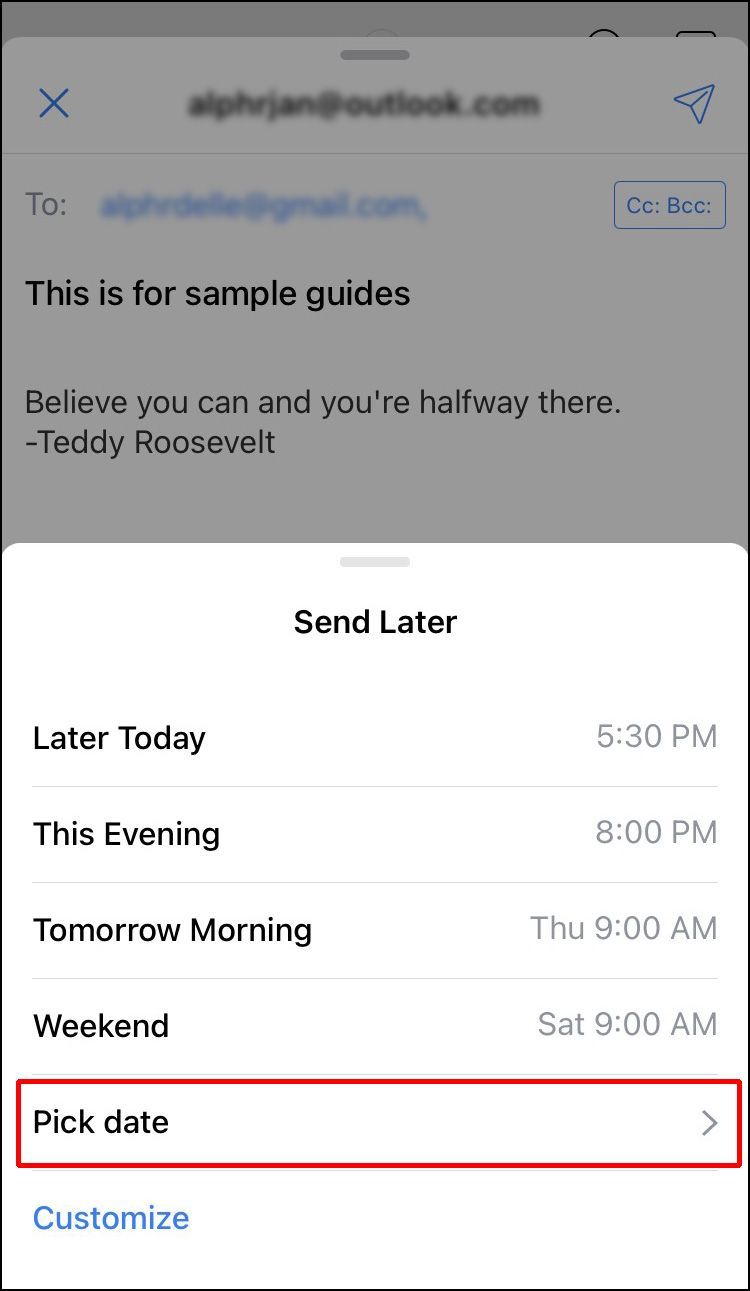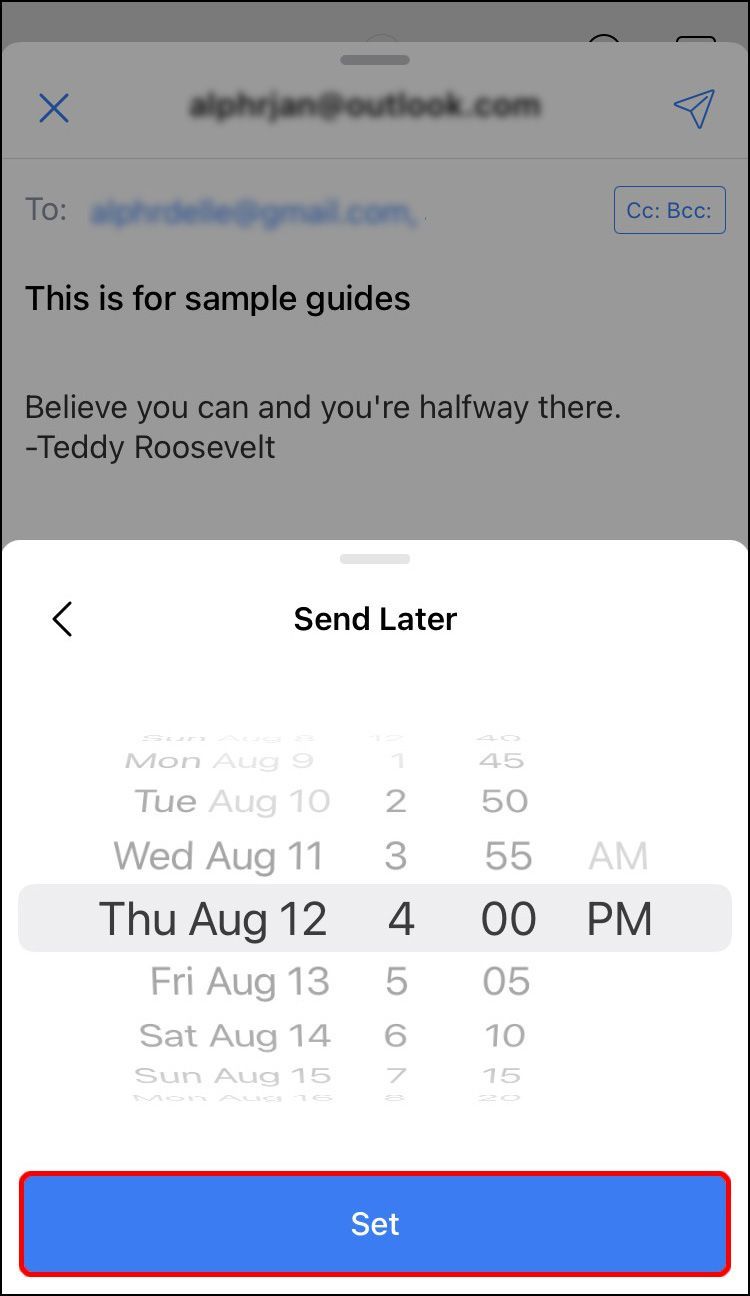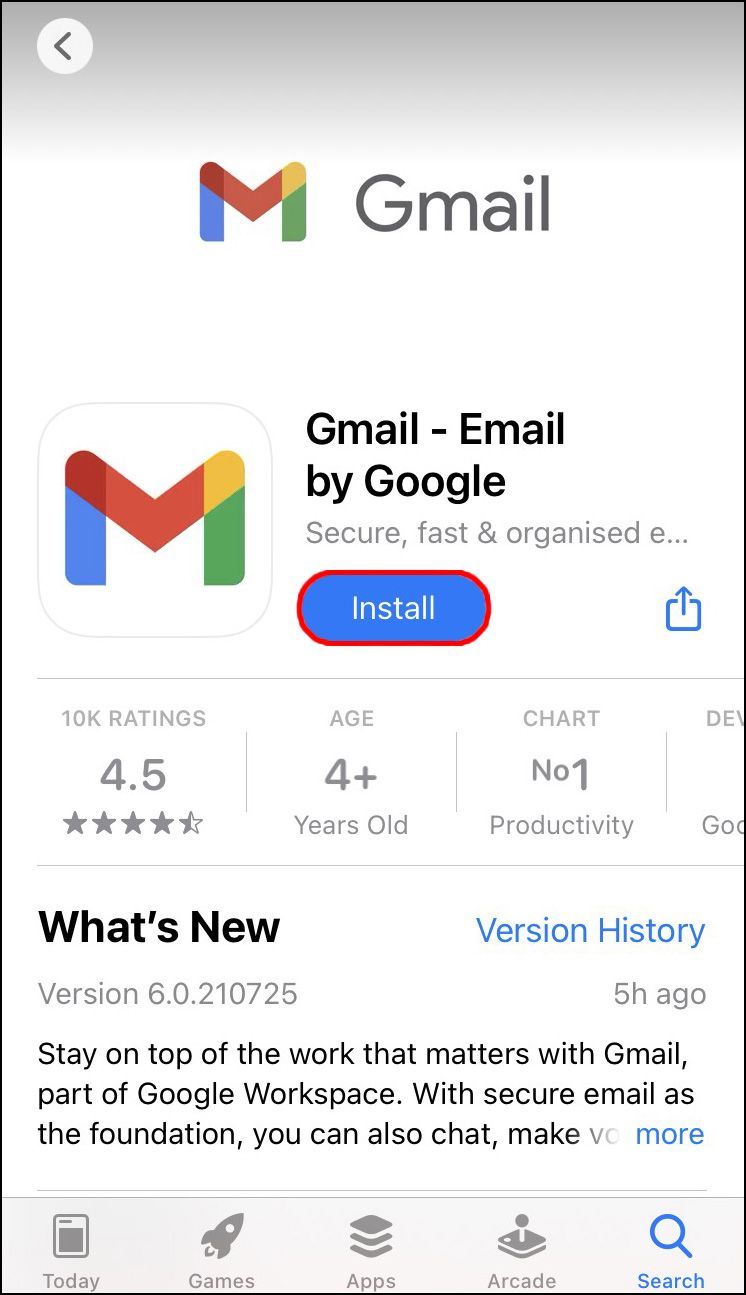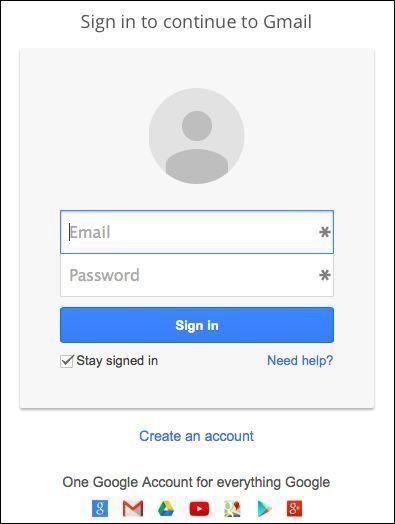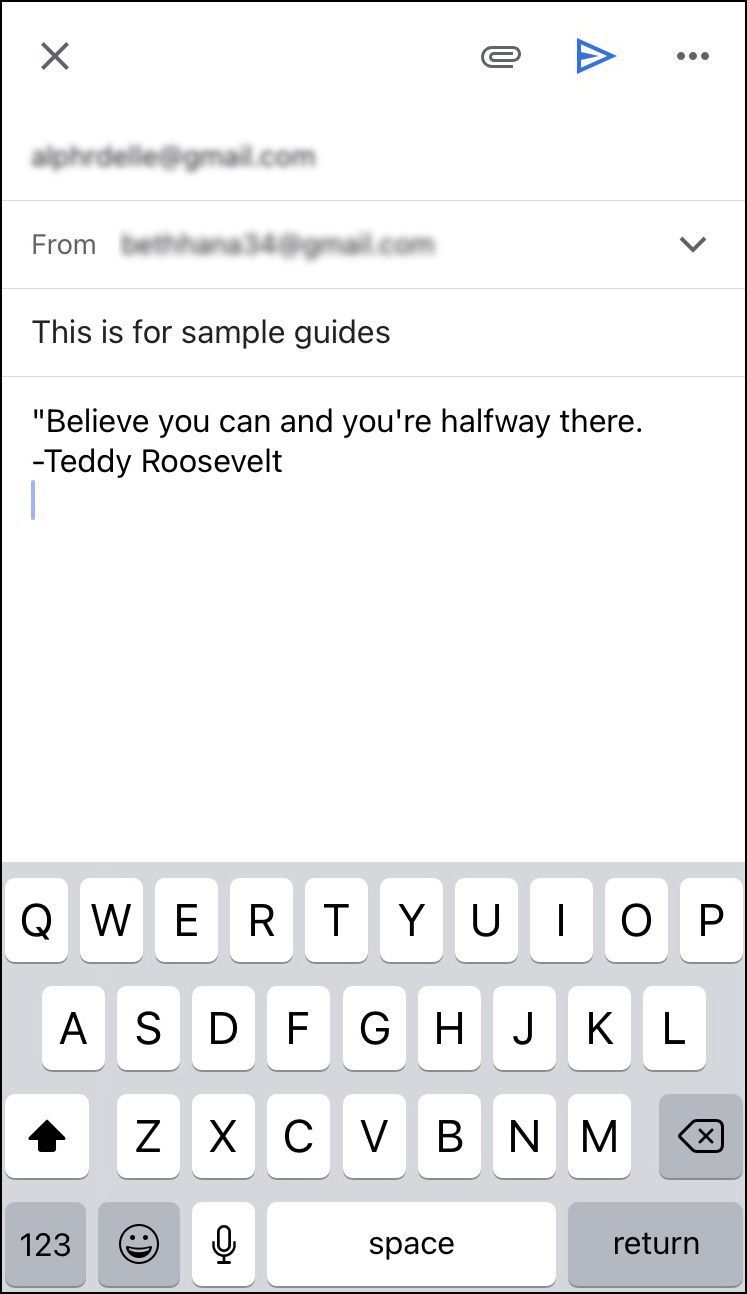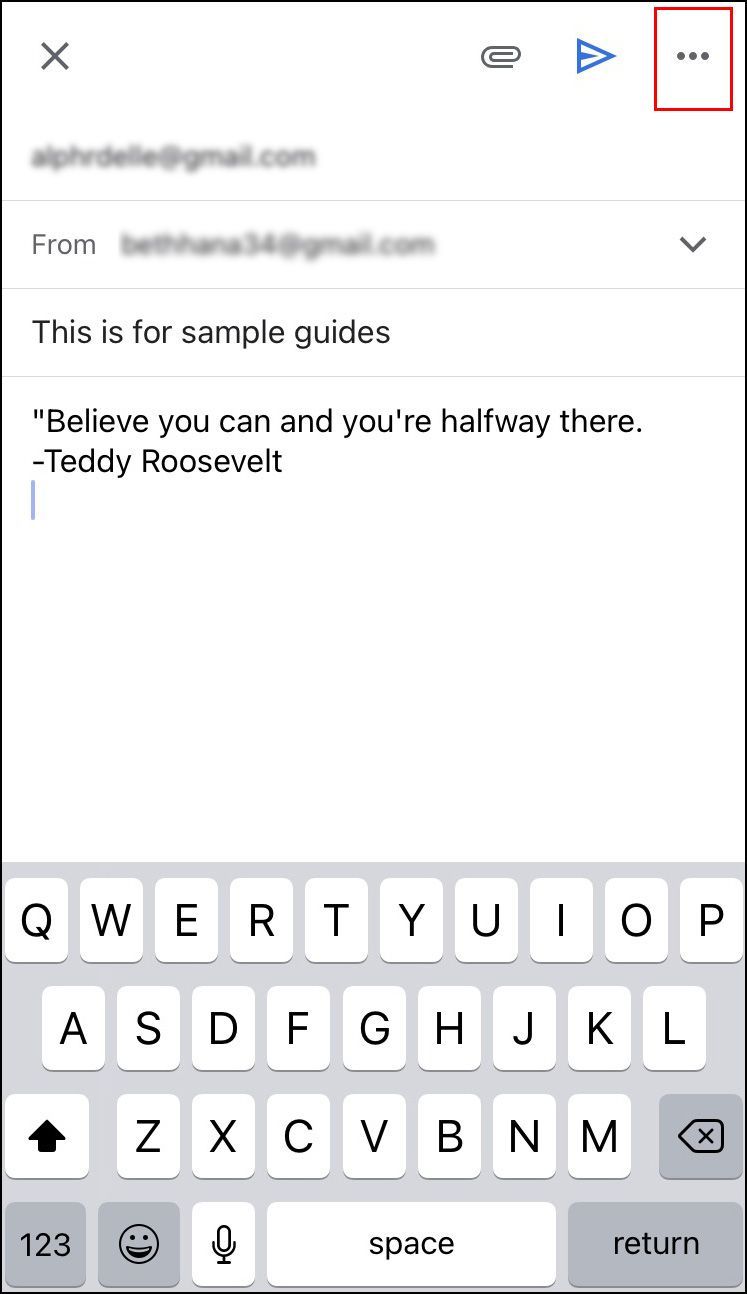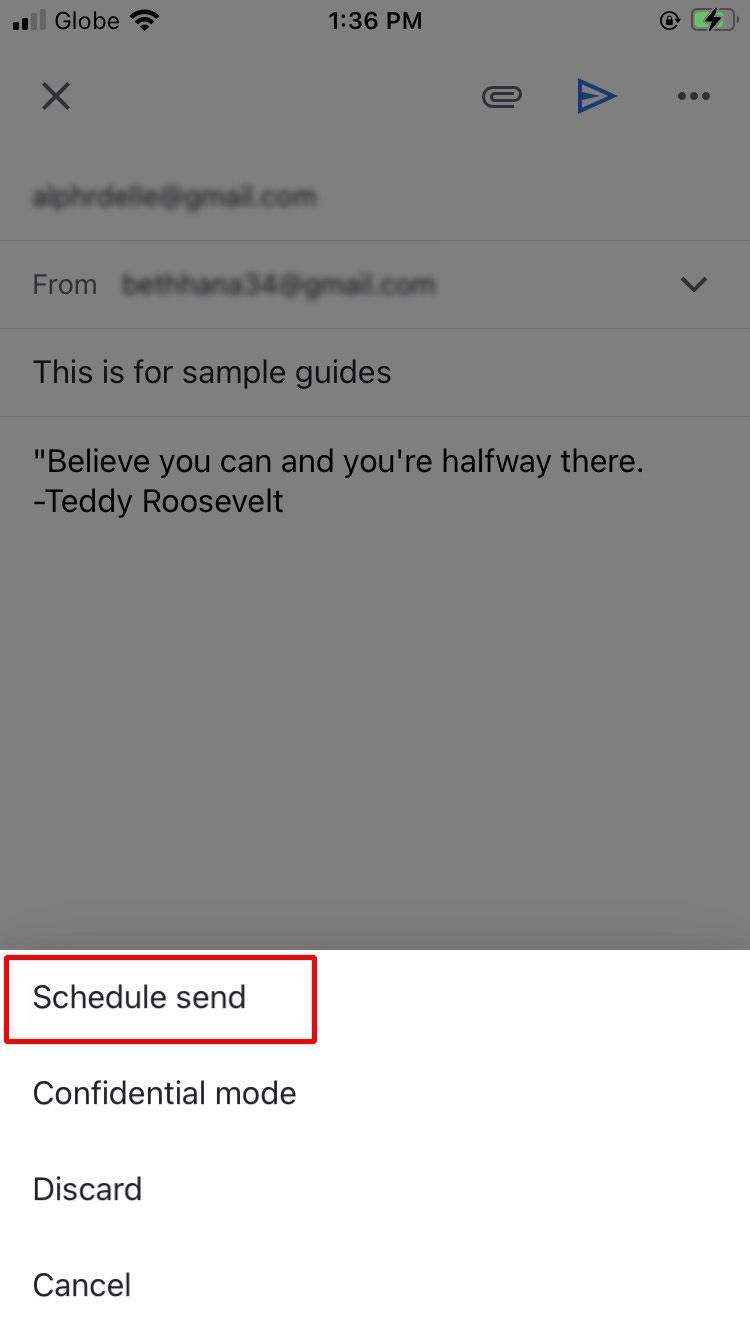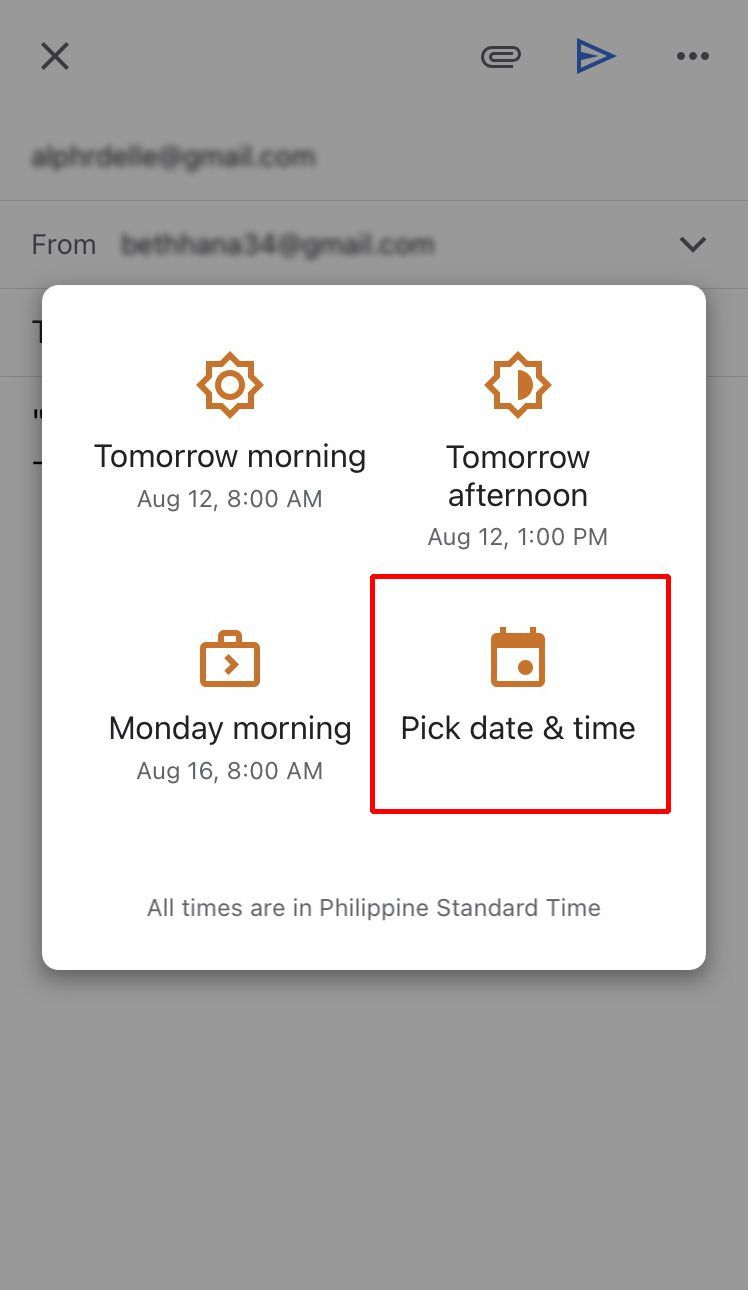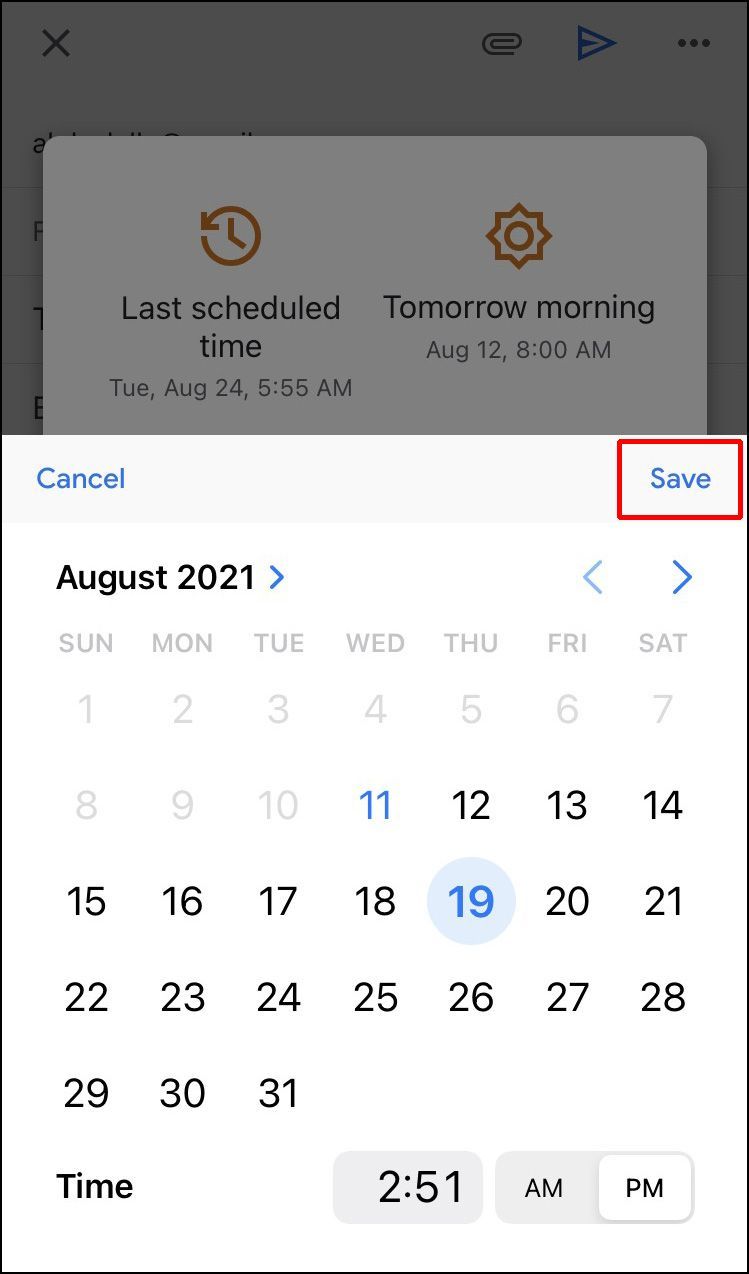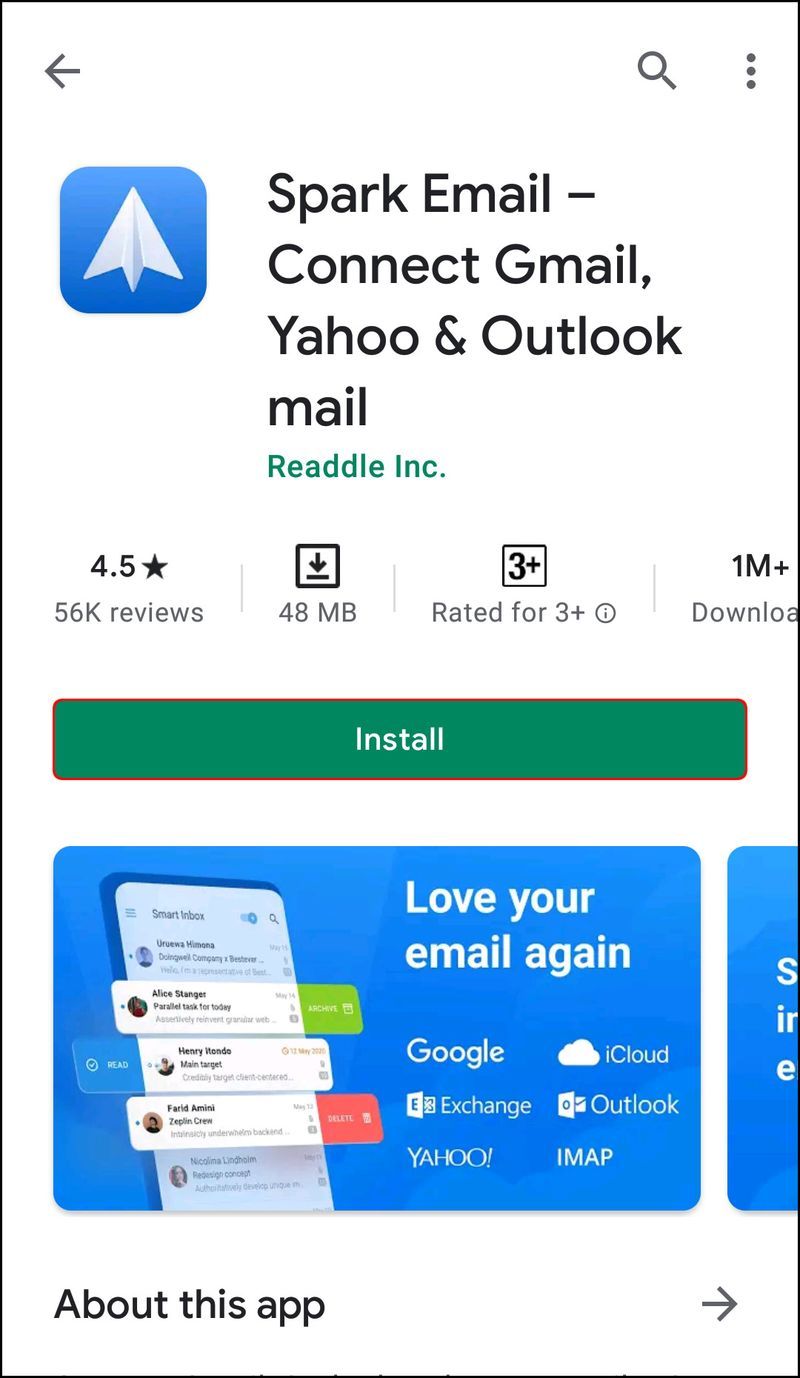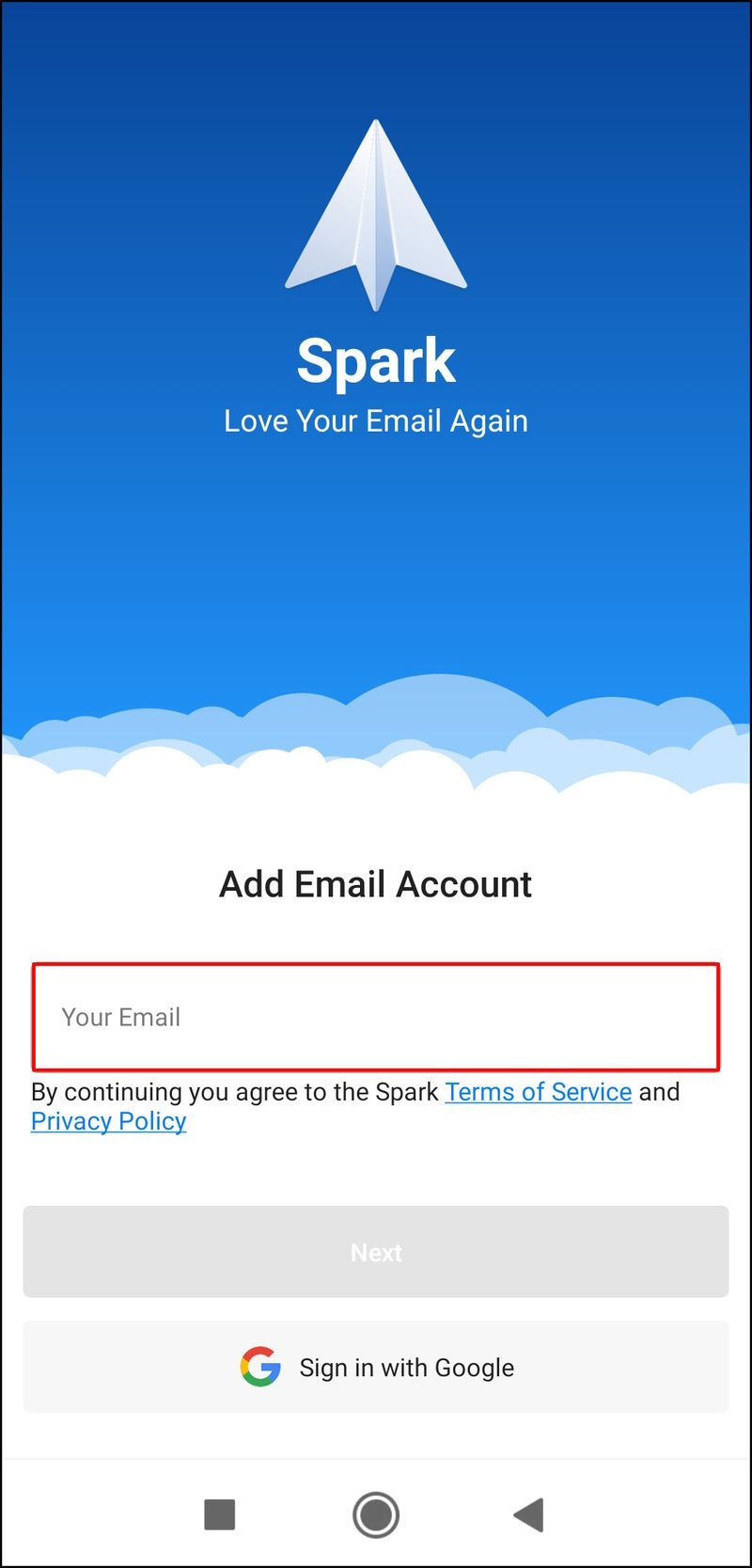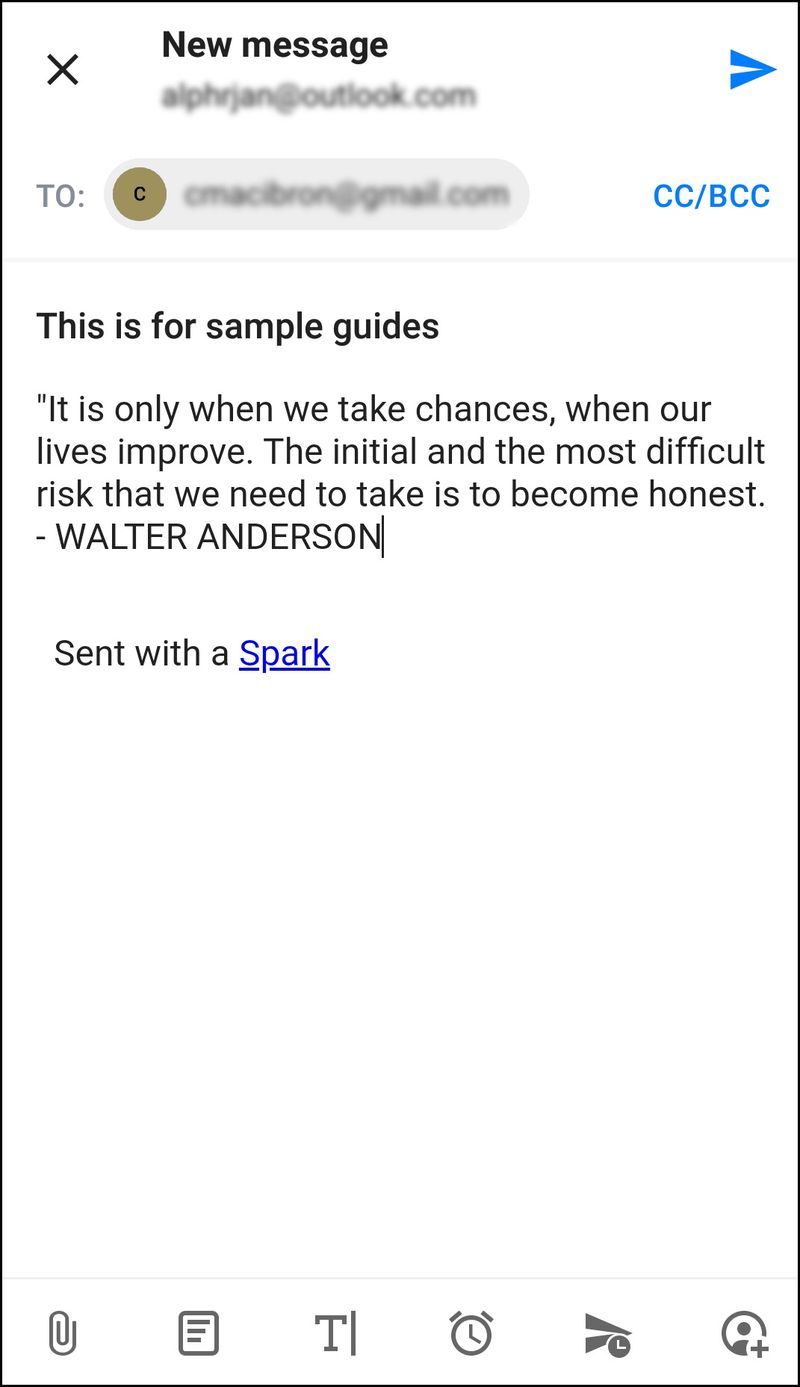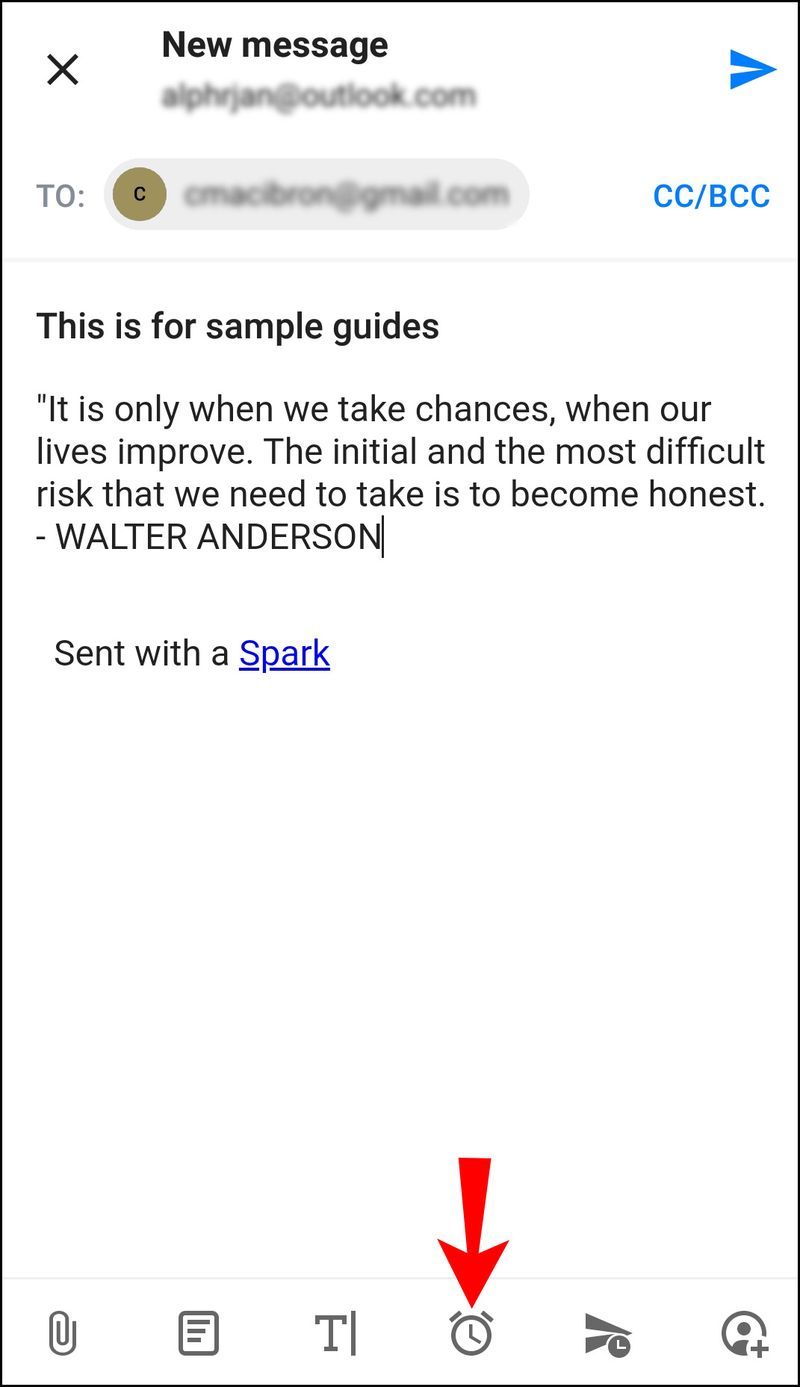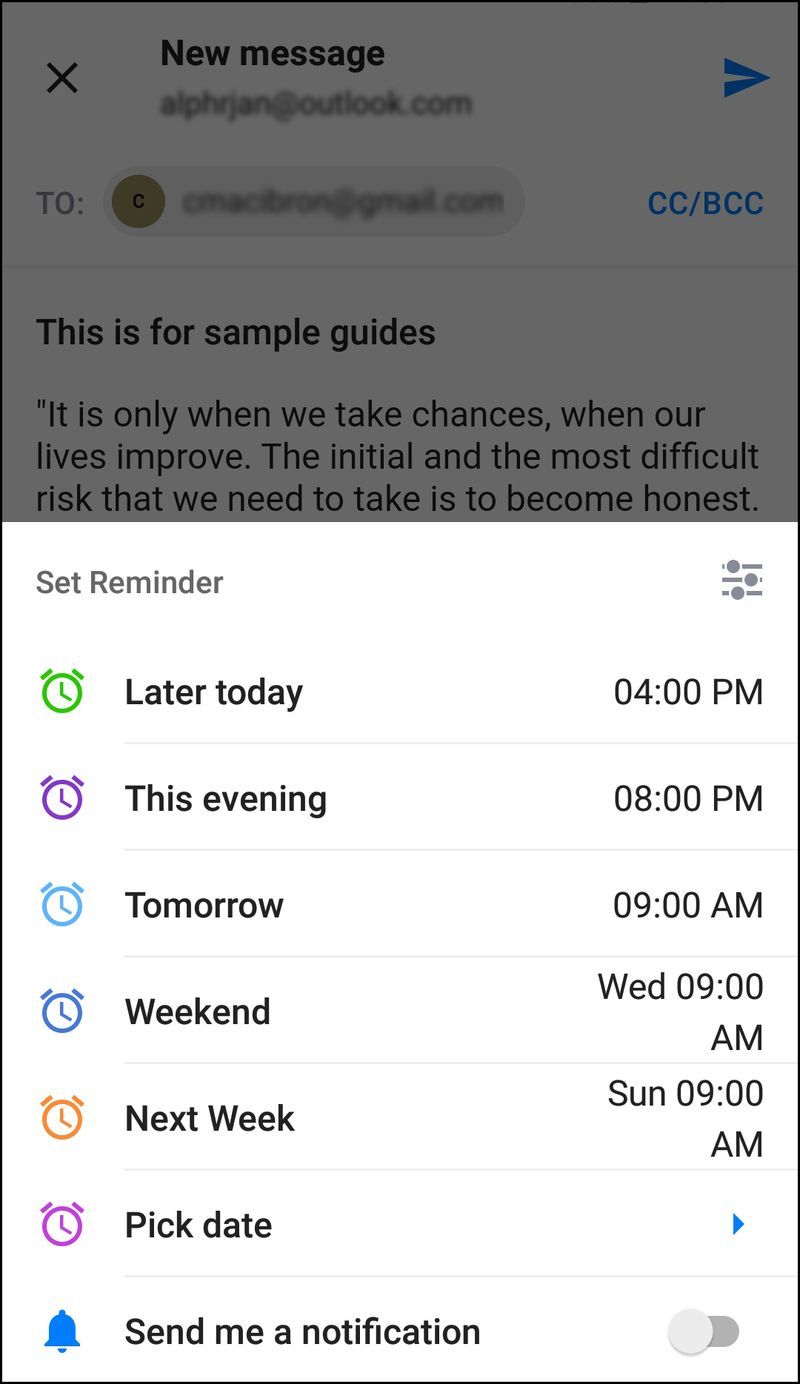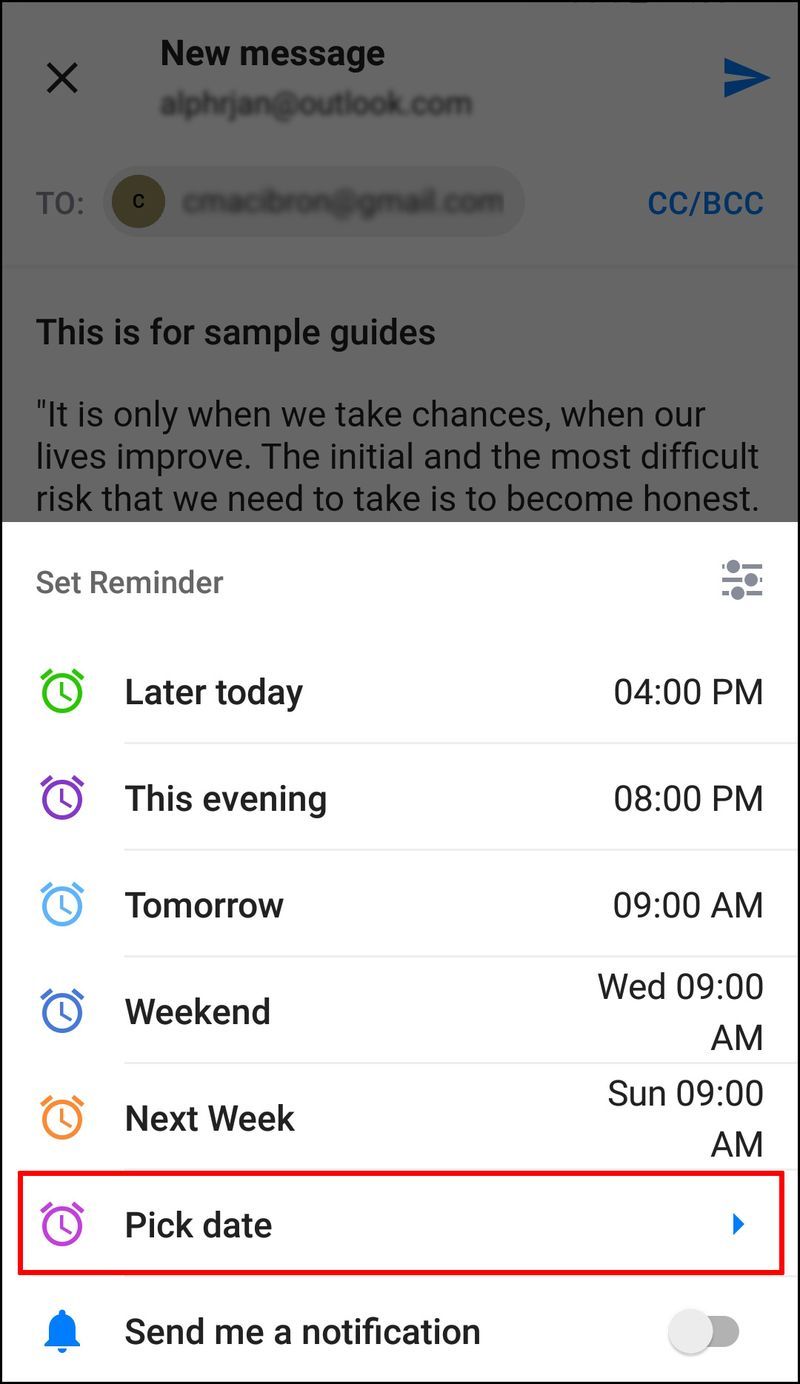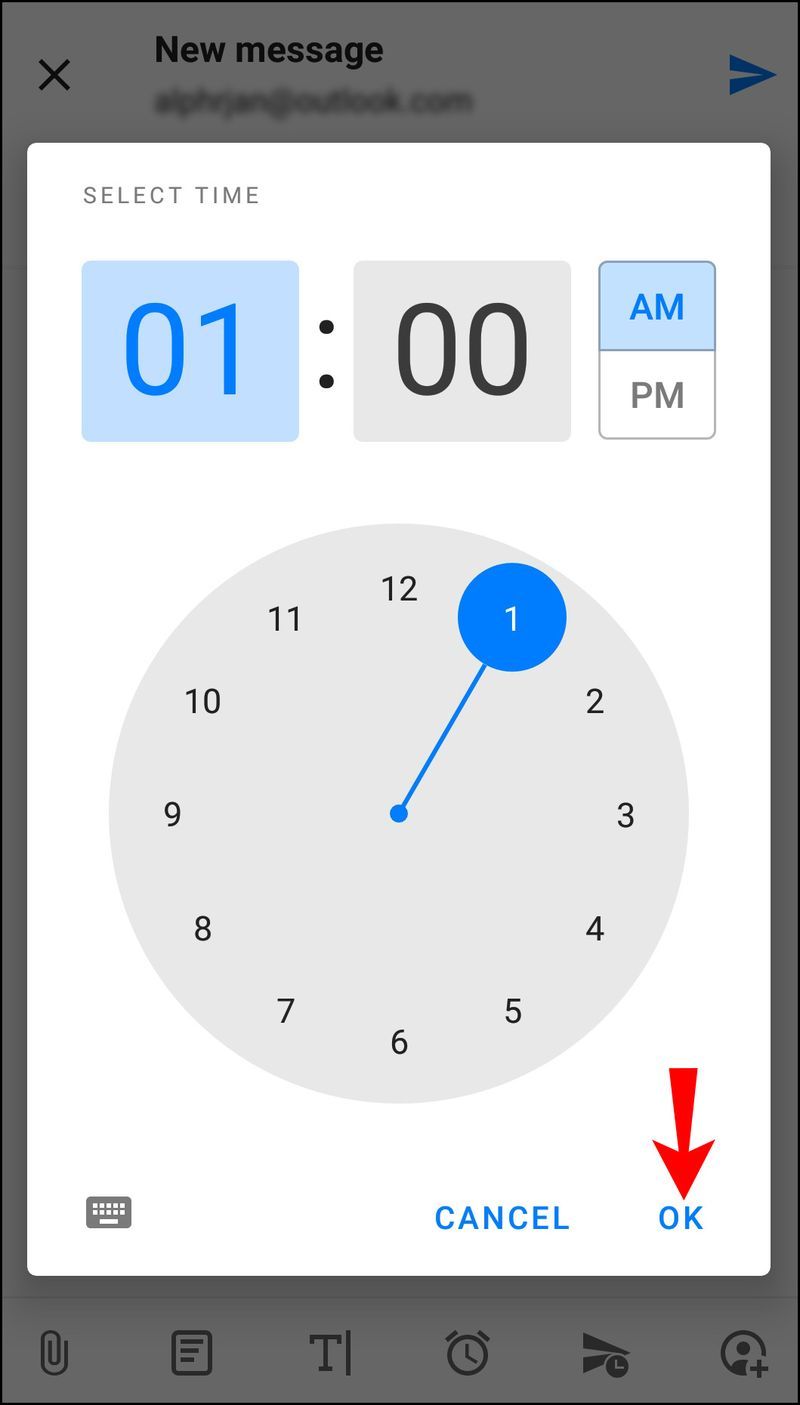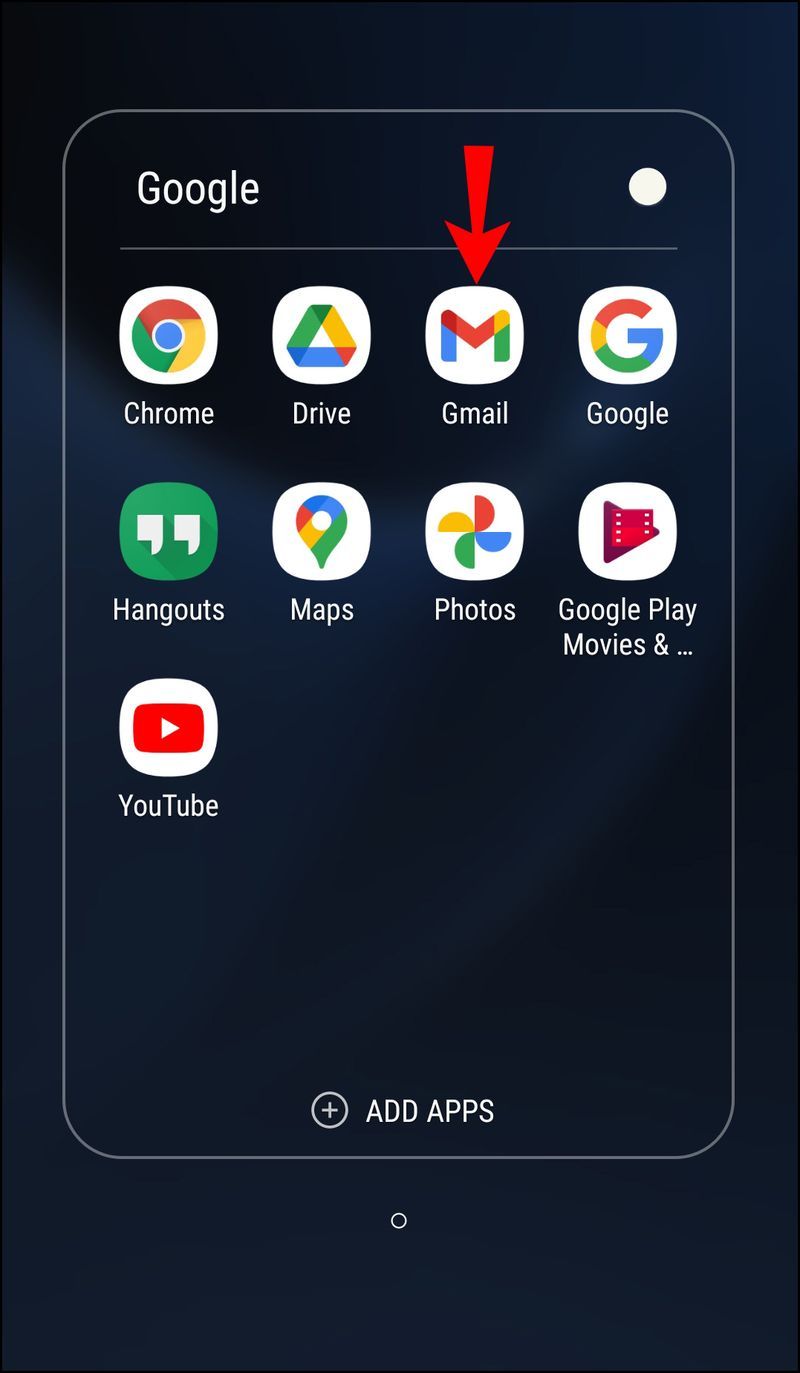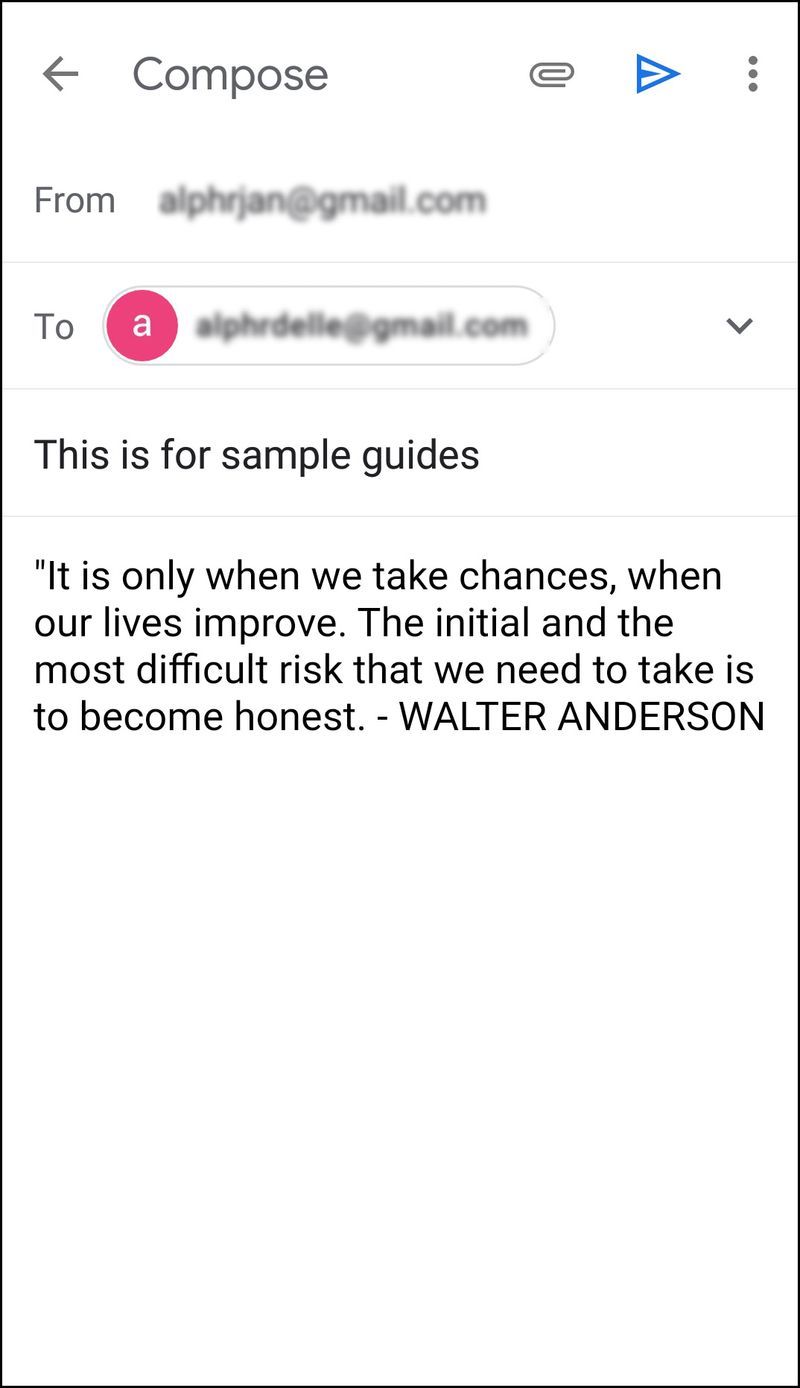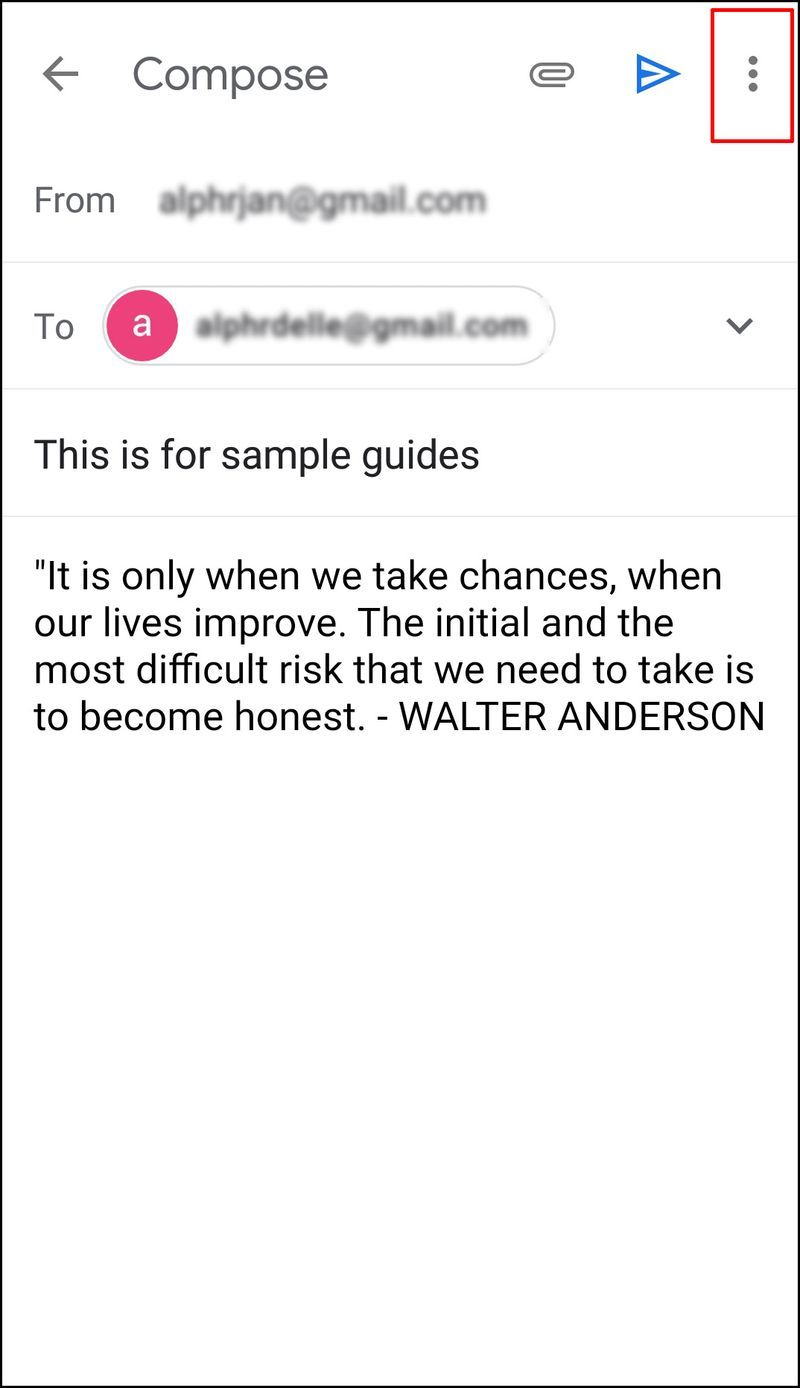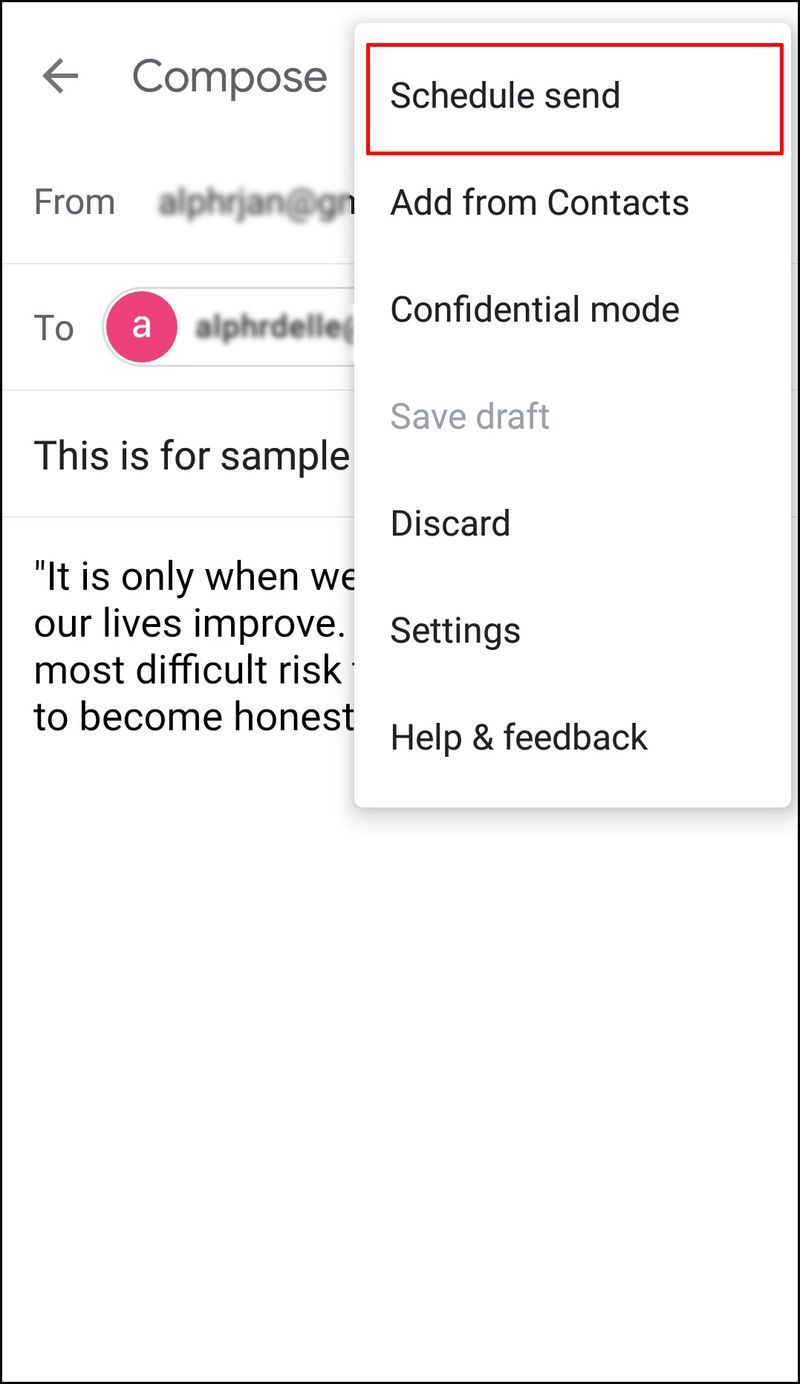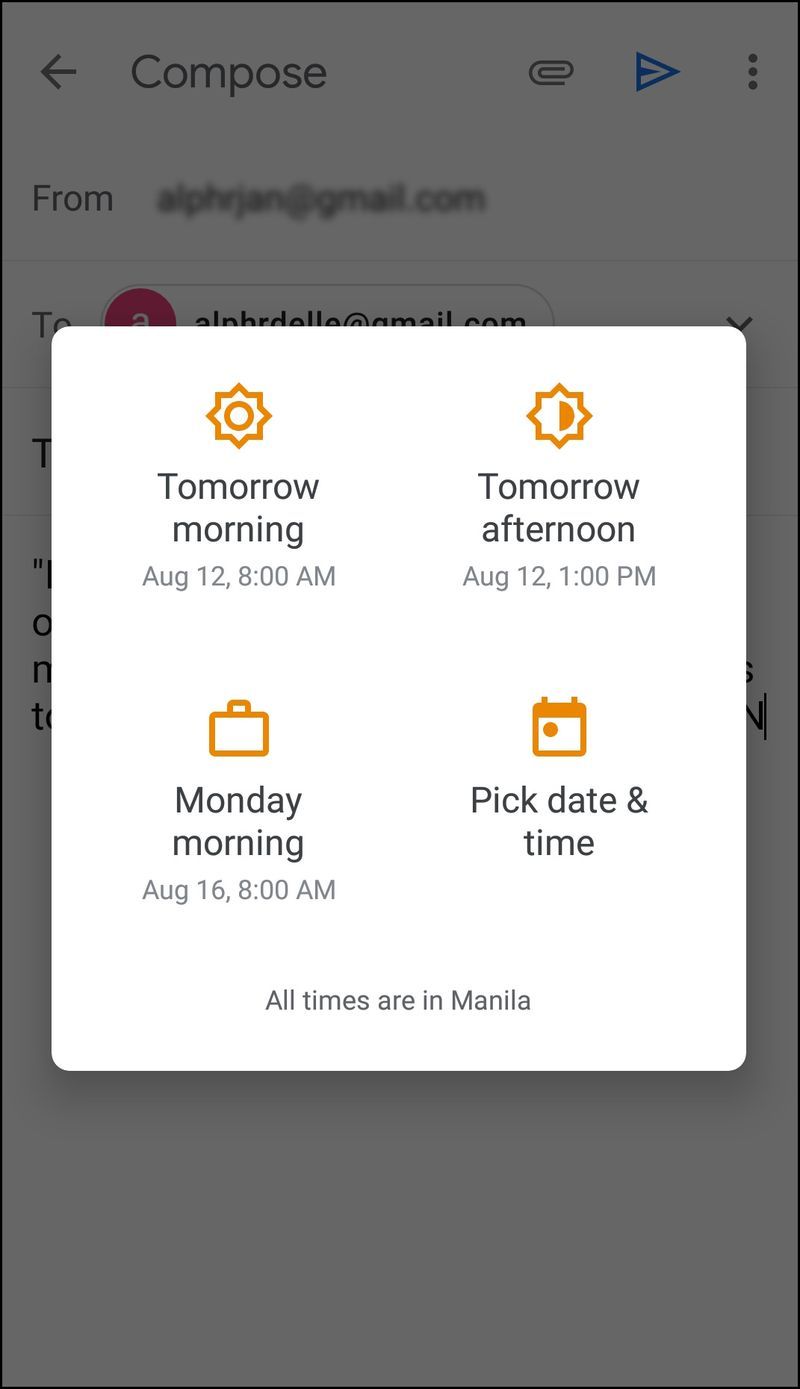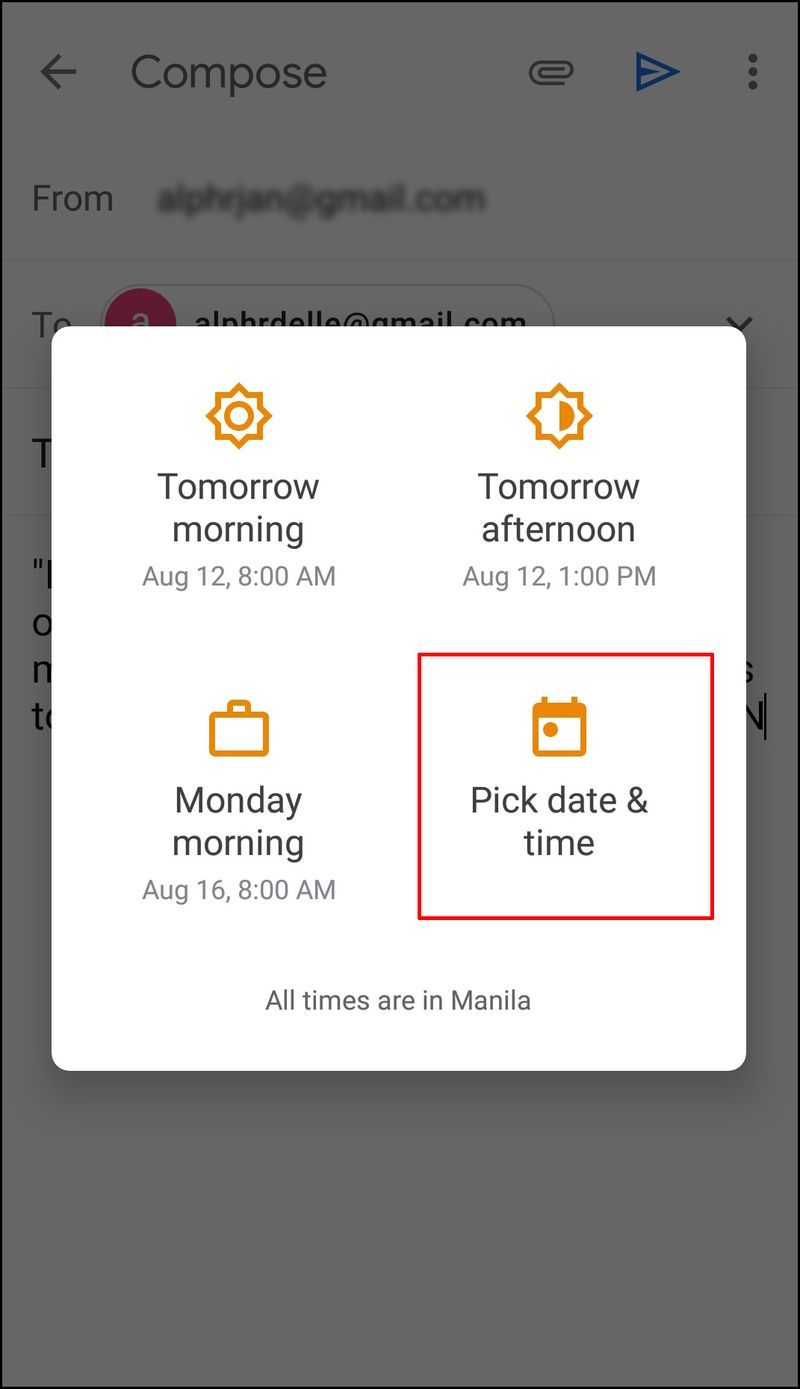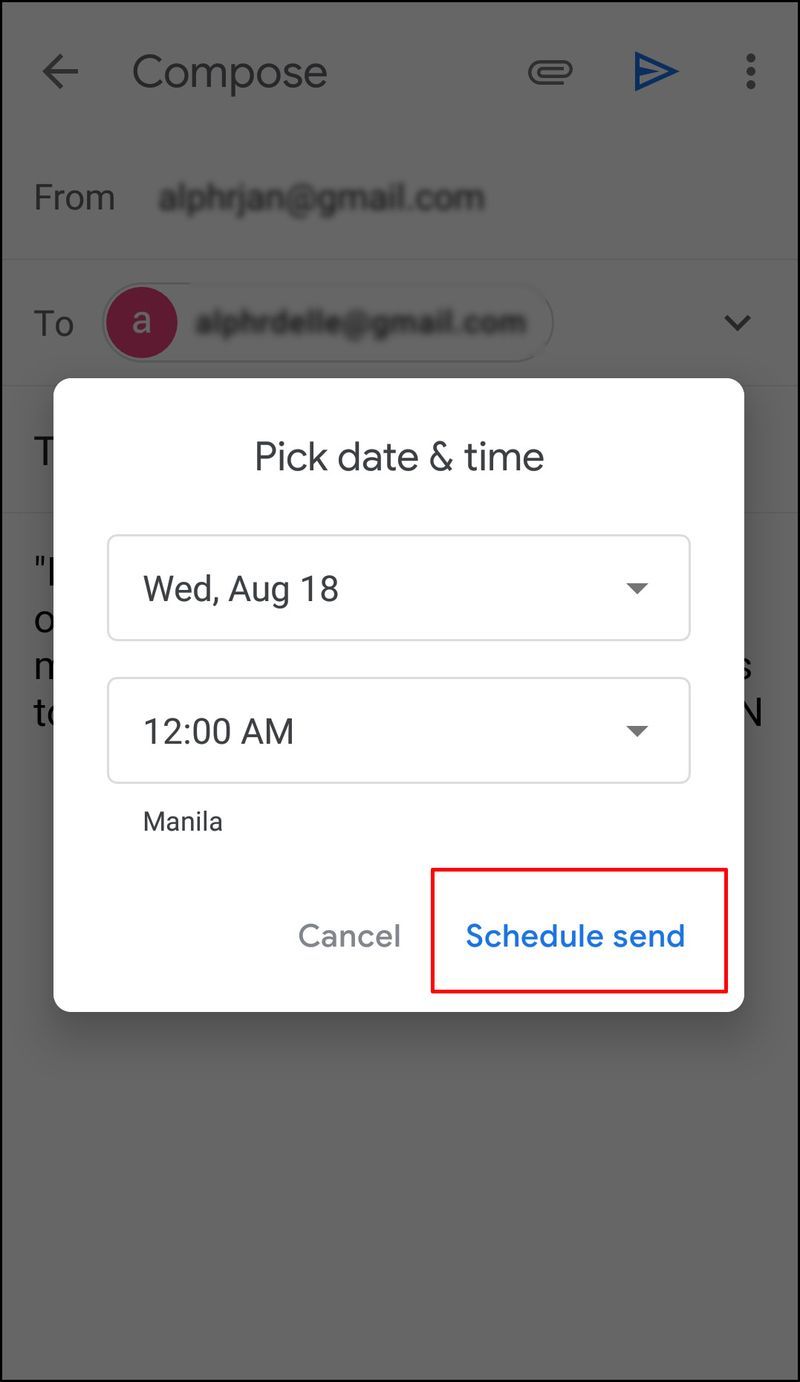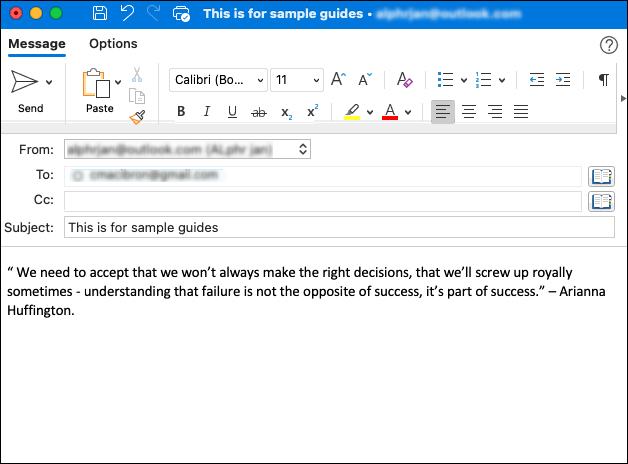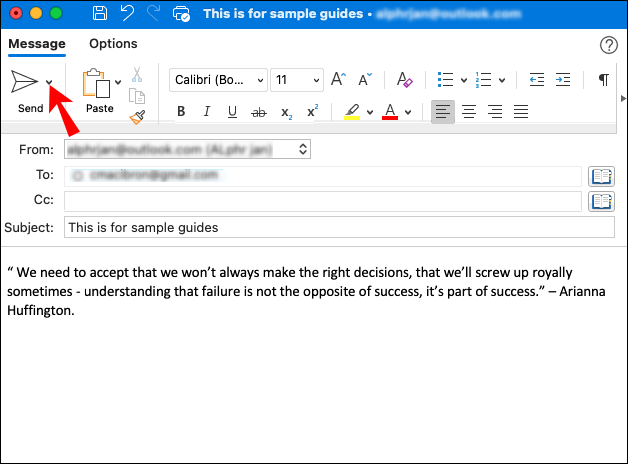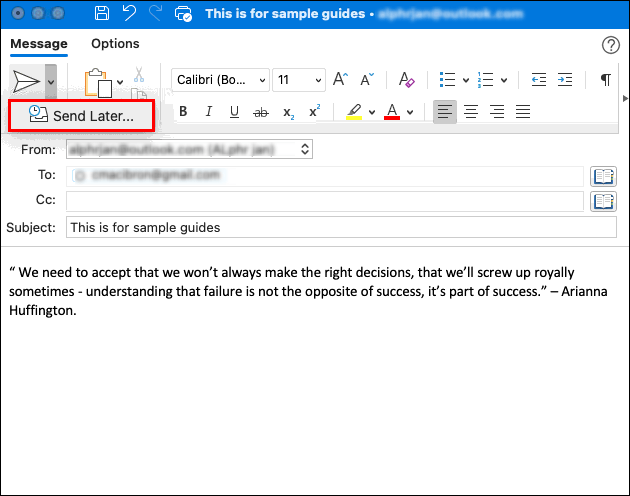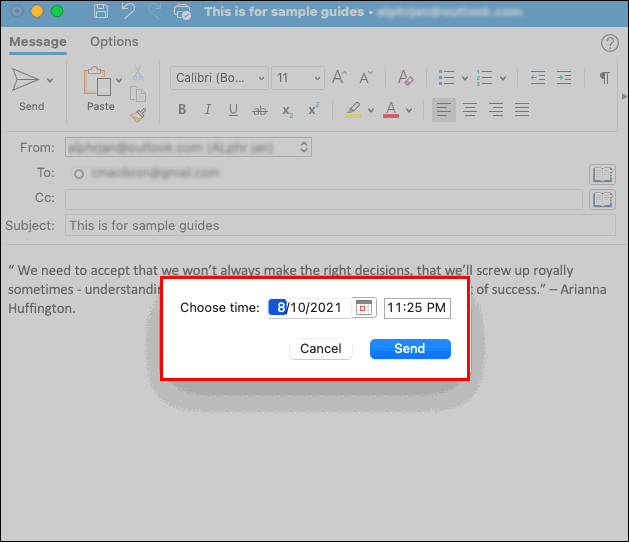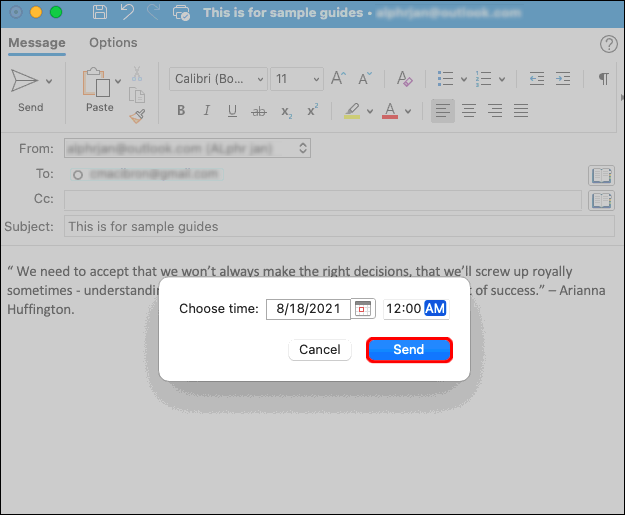Везе уређаја
Ако постоји важна порука е-поште коју треба да пошаљете касније, али желите да будете сигурни да је нећете заборавити, биће вам драго да знате да Мицрософт Оутлоок има опцију заказивања. Може вам пружити безбрижност знајући да ће ваш прималац добити е-пошту и не морате да бринете да ли ћете се сетити да је пошаљете.

У само неколико кликова можете све да подесите, а е-пошта ће бити испоручена у време које сте изабрали. Овај чланак ће говорити о томе како да закажете е-пошту у Оутлоок-у користећи различите платформе. Поред тога, разговараћемо о другим занимљивим функцијама које би вам могле помоћи.
Како заказати е-пошту у Оутлоок на веб верзији
Ако користите веб верзију Оутлоока на мрежи, можете лако да саставите своју е-пошту и закажете да буде испоручена у време које желите. Ево како да то урадите:
- Отворите прегледач и идите на Оутлоок.
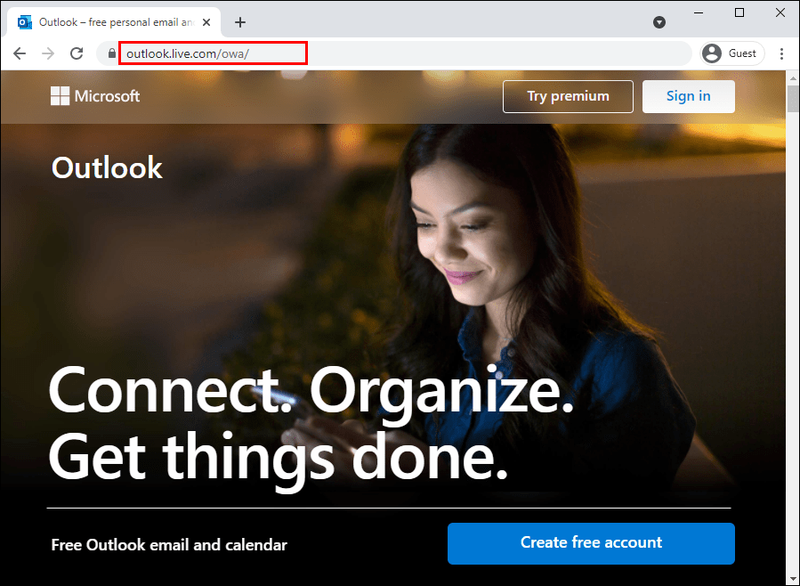
- Саставите своју е-пошту.
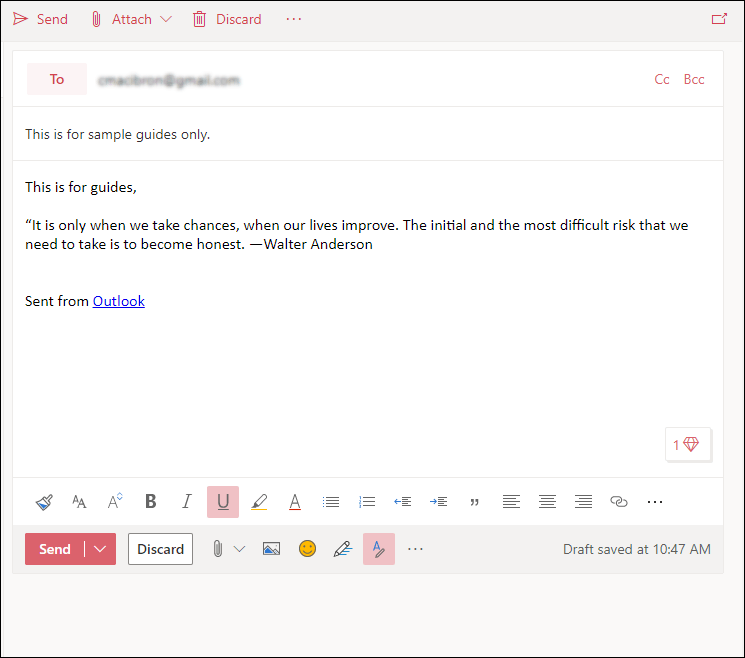
- Додирните стрелицу поред дугмета Пошаљи.
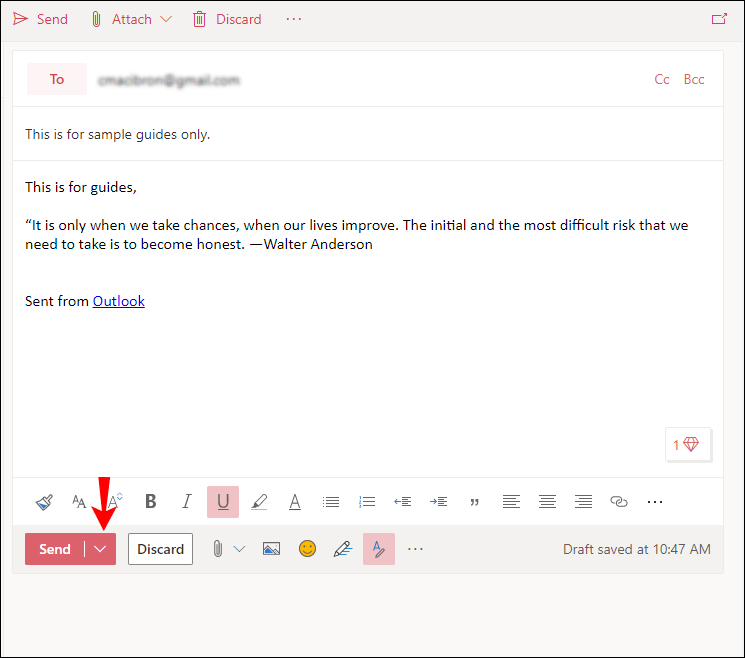
- Додирните Пошаљи касније.
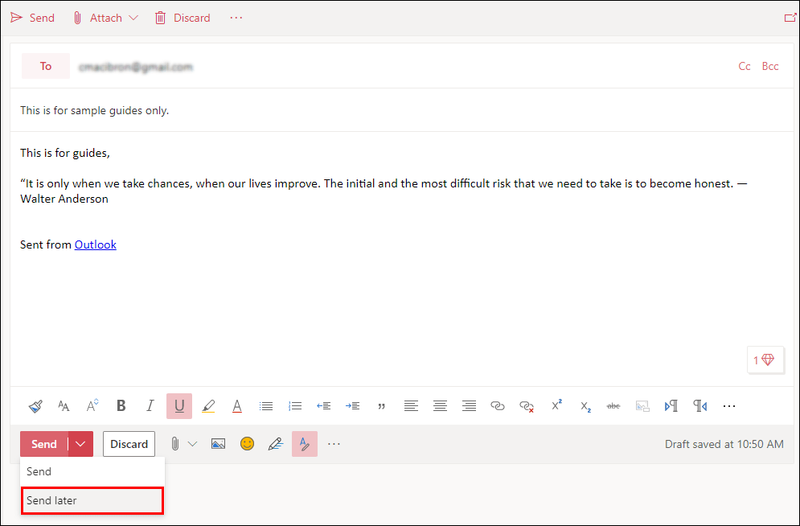
- Подесите датум и време када желите да пошаљете е-пошту.
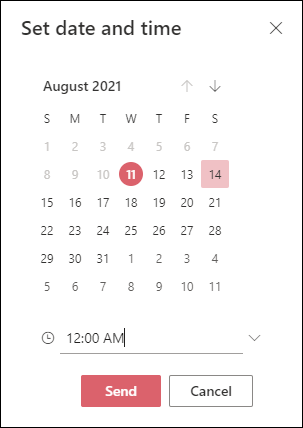
- Додирните Пошаљи.
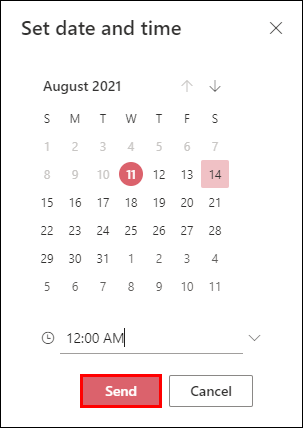
Ваша е-пошта ће се појавити у фасцикли Нацрти. Ако се предомислите и желите да одмах пошаљете е-пошту, вратите се у фасциклу Нацрти и додирните Откажи слање, а затим је пошаљите нормално.
Како заказати е-пошту у Оутлоок-у на Виндовс рачунару
Ако користите Виндовс рачунар, заказивање е-поште у Оутлоок-у је једноставно и може се обавити у неколико кликова. Само следите ове кораке:
- Отворите Оутлоок.
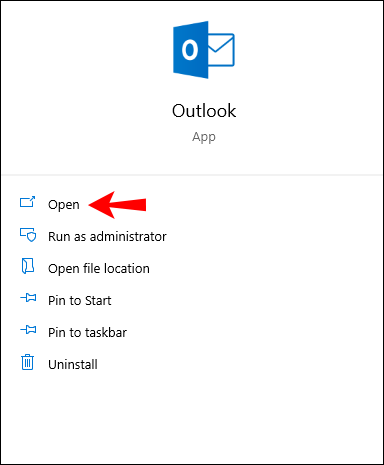
- Саставите своју е-пошту.
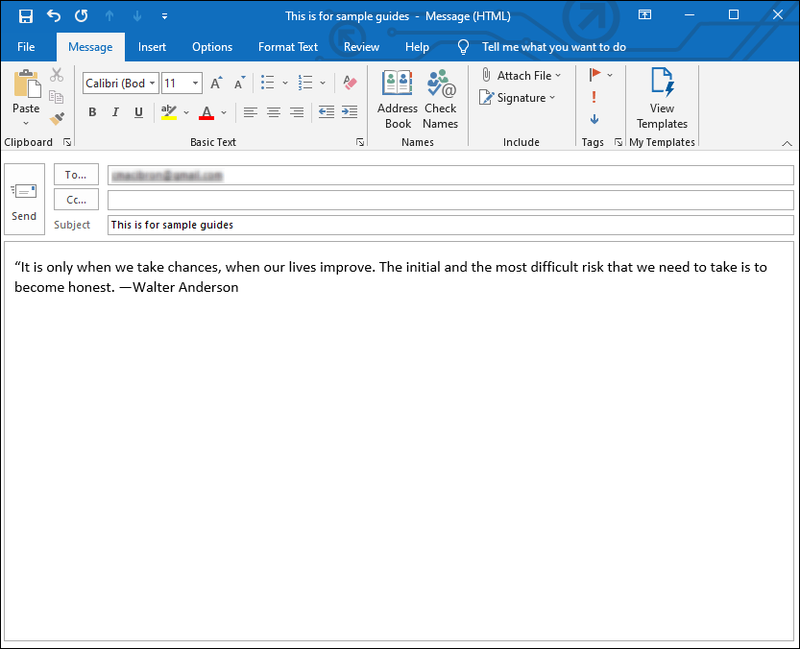
- Отворите картицу Опције.
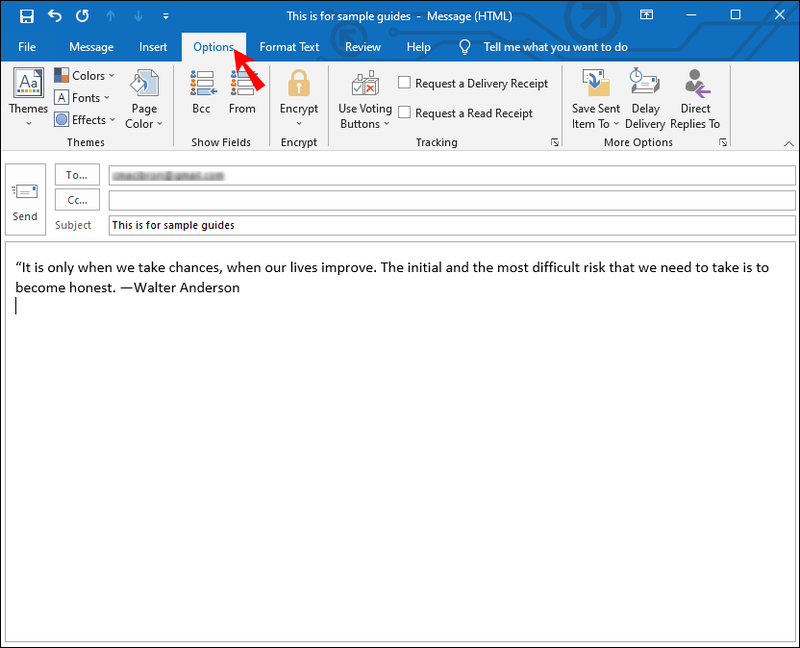
- Додирните Одложи испоруку.
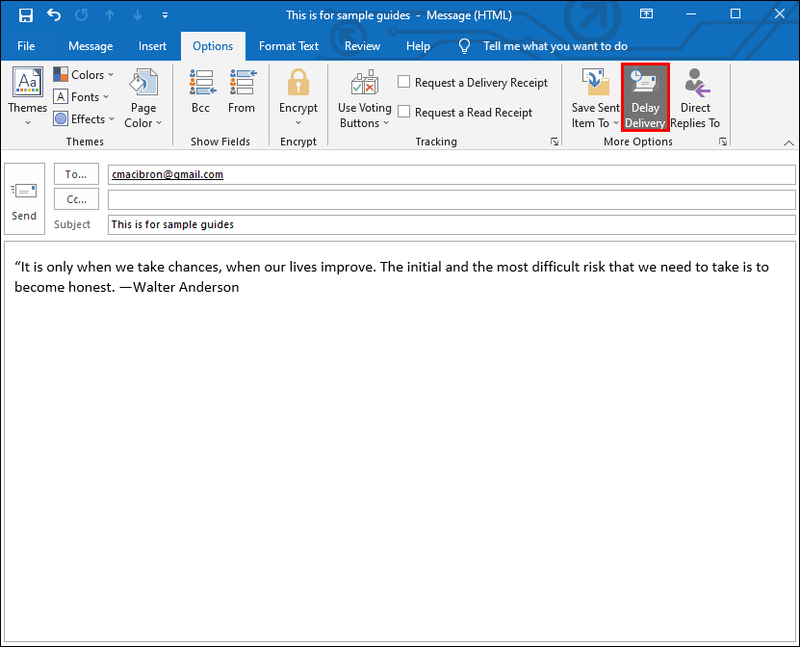
- Означите поље за потврду поред Не испоручуј раније.
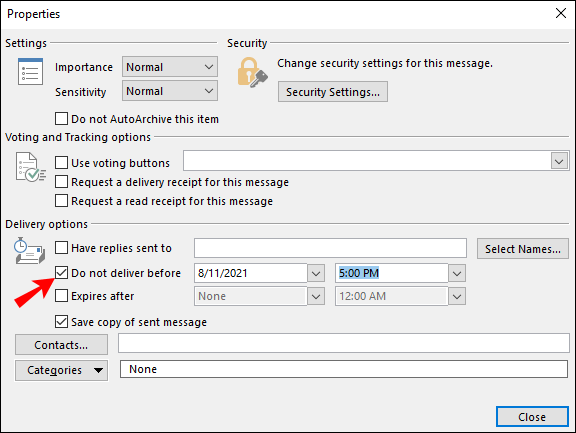
- Одредите датум и време када желите да се емаил пошаље.

- Додирните Затвори, а затим додирните Пошаљи.
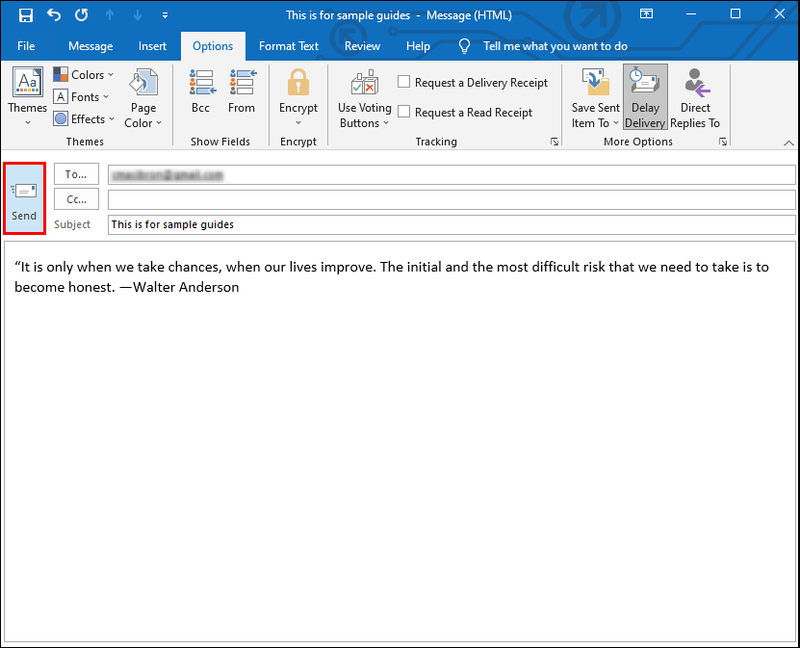
Е-пошта ће бити послата у време које сте навели. До тада ће остати у Оутлоок-овом излазном сандучету.
Како заказати е-пошту у Оутлоок-у на иПхоне апликацији
Нажалост, није могуће заказати е-пошту у Оутлоок-у помоћу апликације за иПхоне. Али друге апликације трећих страна као што су Спарк или Гмаил имају ову опцију доступну. Ако сте често у покрету и желите да закажете е-пошту користећи свој иПхоне, размислите о инсталирању једне од ових апликација.
Ако се одлучите за Спарк, ево корака које треба следити:
- Преузимање Искра из Апп Сторе-а.
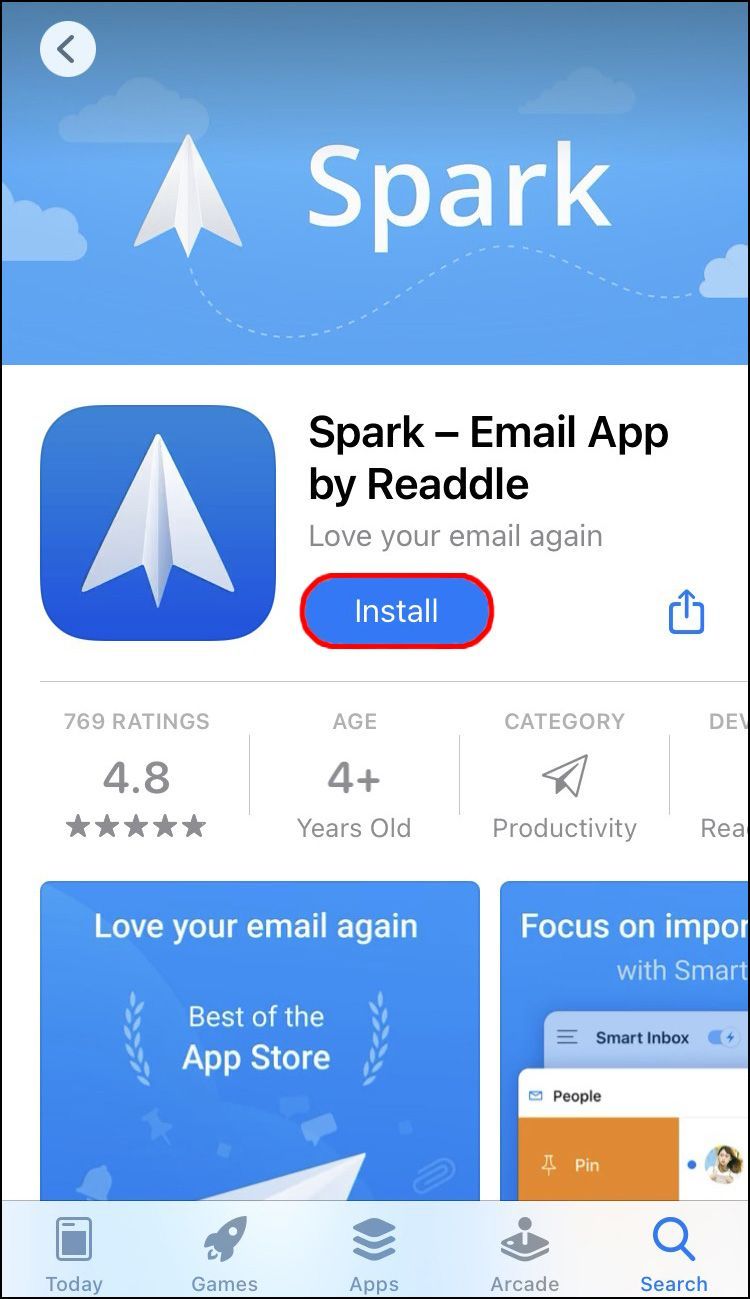
- Унесите свој Оутлоок ИД и лозинку.
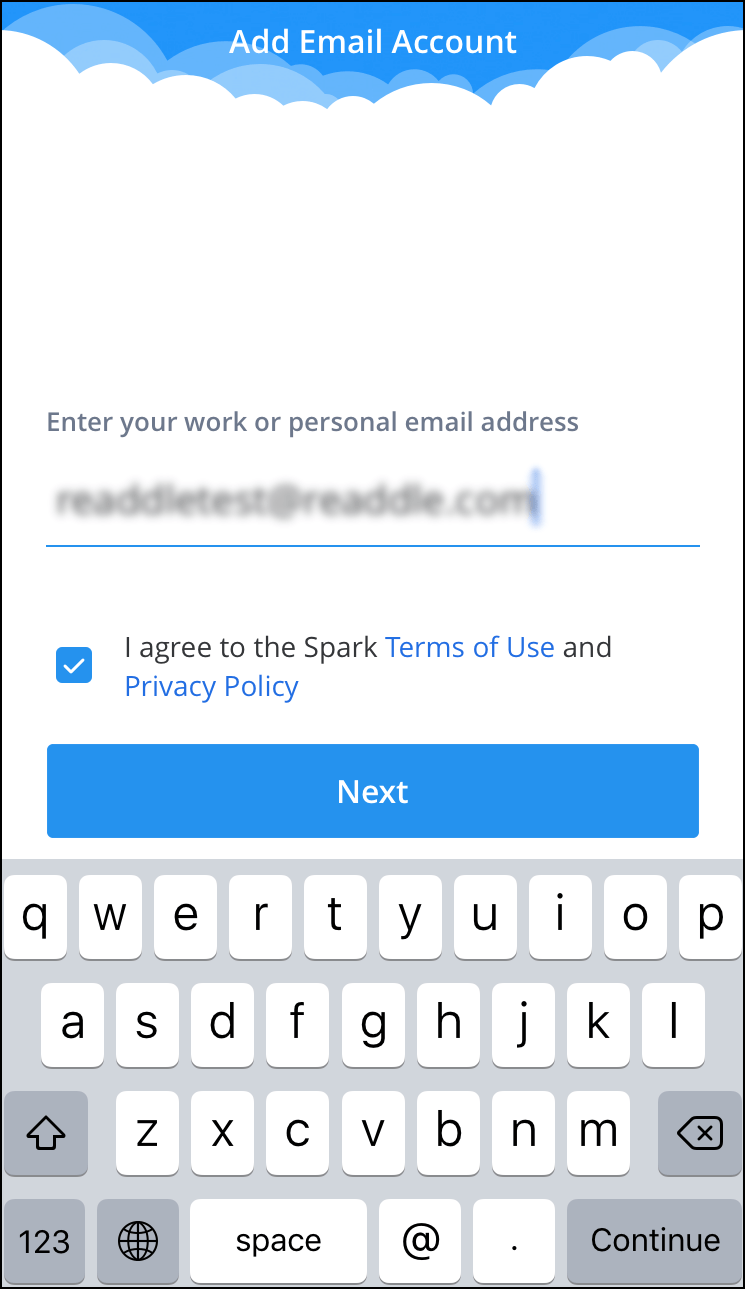
- Подесите свој налог пратећи упутства.
- Саставите нову е-пошту.
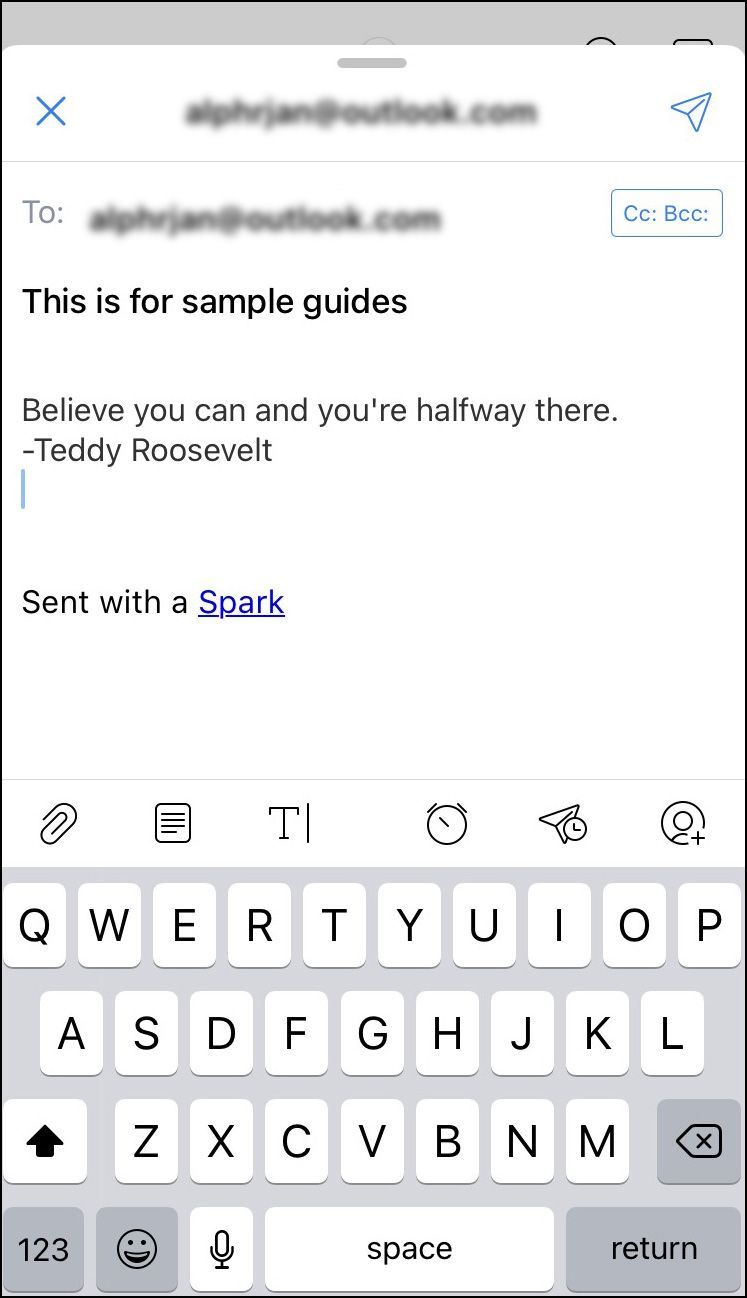
- Додирните икону авиона са сатом изнад тастатуре.
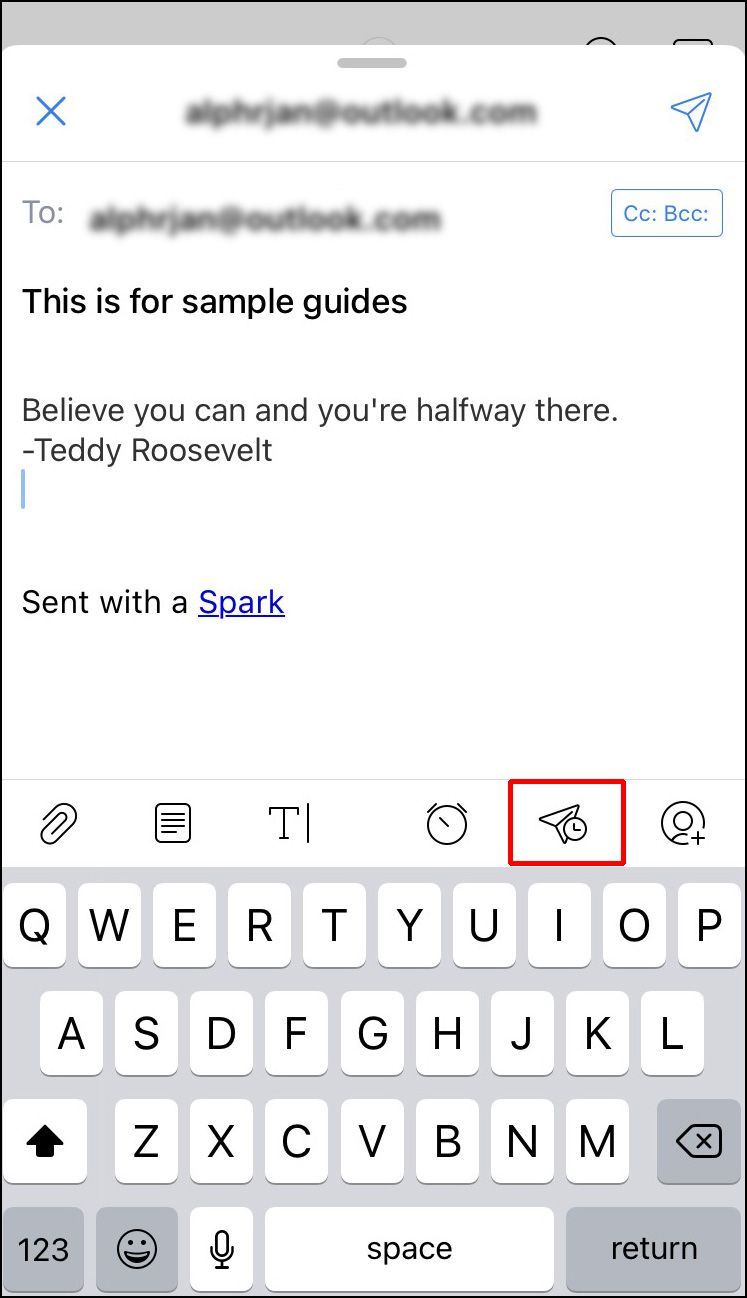
- Можете бирати између неколико подразумеваних опција: Пошаљи касније данас, вечерас, сутра или сутра увече.
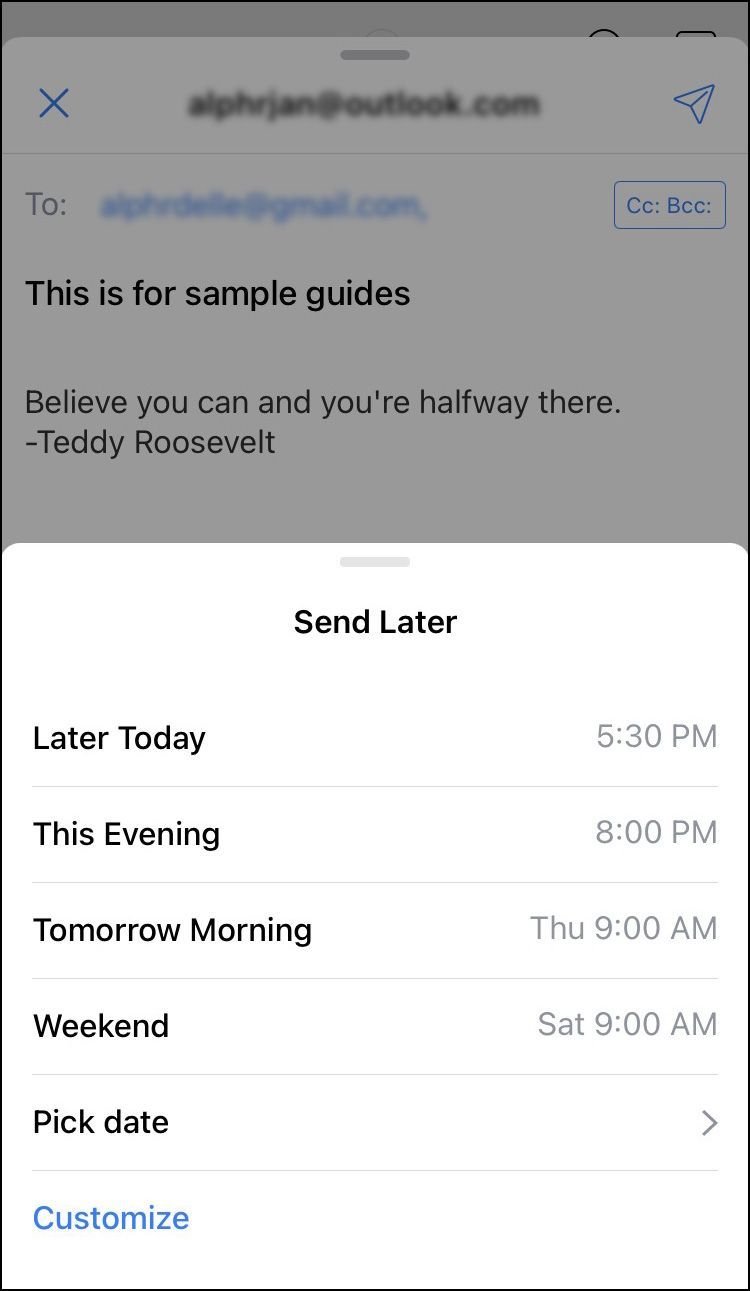
- Ако желите да прилагодите датум и време, додирните Изабери датум.
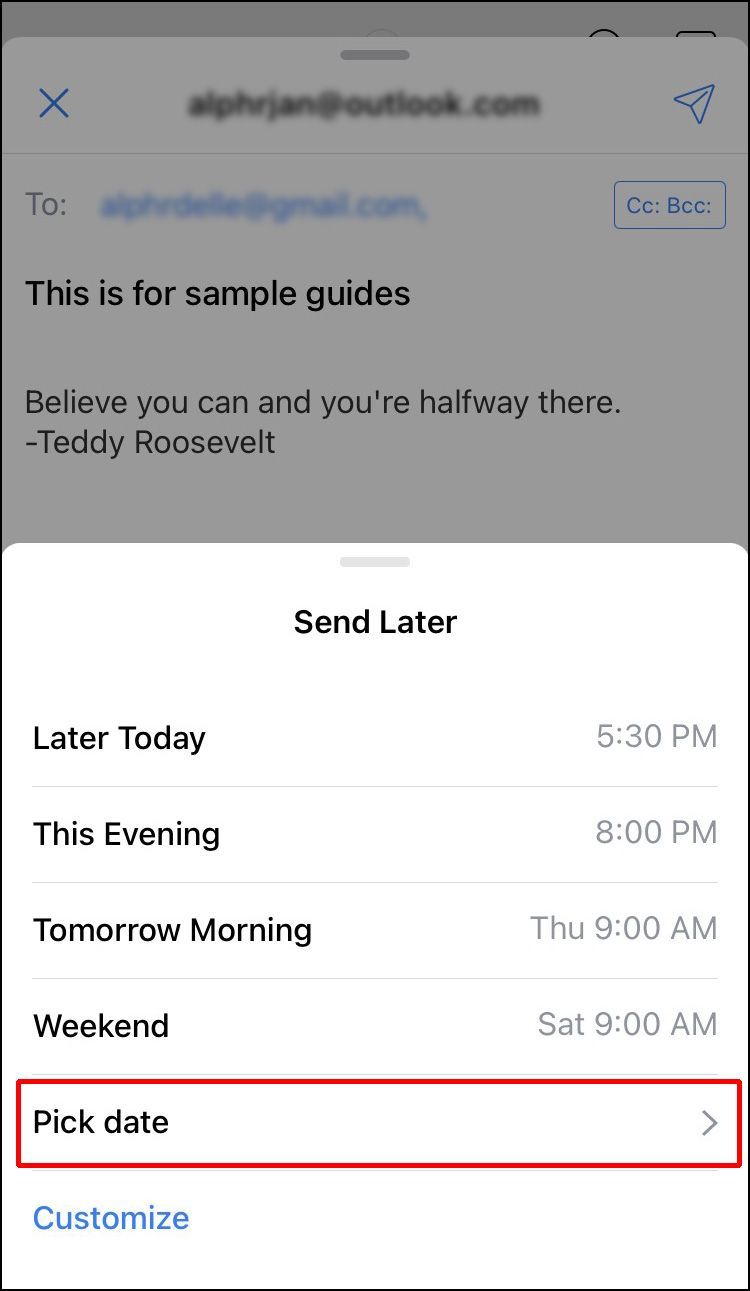
- Када завршите, додирните Постави.
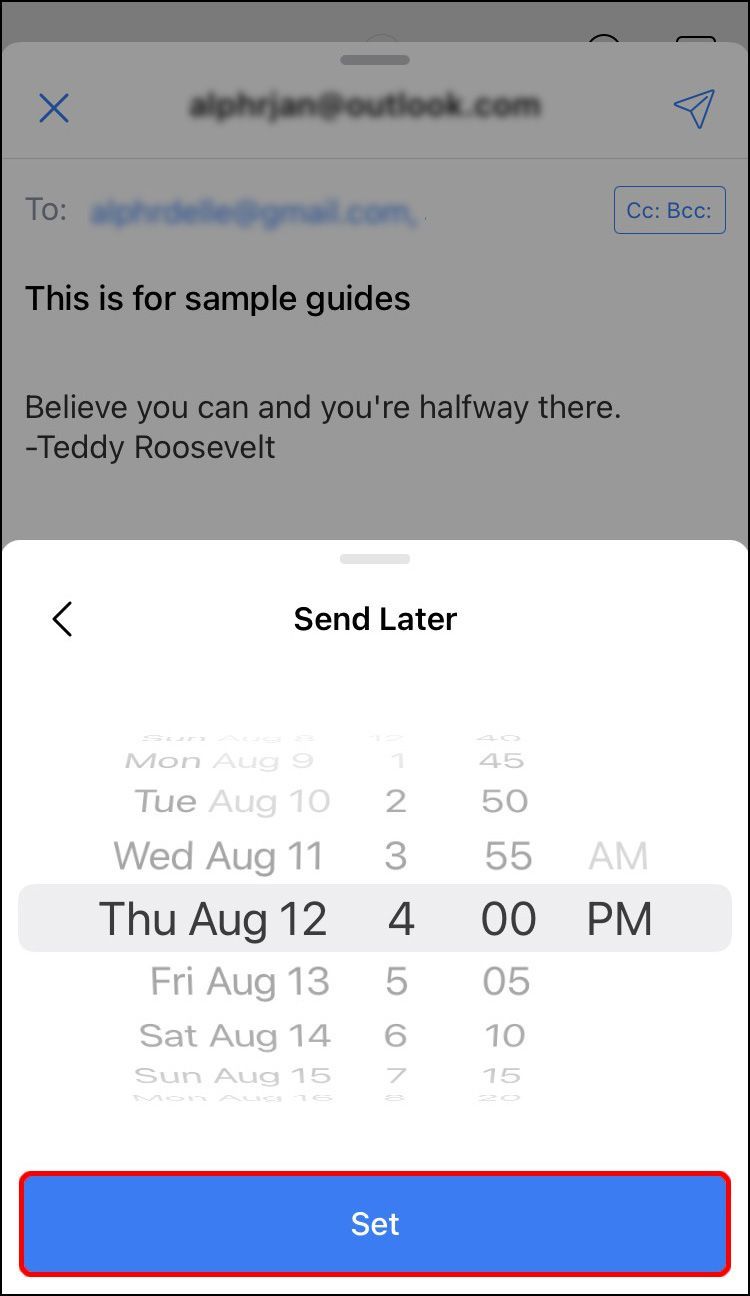
Ако желите да користите Гмаил, следите доле наведене кораке:
- Преузимање Гмаил из Апп Сторе-а.
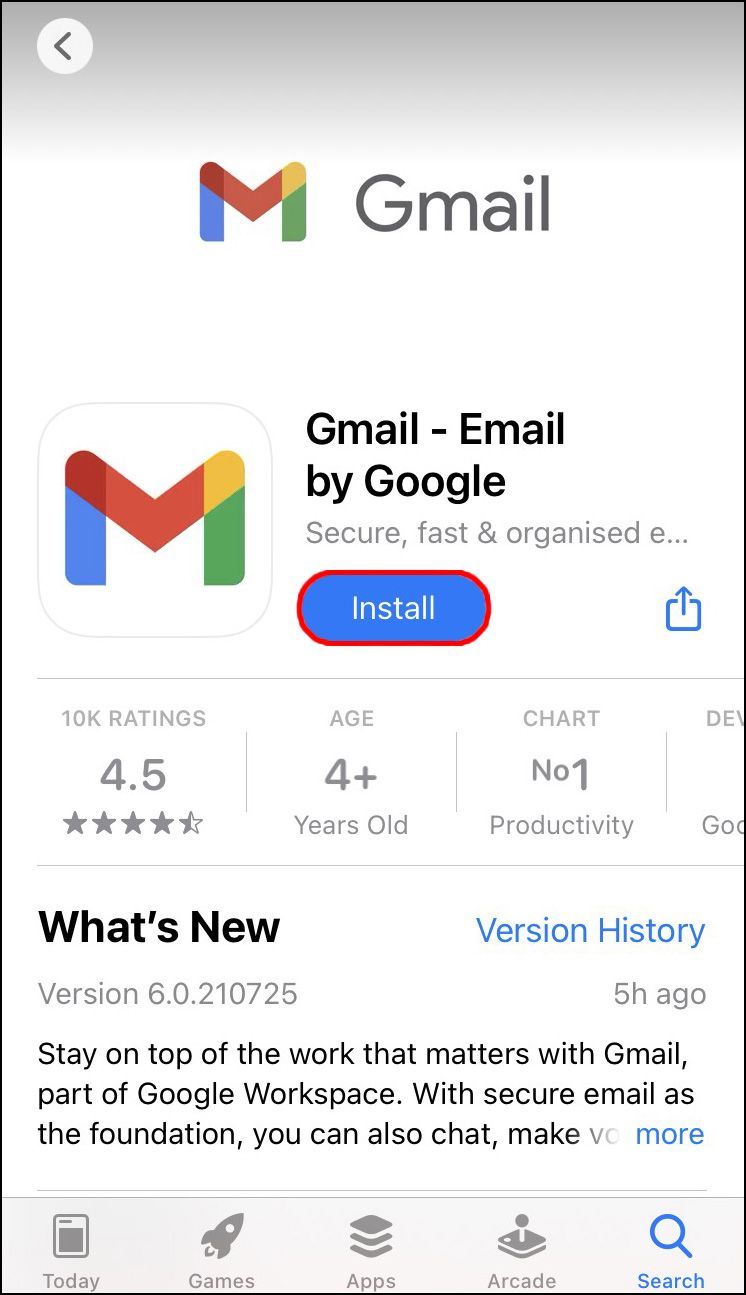
- Пријавите се користећи своју е-пошту и поставите лозинку.
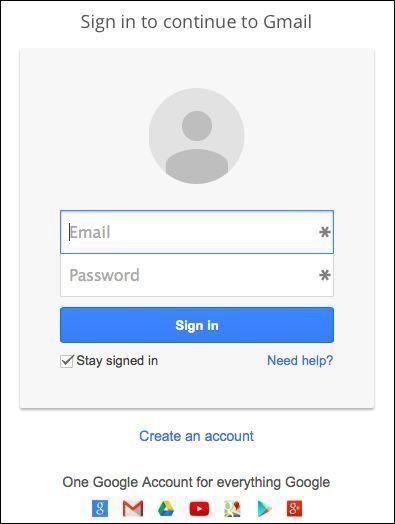
- Пратите упутства на екрану да бисте подесили свој налог ако га већ немате.
- Саставите нову е-пошту.
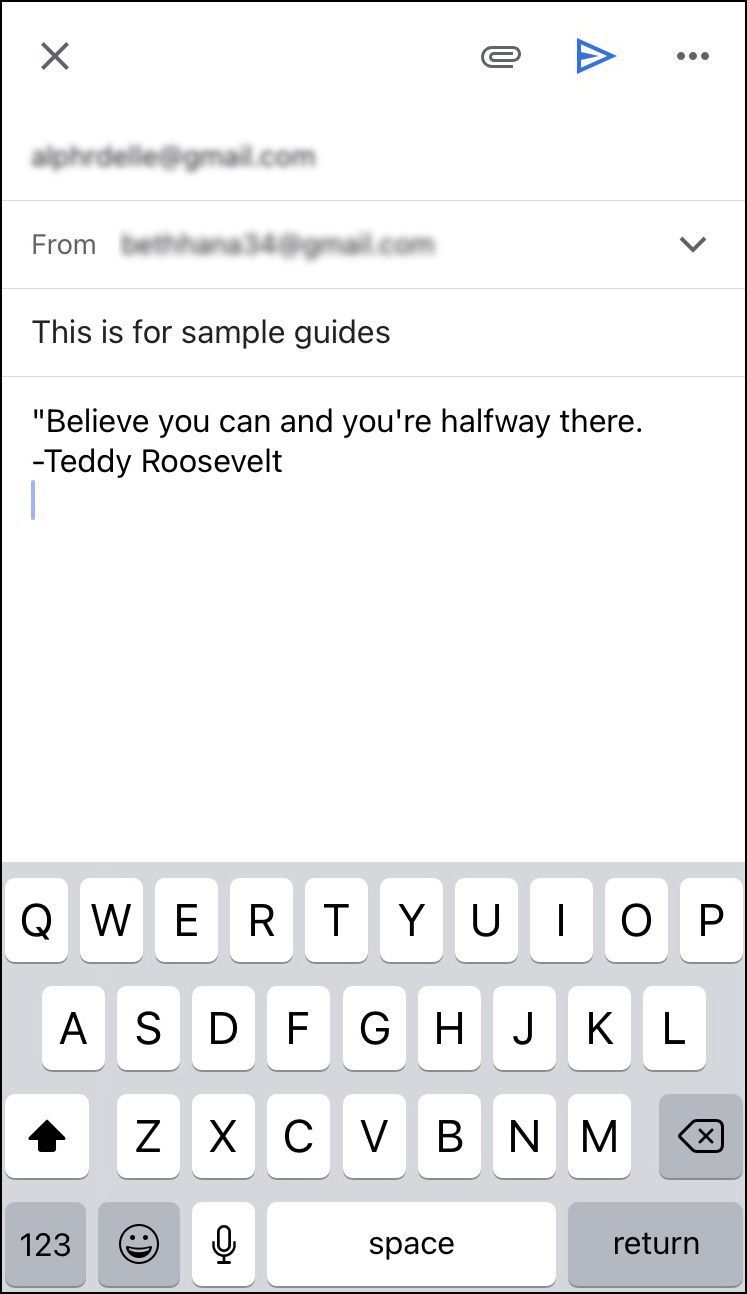
- Додирните три тачке у горњем десном углу.
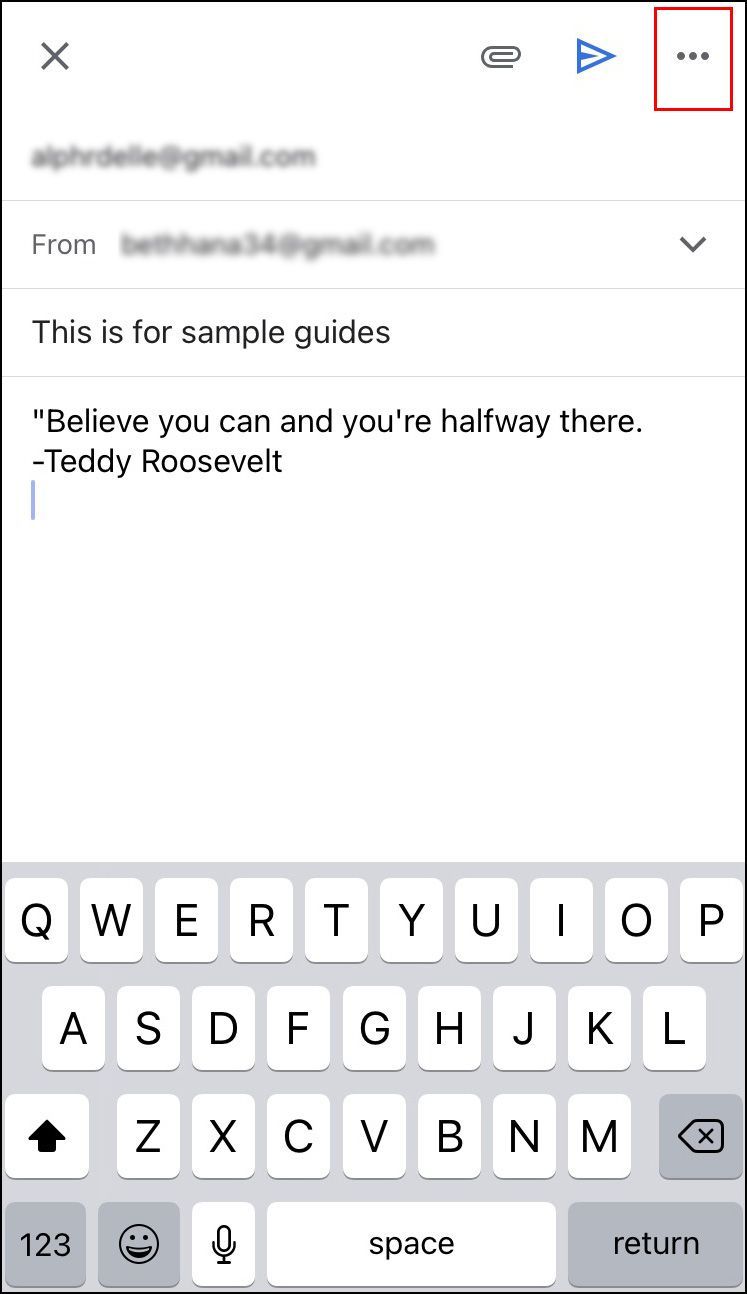
- Додирните Закажи слање.
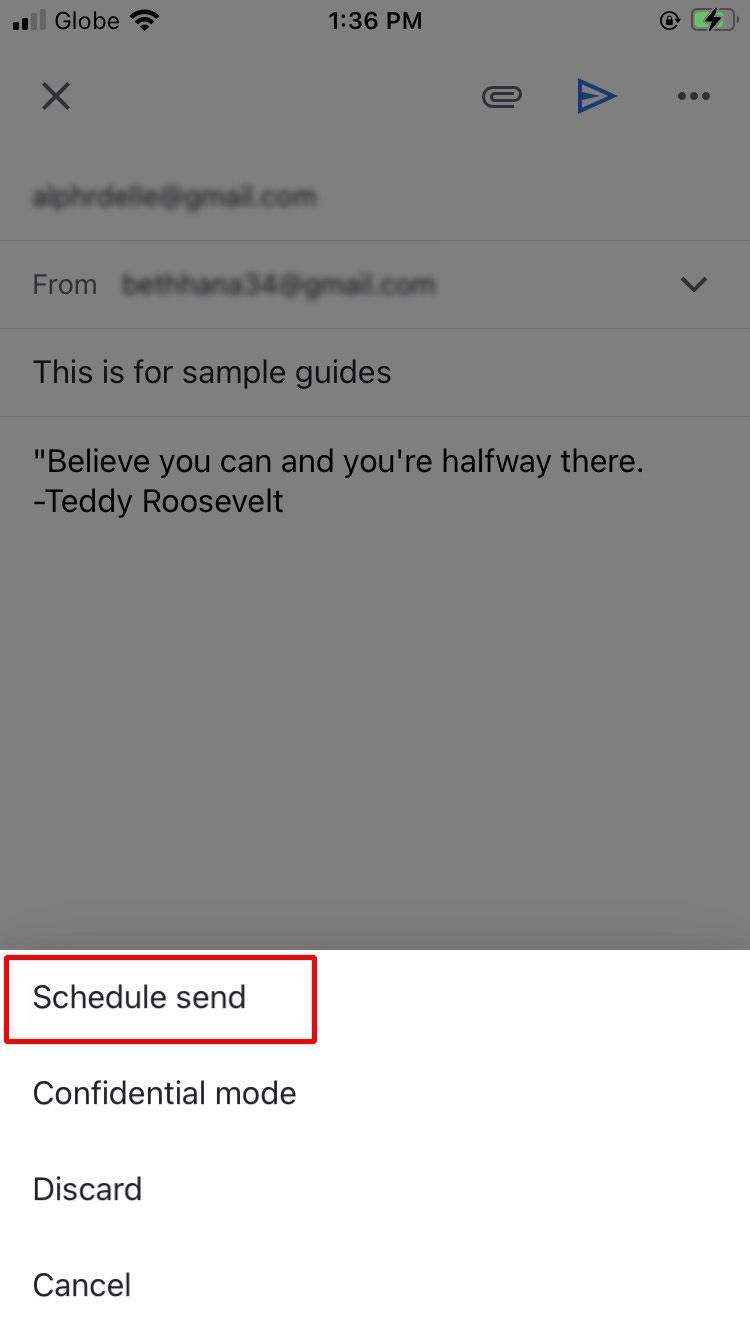
- Можете бирати између три подразумеване опције: сутра ујутру, сутра поподне или следећи доступан понедељак ујутру. Ако желите да подесите други датум и време, додирните Изабери датум и време.
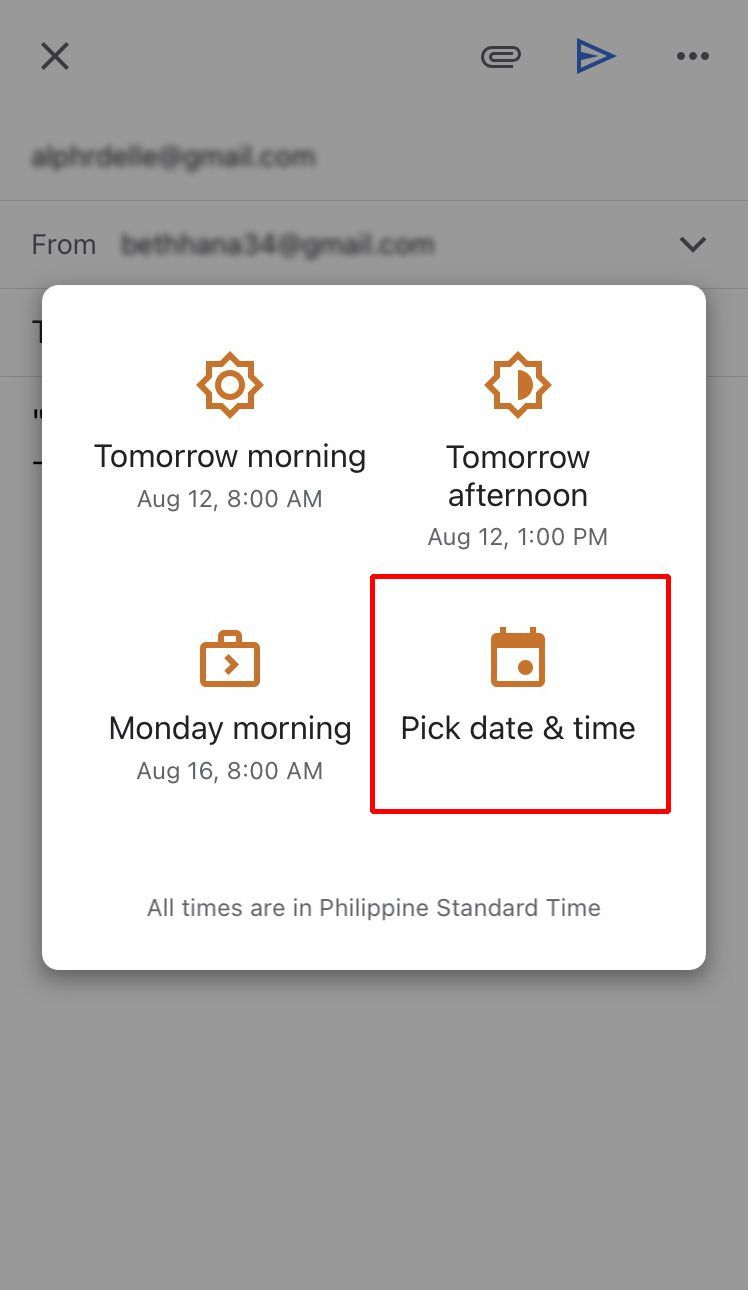
- Када завршите, додирните Сачувај.
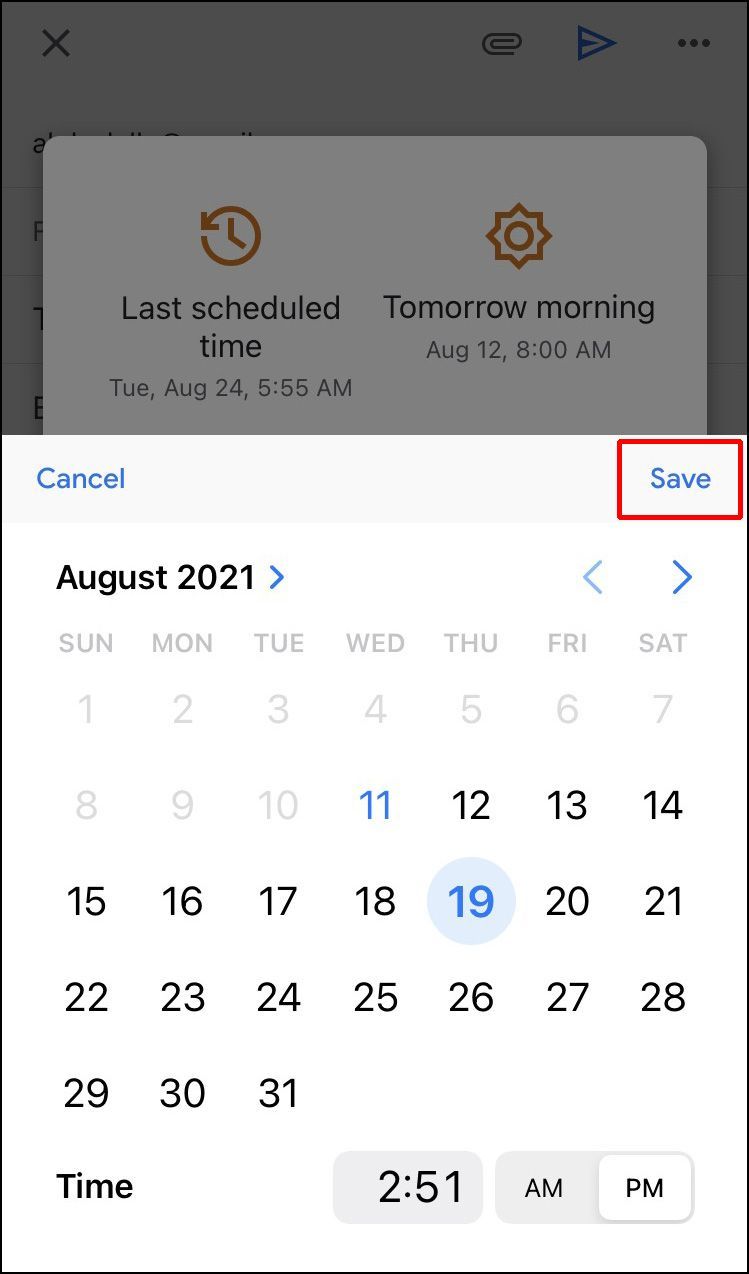
Како заказати е-пошту у Оутлоок-у на Андроид апликацији
Ако користите Оутлоок Андроид апликацију, нећете моћи да закажете своју е-пошту јер ова опција није доступна. Можете да користите друге апликације независних произвођача као што су Спарк или Гмаил. Оба вам омогућавају да прилагодите када ће ваша е-пошта бити испоручена.
Ако желите да користите Спарк, следите доле наведене кораке:
како вам расте брзи резултат
- Преузимање Искра из Плаи продавнице.
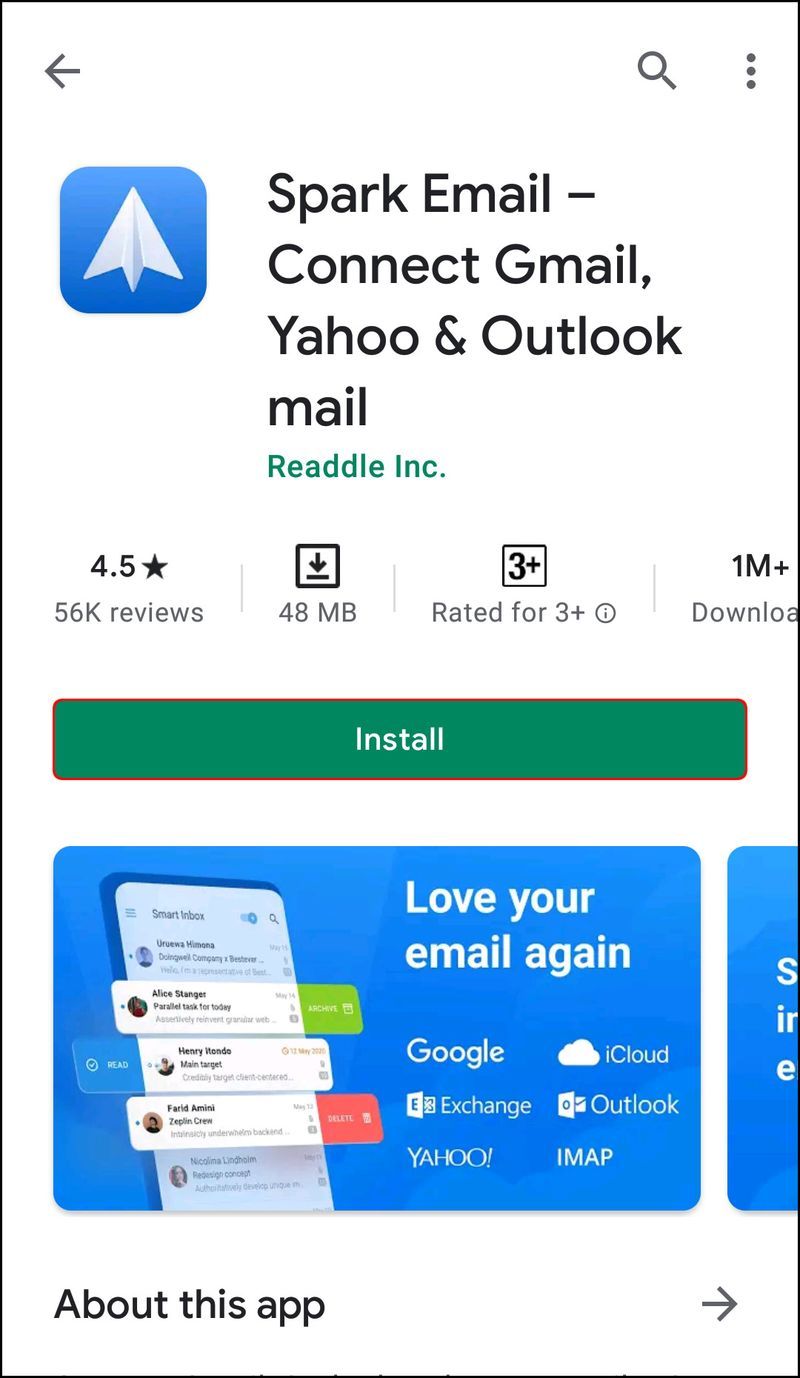
- Пријавите се користећи свој Оутлоок ИД и лозинку.
- Пратите упутства за подешавање налога.
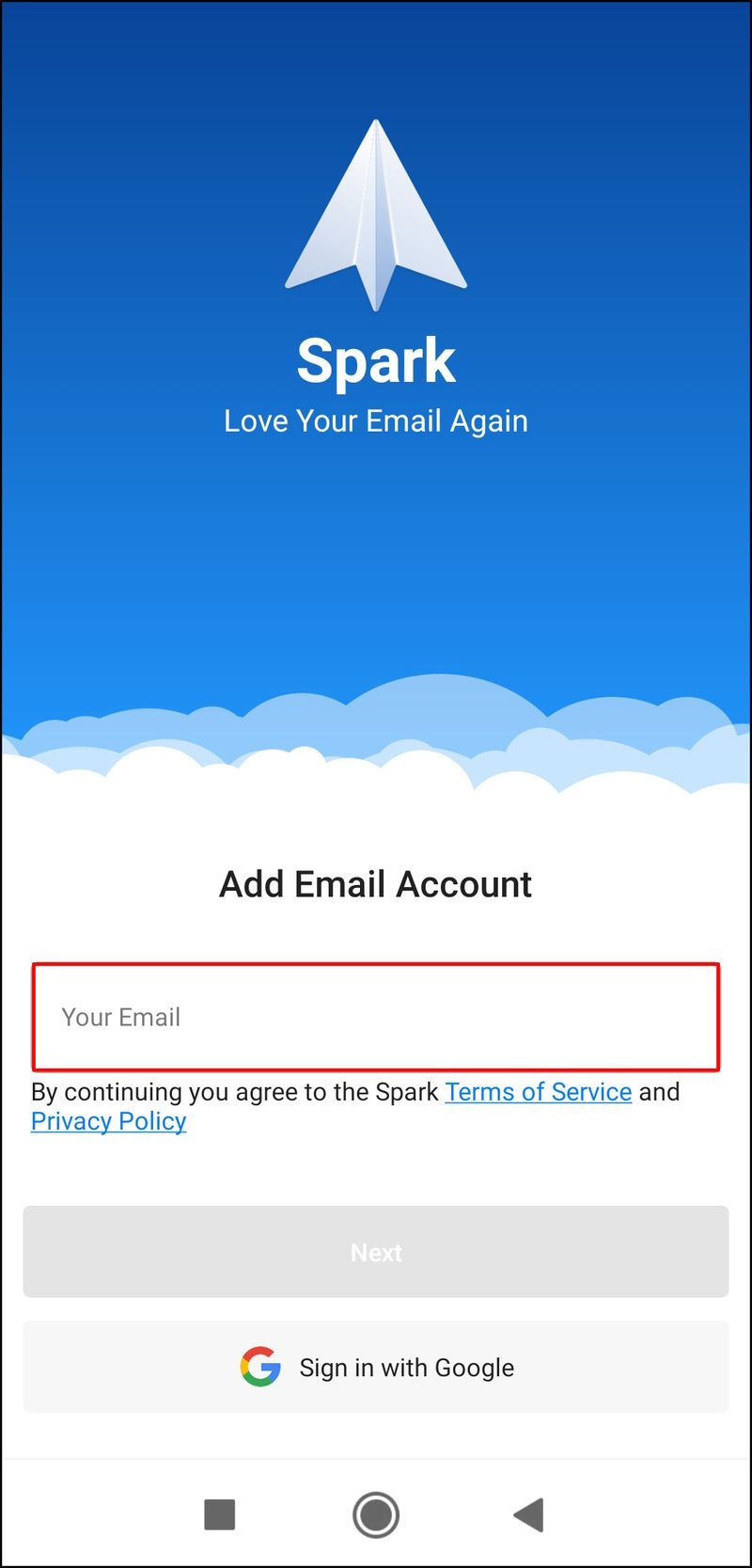
- Саставите нову е-пошту.
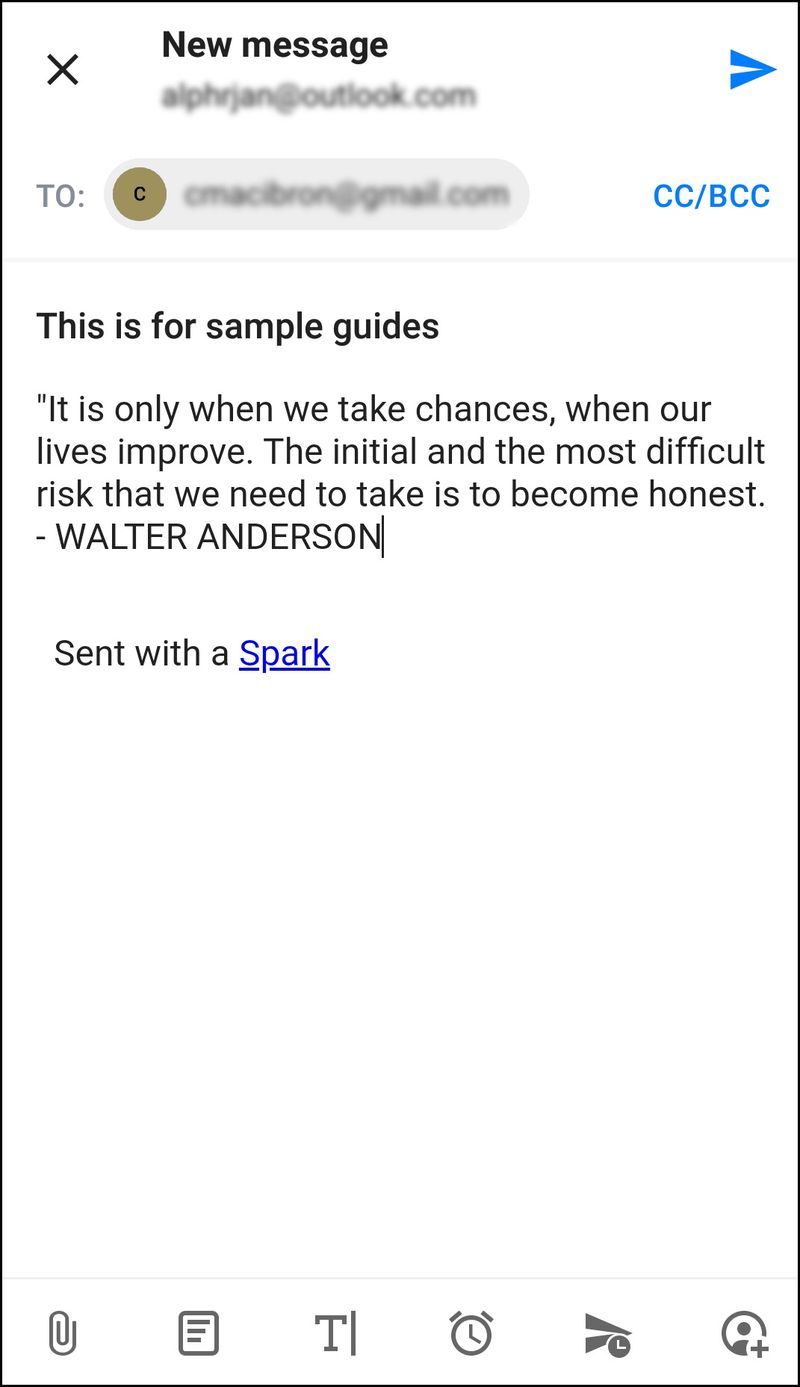
- У доњој опцији додирните икону авиона са сатом.
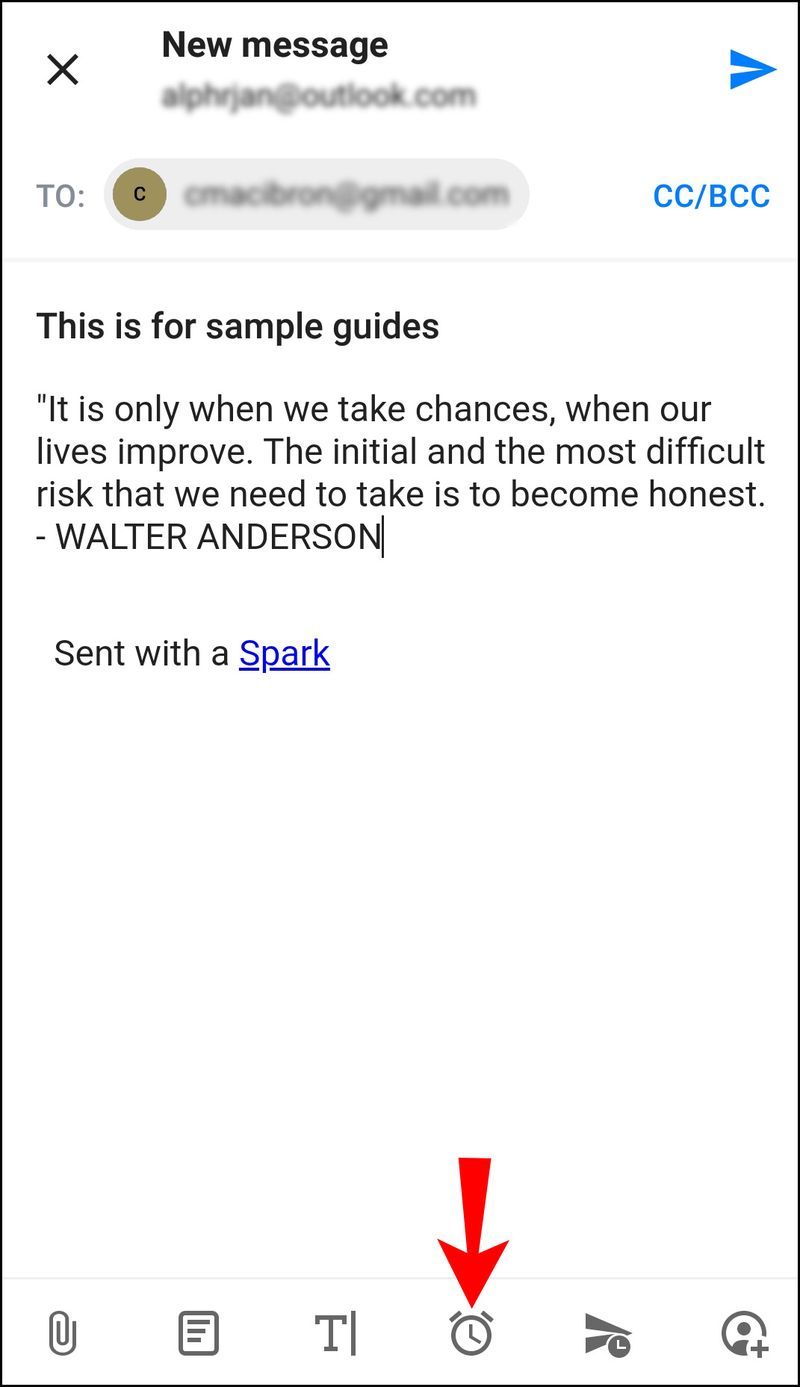
- Изаберите неку од неколико подразумеваних опција за заказивање е-поште: Пошаљите касније данас, вечерас, сутра или сутра увече.
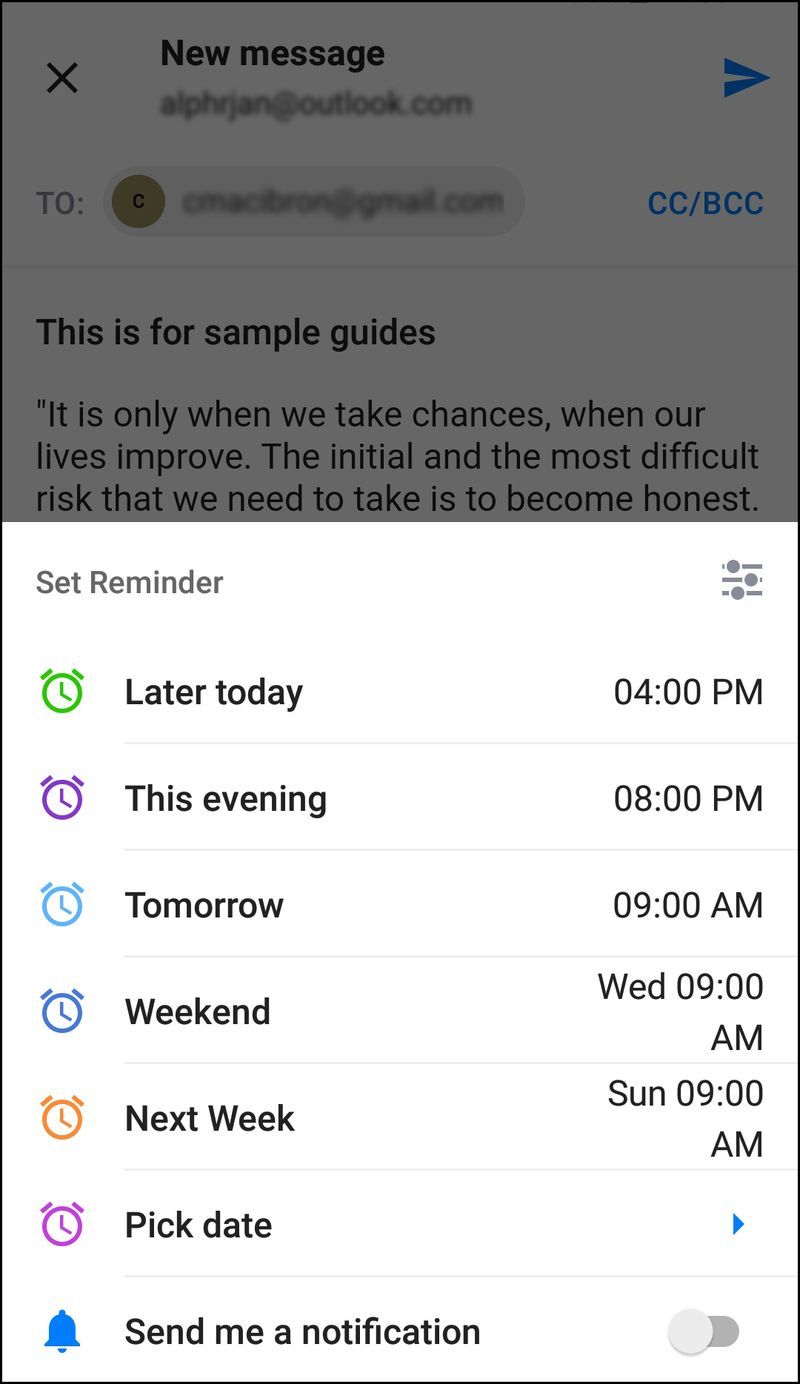
- Можете да прилагодите датум и време додиром на Изабери датум.
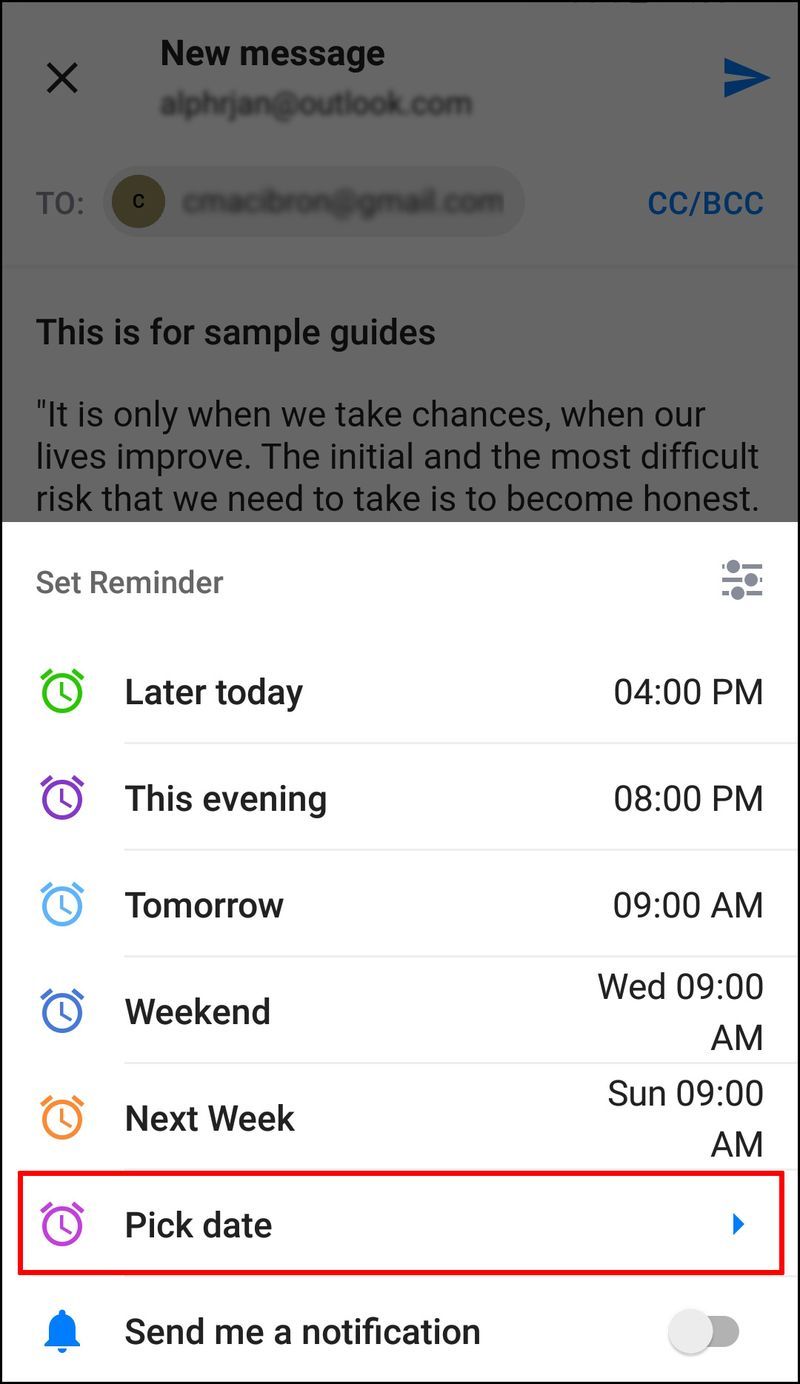
- Када завршите, додирните У реду.
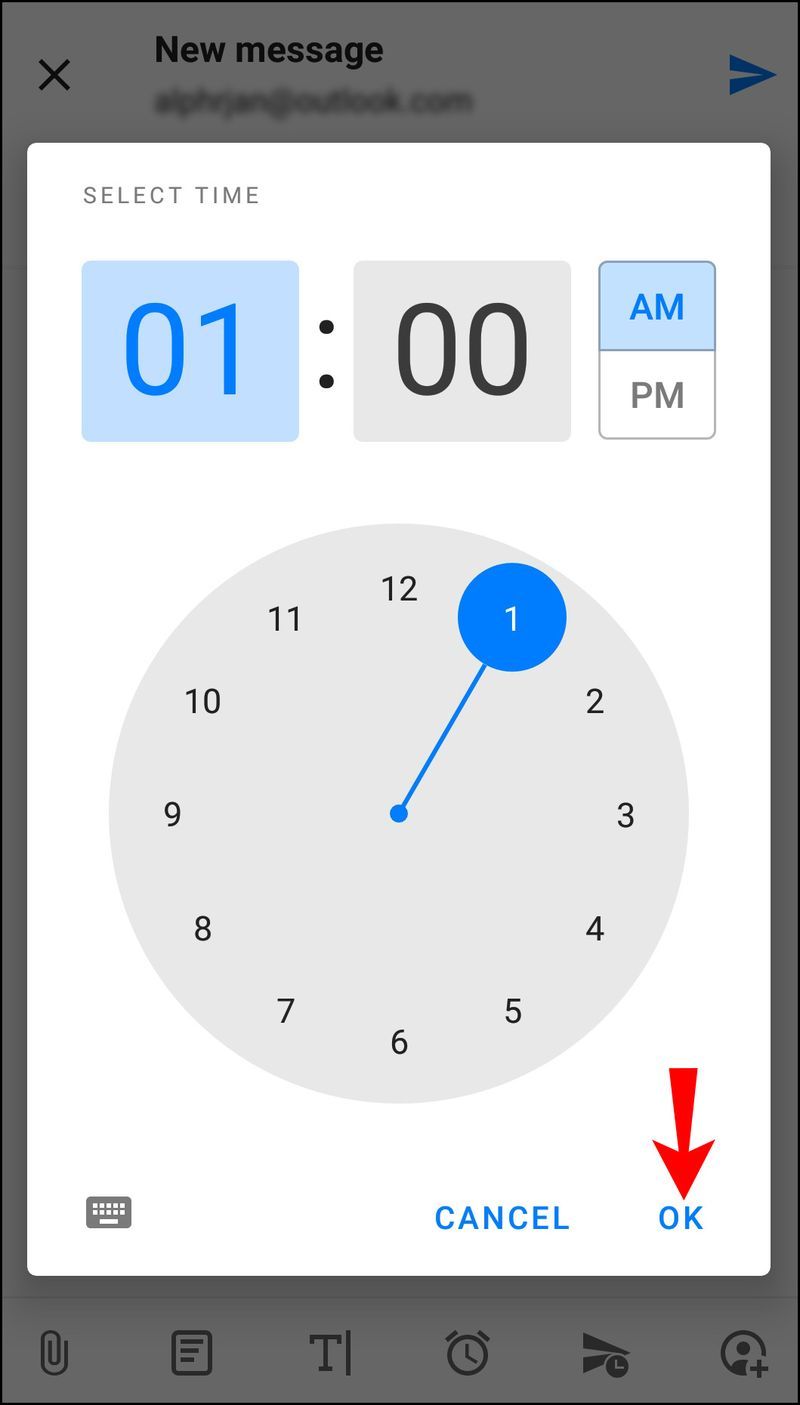
Ако се одлучите за коришћење Гмаил-а, пратите ове кораке за заказивање е-поште:
- Отворите Гмаил на свом телефону.
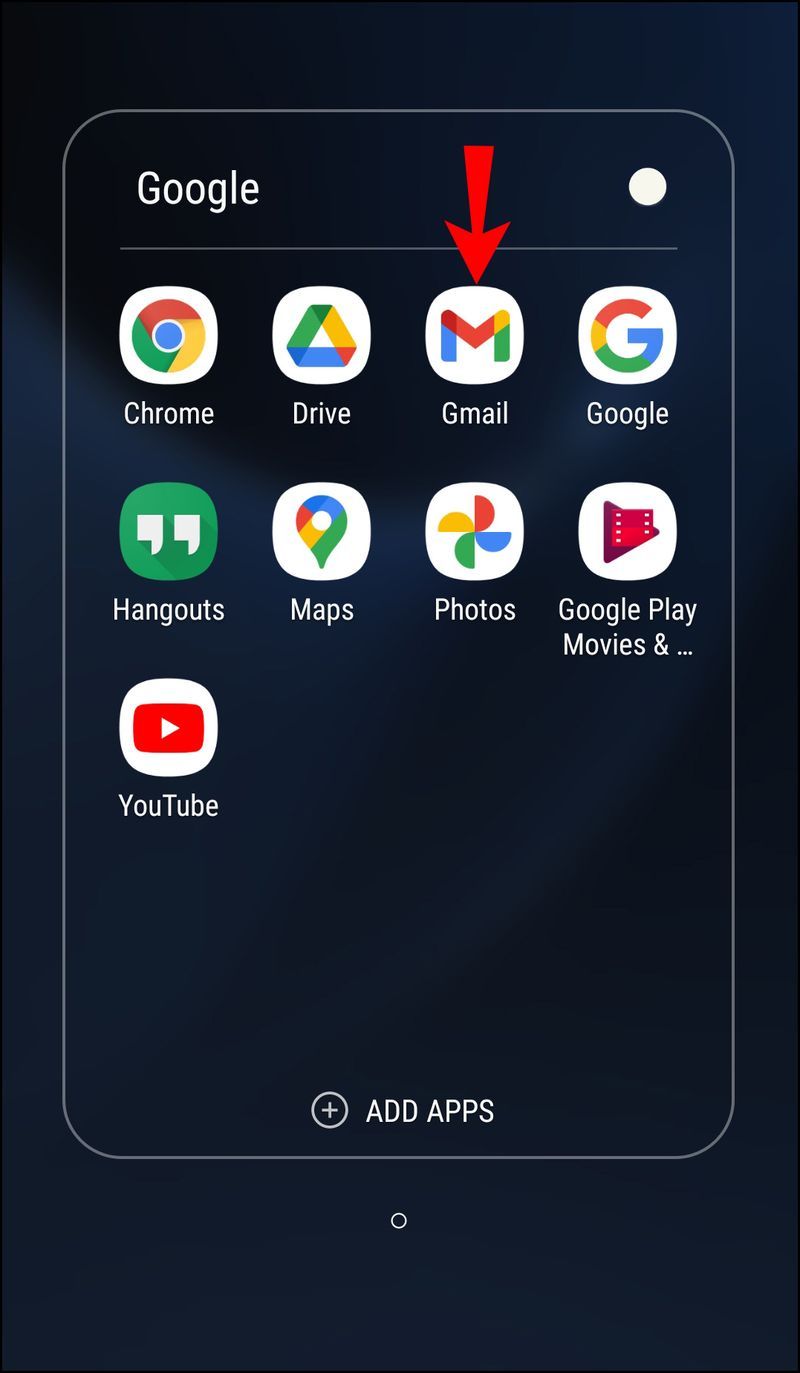
- Саставите нову е-пошту.
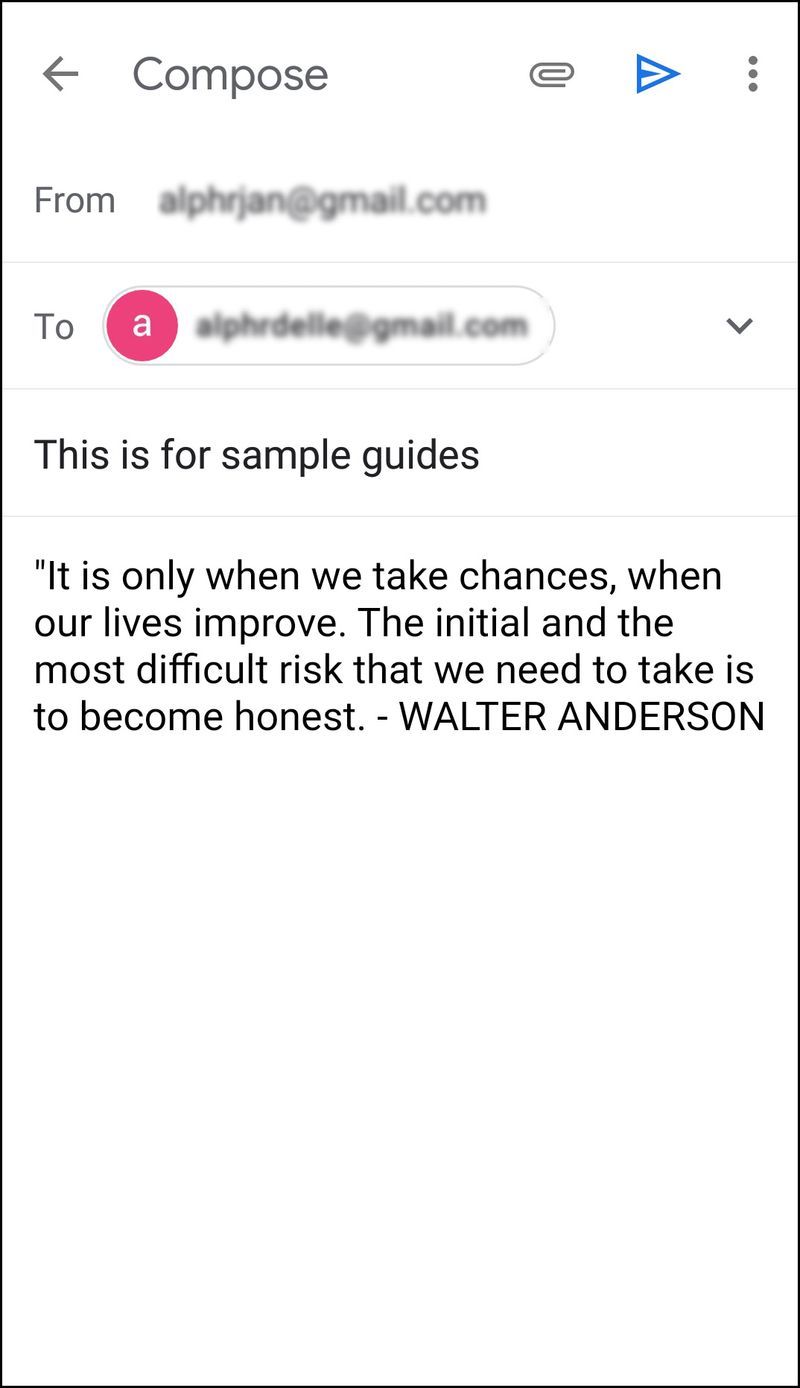
- Додирните три тачке у горњем десном углу.
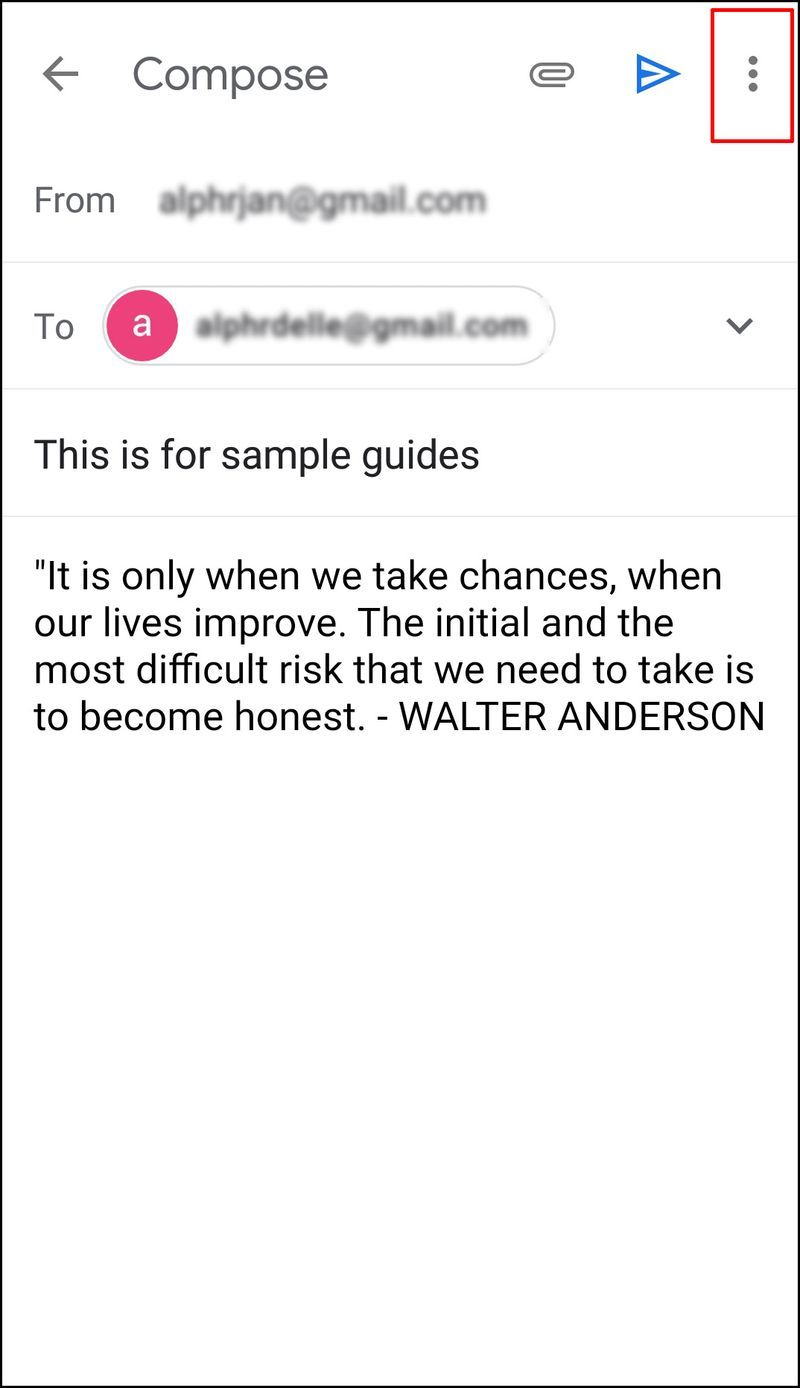
- Додирните Закажи слање.
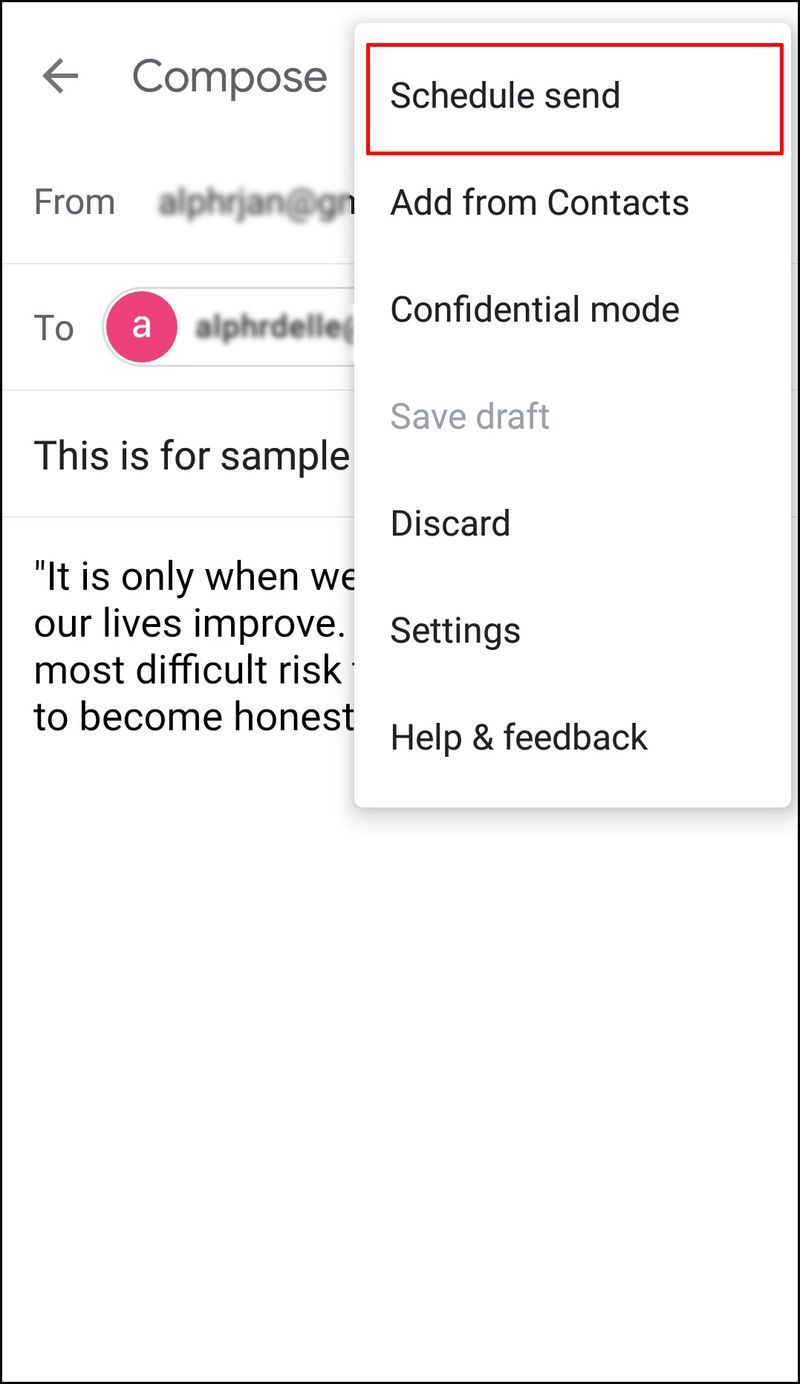
- Изаберите једну од три подразумеване опције: сутра ујутру, сутра поподне или следећег понедељка ујутру.
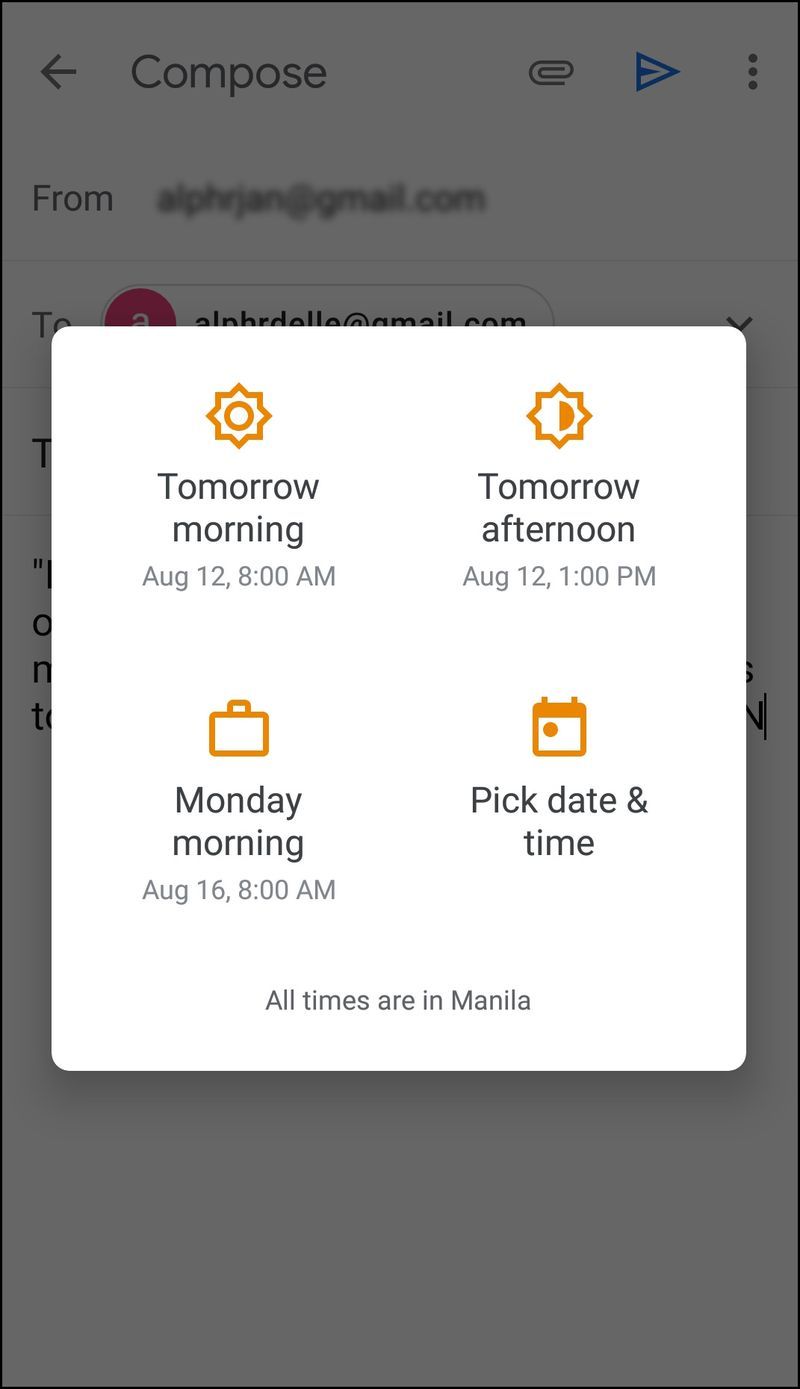
- Ако желите да подесите други датум и време, додирните Изабери датум и време.
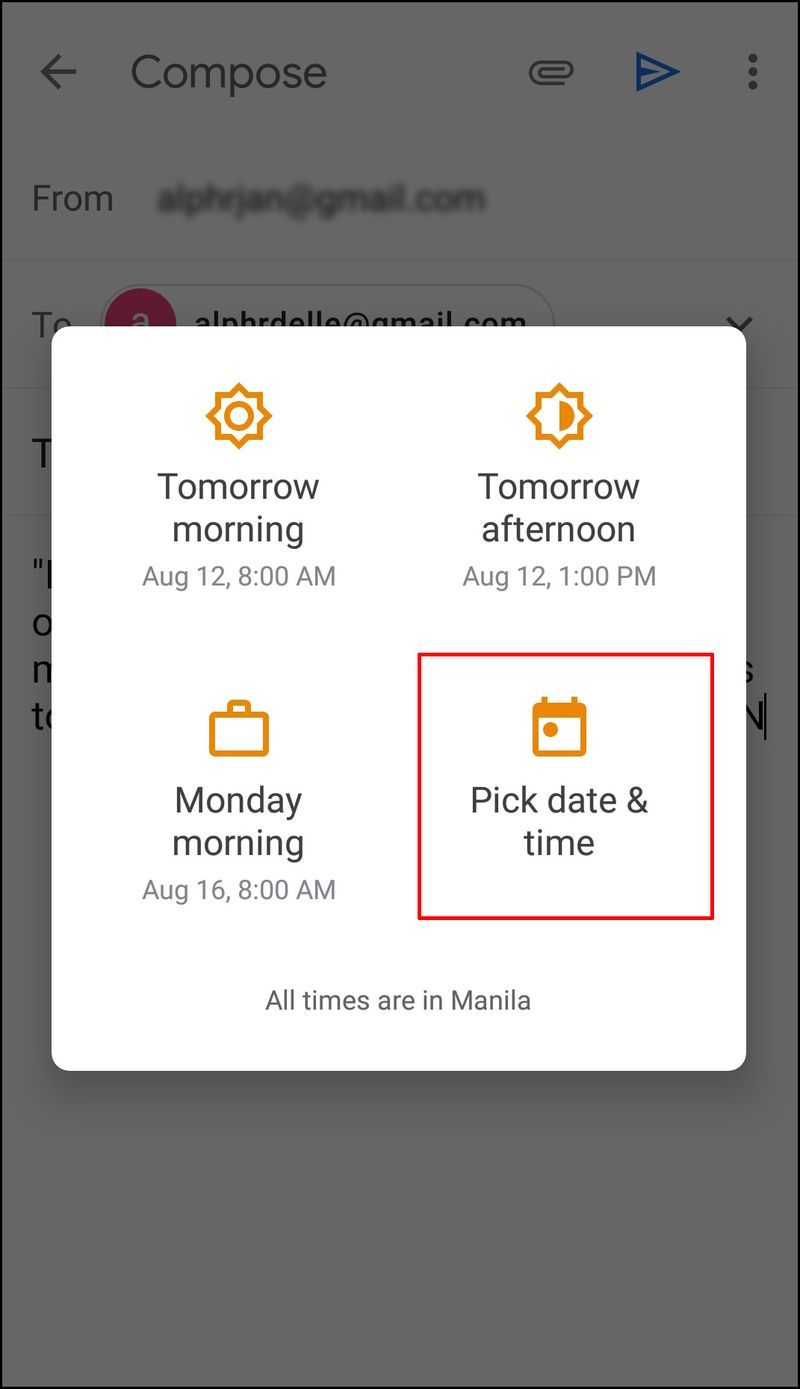
- Када завршите, додирните Закажи слање.
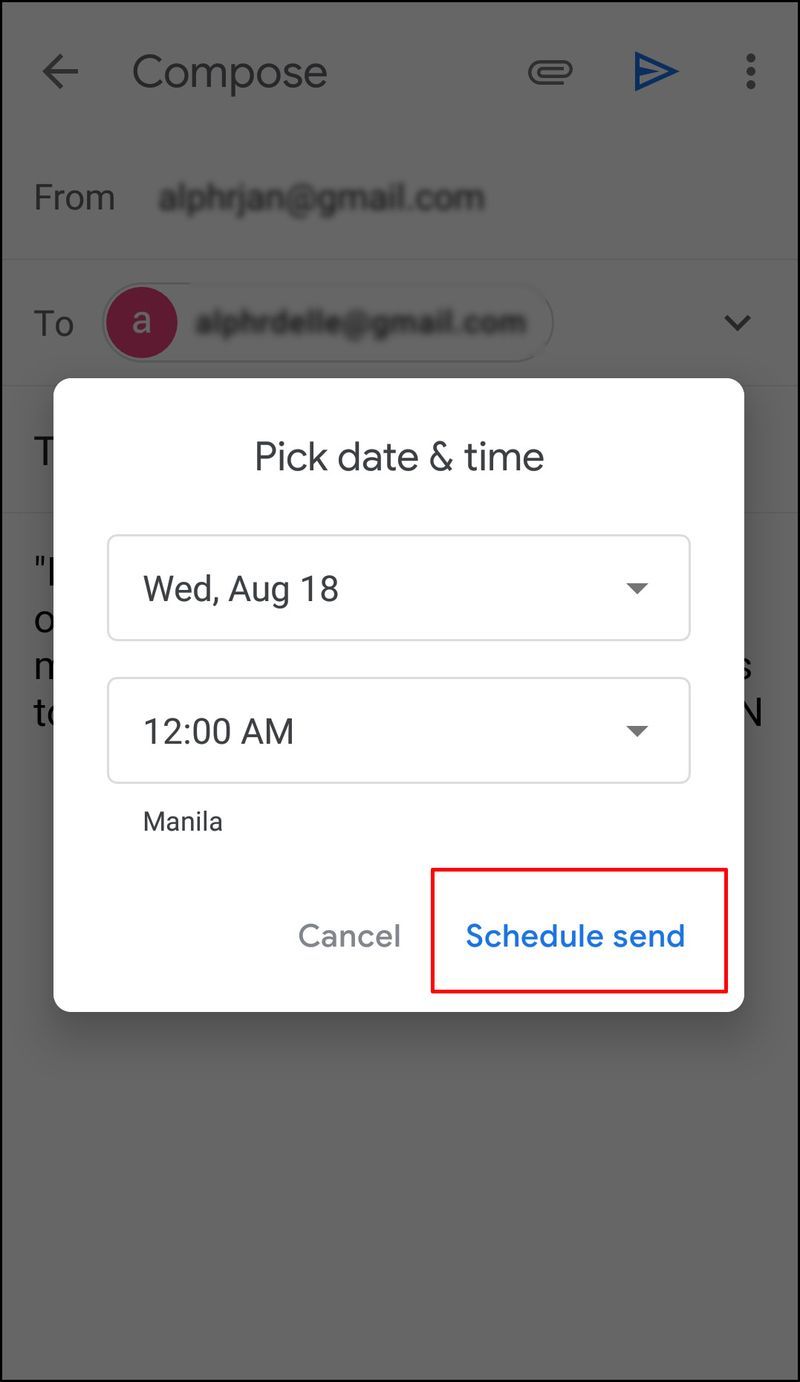
Како заказати е-пошту у Оутлоок-у на Мац апликацији
Можете да користите Оутлоок на свом Мац уређају и закажете е-пошту. Међутим, имајте на уму да ова опција неће бити доступна ако користите Гмаил, иЦлоуд или Иахоо налог. Пратите доле наведене кораке да бисте заказали Оутлоок е-пошту на Мац рачунару:
- Отворите Оутлоок и напишите своју е-пошту.
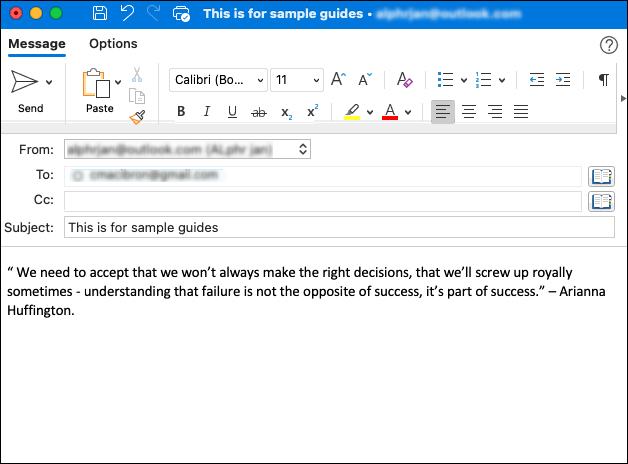
- Додирните стрелицу поред иконе Пошаљи у горњем левом углу.
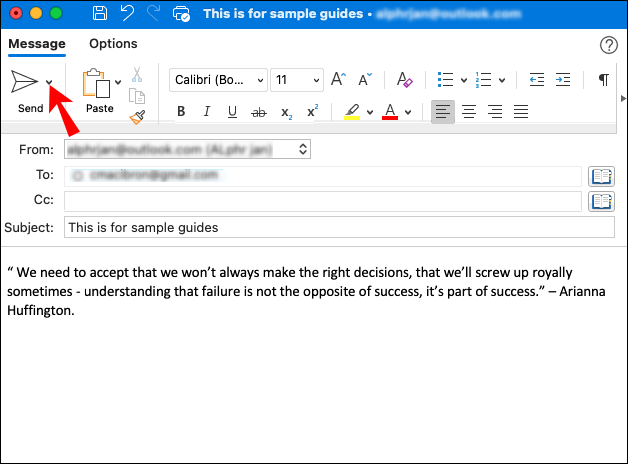
- Додирните Пошаљи касније.
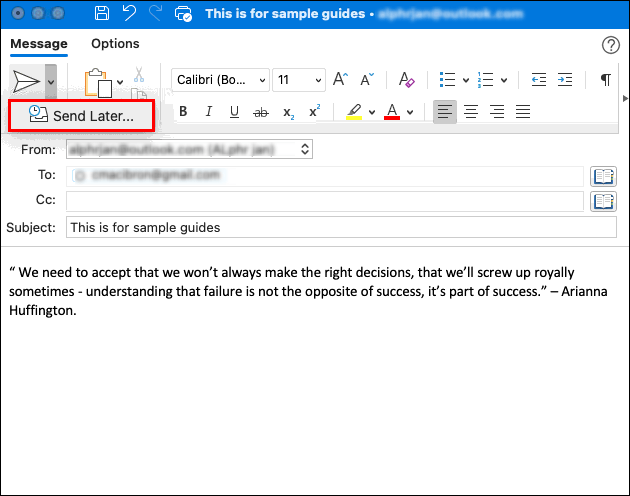
- Унесите време и датум када желите да пошаљете е-пошту.
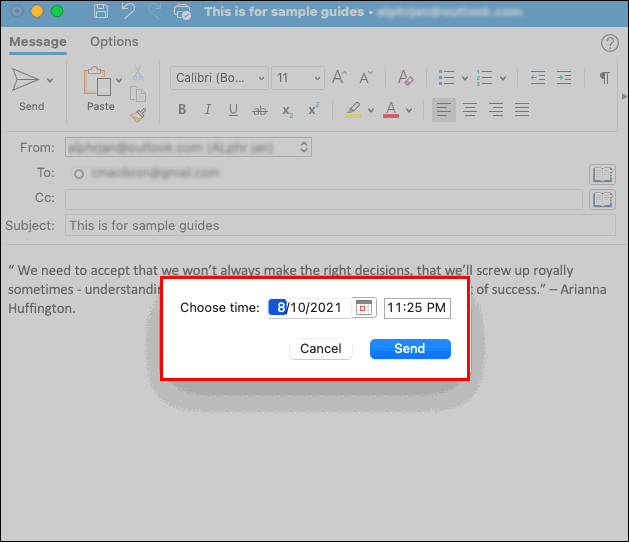
- Додирните Пошаљи.
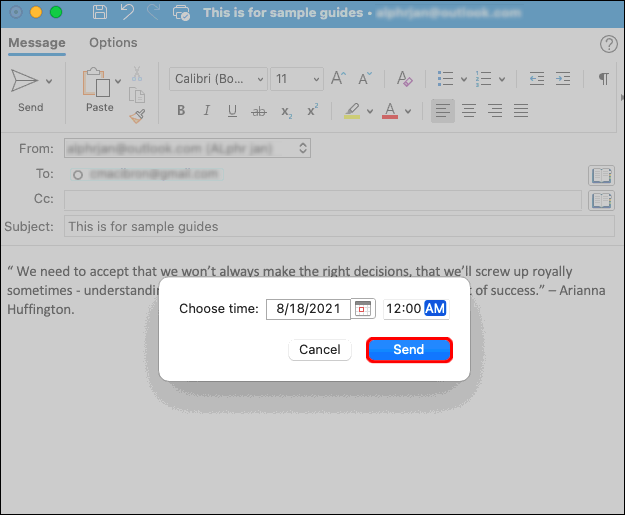
Ваша е-пошта ће бити сачувана у фолдеру Нацрти до заказаног времена. Е-пошта ће бити послата чак и ако Оутлоок није отворен на вашем Мац уређају у одређено време. Само треба да будете повезани на интернет.
Ако се предомислите и желите да откажете е-пошту, идите у фасциклу Нацрти и додирните Откажи слање. Е-пошта ће остати отворена тако да можете да је избришете или поново закажете.
Додатна често постављана питања
Како могу да додам одлагање свим имејловима у Оутлоок-у?
Ако често правите грешке приликом слања е-поште или заборавите да пошаљете прилоге, размислите о томе да их одложите. Ово вам даје довољно времена да прегледате и потенцијално додате оно што сте заборавили. Оутлоок вам омогућава да направите правило и одложите све своје е-поруке до два сата.
Прављење правила је једноставно и то можете да урадите са неколико кликова:
1. Отворите Оутлоок и додирните Датотека.
2. Додирните Управљај правилима и упозорењима.
3. Додирните Ново правило.
4. У пољу Изаберите шаблон, тапните на Примени правило на поруке које шаљем и тапните на Следеће.
5. На листи Селецт цондитион(с) означите поља за потврду поред опција које желите и додирните Нект.
6. На листи Изаберите радњу(е) означите поље за потврду поред Одложи испоруку за одређени број минута.
7. У пољу Уреди опис правила (кликните на подвучену вредност), додирните број.
како створити приватни сервер на неокренутом
8. Изаберите број минута који желите. Максимум је 120.
9. Додирните Ок, а затим тапните на Даље.
10. Прилагодите потенцијалне изузетке ако желите.
11. Дајте име правилу.
12. Означите поље за потврду поред Укључи ово правило.
13. Додирните Заврши.
Када креирате ово правило, све поруке е-поште које пошаљете ће се чувати у фасцикли за слање онолико минута колико сте навели.
Саставите своје имејлове сада, пошаљите их касније
Оутлоок вам омогућава да пишете своје е-поруке сада и закажете њихово слање кад год желите. Ова корисна функција вам омогућава да се вратите на своје е-поруке ако схватите да треба нешто да додате или само да бисте себи дали мир и завршили дан раније. Једина мана је што не можете да користите ову функцију ако имате мобилну апликацију Оутлоок. У том случају, требало би да се одлучите за апликације трећих страна.
Да ли често заказујете своје имејлове? У којој ситуацији то радите? Реците нам у одељку за коментаре испод.